Page 1
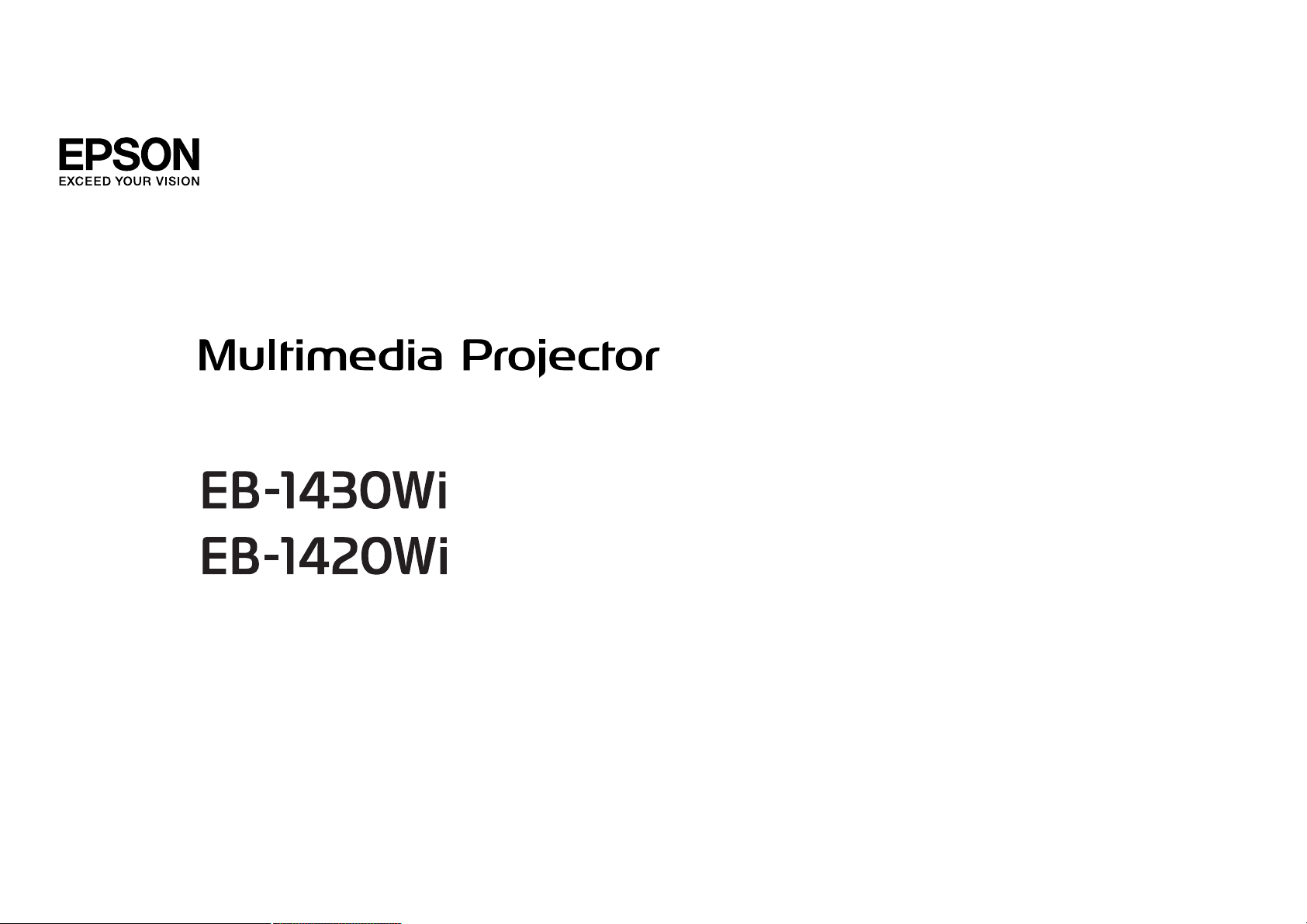
Руководство по эксплуатации
Page 2
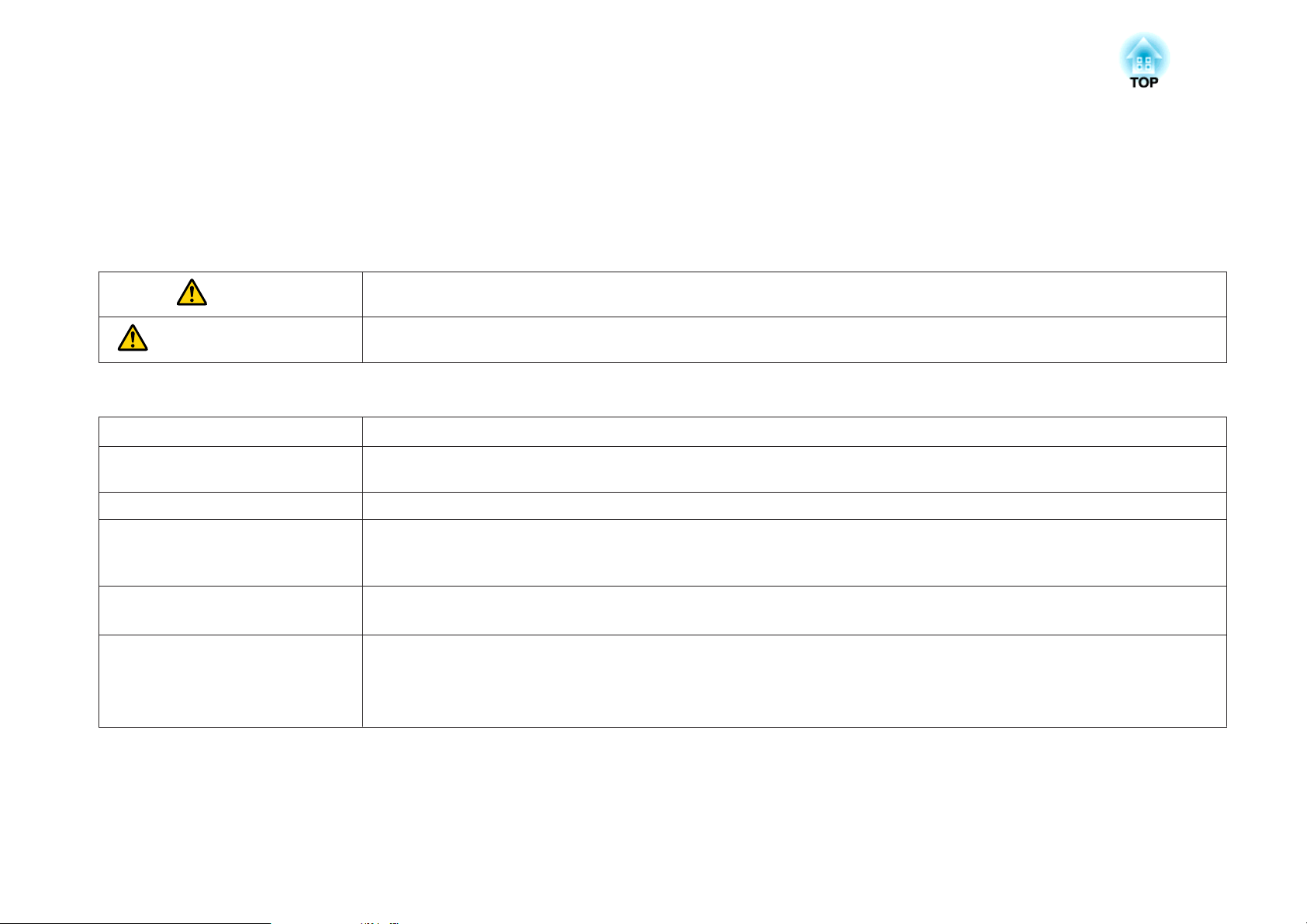
Условные Oбозначения, Используемые в Данном Pуководстве
• Обозначения, относящиеся к технике безопасности
В документации и на проекторе можно найти графические символы, поясняющие порядок безопасного обращения с проектором.
Ниже приводятся обозначения и их значения. Перед прочтением данного руководства хорошо запомните их.
Опасно
Предостережение
• Общие информирующие обозначения
Внимание
Данный символ обозначает информацию, игнорирование которой может привести к травмированию или даже смертельному
исходу вследствие неправильного обращения.
Данные символы сообщают информацию, игнорирование которой может причинить вред или физические повреждения людям
из-за неправильного обращения.
Отмечает процедуры, которые при недостаточной осторожности могут привести к повреждению оборудования или травме.
Отмечает дополнительные сведения и указания, с которыми полезно ознакомиться при изучении соответствующего вопроса.
a
s Указывает страницу, на которой находится подробная информация, относящаяся к рассматриваемому вопросу.
g
[Название] Указывает названия кнопок на пульте дистанционного управления или на панели управления.
Название меню Указывает на элементы меню Настройка.
Сообщает о том, что толкование подчеркнутого слова или слов, предшествующих данному символу, включено в
терминологический глоссарий. См. раздел "Глоссарий" в части "Приложения".
s "Глоссарий" стр.274
Пример: кнопка [Esc]
Пример:
Выберите пункт Яркость в меню Изображен.
Изображен. — Яркость
Page 3
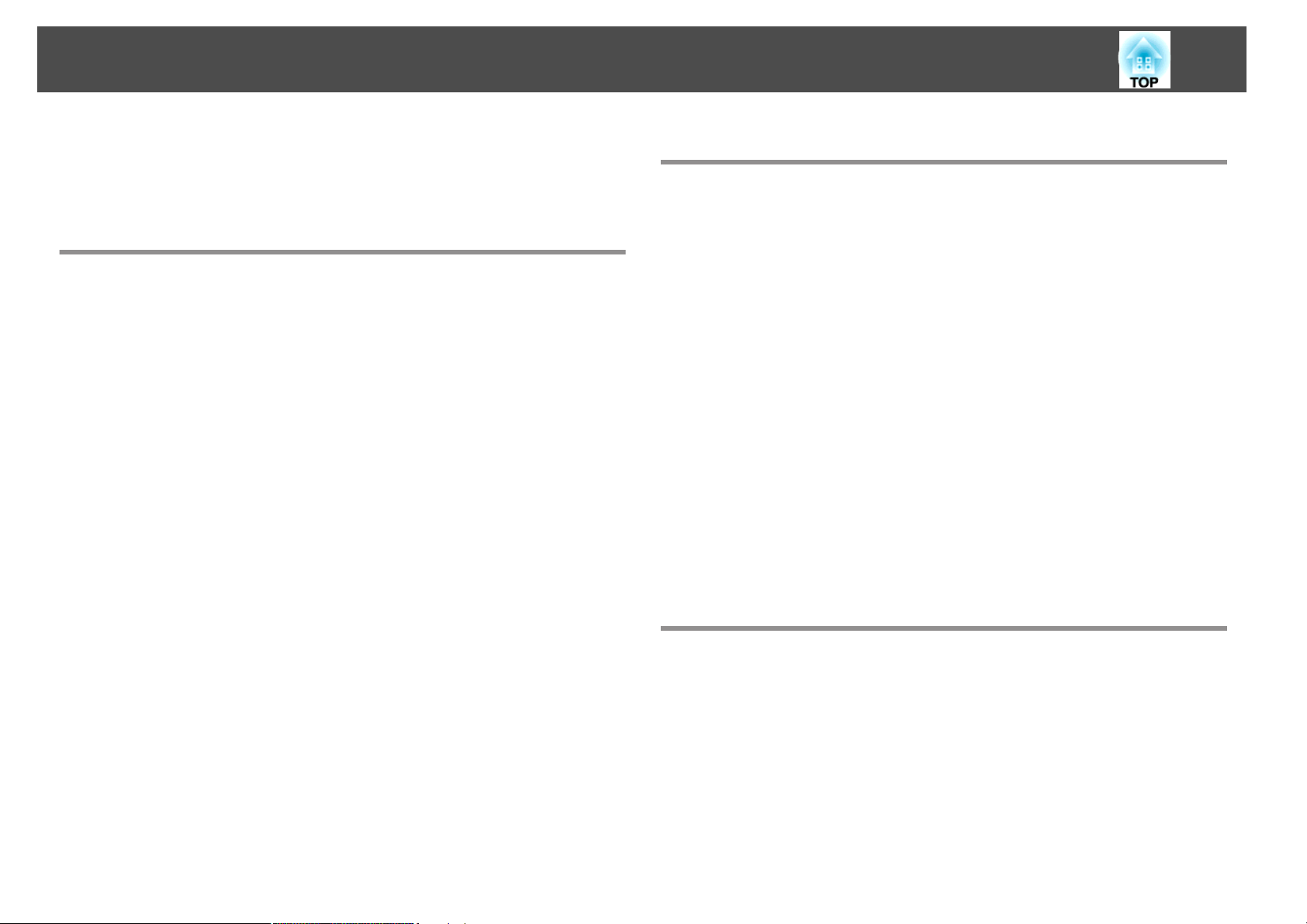
Содержание
3
Условные Oбозначения, Используемые в
Данном Pуководстве .................................. 2
Введение
Характеристики Проектора ................................ 9
Interactive Features (Easy Interactive Function).......................... 9
Удобство выполнения операций с помощью Control Pad.................. 9
Одновременное проецирование двух изображений (Split Screen) .......... 10
Подключение к сети и проецирование изображений с экрана компьютера
.......................................................... 10
Наименования компонентов и их назначение ............. 12
Вид спереди/сбоку ............................................12
Вид сверху/сбоку ............................................. 13
Блок интерфейса.............................................14
Основание ..................................................16
Закрепление опор (только для моделей с входящими в комплект поставки
опорами) .................................................17
Панель управления...........................................18
Пульт дистанционного управления................................19
Замена аккумуляторов пульта дистанционного управления ............ 23
Рабочий диапазон пульта дистанционного управления ...............24
Интерактивное перо..........................................24
Замена аккумулятора интерактивного пера........................ 25
Замена кончика интерактивного пера............................ 26
Лоток для пера...............................................27
Control Pad.................................................27
Замена батареек в Control Pad ..................................29
Сенсорный блок (только для моделей EB-1430Wi)...................... 30
Передняя панель...........................................30
Заднее ...................................................31
Подготовка проектора
Установка проектора ..................................... 34
Способы Установки...........................................34
Использование функций Interactive Features.......................35
Настройка сенсорного блока (только для моделей EB-1430Wi) . . . . . . . . . . . 36
Подключение оборудования .............................. 37
Подключение к проектору...................................... 39
Подключение к компьютеру...................................39
Подключение смартфона или планшета ...........................41
Подключение источников сигнала ...............................42
Подключение устройств USB ...................................44
Подключение внешнего оборудования...........................46
Подключение кабеля локальной сети............................48
Установка приобретаемого отдельно модуля беспроводной ЛВС........49
Подключение нескольких проекторов ............................50
Служит для подключения к Control Pad .............................52
Подключения при проецировании в режиме USB Display и при выполнении
операций компьютерной мыши с помощью функций Interactive Feature . . . . 52
Подключение с помощью PC Free............................... 54
Подключение принтера......................................55
Основные методы проецирования
Проецирование изображений ............................ 57
От установки к проецированию .................................. 57
Автоматическое обнаружение входящих сигналов и смена проецируемого
изображения (Поиск источника)..................................58
Проецирование с использованием USB Display.......................59
Необходимые настройки .....................................59
Требования к системе ........................................59
Подключение в первый раз....................................60
Удаление .................................................62
Настройка проецируемых изображений .................. 64
Коррекция трапецеидальных искажений............................64
Page 4
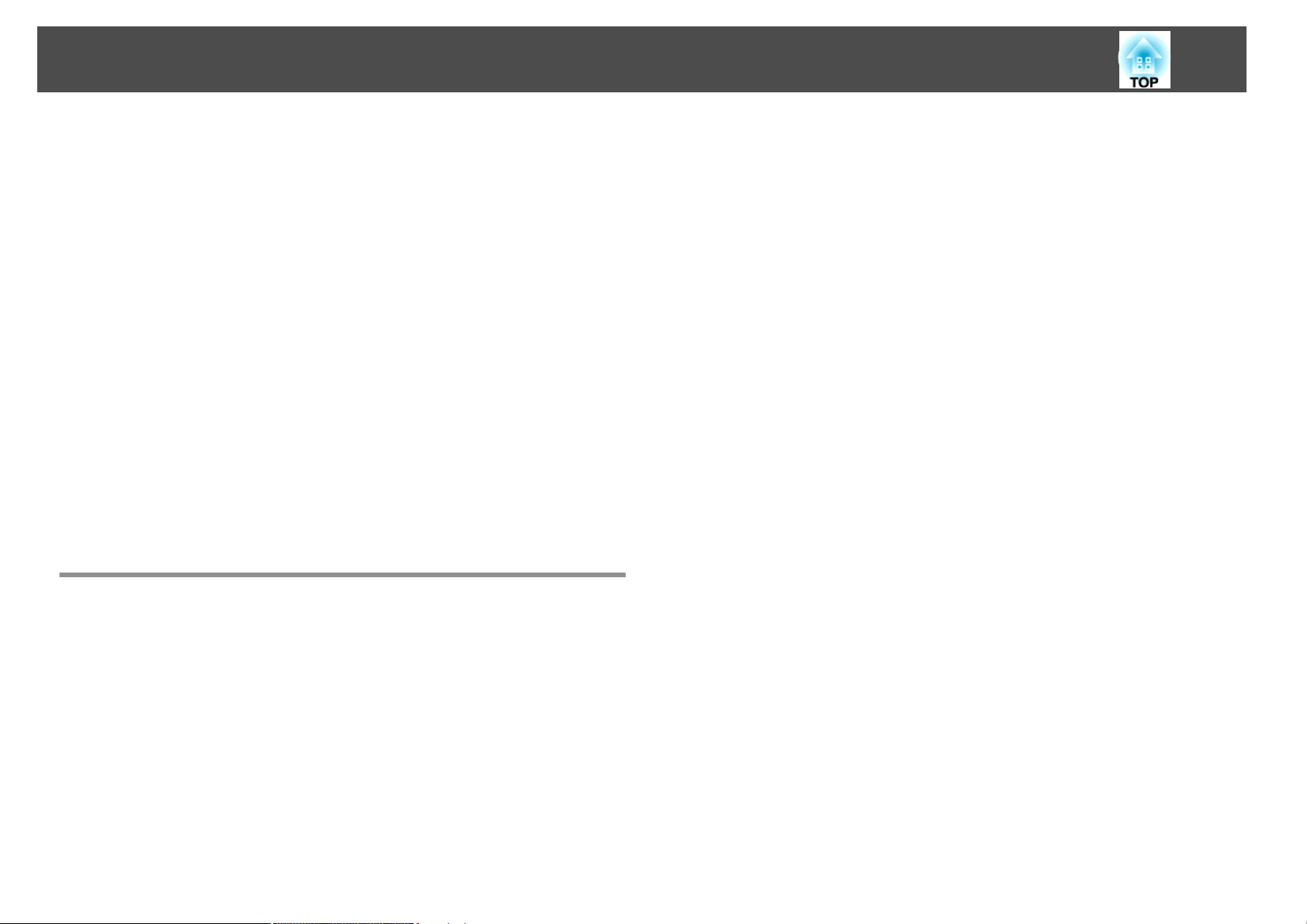
Содержание
4
Гор/вер.искаж. .............................................64
Quick Corner ...............................................65
Регулировка размера изображения ................................67
Регулировка положения изображения (Сдвиг изображения) .............. 67
Коррекция вертикальной позиции изображения (применимо только к моделям,
в комплект поставок которых входят опоры) ......................... 68
Увеличение высоты изображения...............................69
Уменьшение высоты изображения..............................69
Коррекция горизонтальной позиции изображения (применимо только к
моделям, в комплект поставок которых входят опоры)..................69
Регулировка фокуса ........................................... 69
Регулировка громкости ........................................72
Настройка изображения ........................................72
Настройка Оттенок, Насыщенность и Яркость . . ....................72
Настройка Гамма...........................................72
Выбор качества проецирования (выбор Цветовой режим) ...............73
Настройка Автонастр. диафр..................................... 74
Изменение формата проецируемого изображения .....................75
Смена способов ............................................75
Изменение режима соотношения сторон ..........................75
Использование функций Interactive Features
Режимы функций Interactive Feature ...................... 78
Подготовка к использованию функций Interactive Features
........................................................... 80
Правила техники безопасности для использования функций Interactive Features
.......................................................... 80
Использование интерактивных перьев .............................80
Калибровка пера...........................................82
Автоматическая калибровка ................................... 82
Ручная калибровка ..........................................84
Выполнение операций сенсорного взаимодействия с помощью пальца
(EB-1430Wi) .................................................86
Калибровка для сенсорных операций, выполняемых пальцем........... 87
Правила техники безопасности для выполнения операций сенсорного
взаимодействия ............................................90
Наклейки с предупреждениями о лазерном устройстве...............91
Рисование на экране белой доски (Режим белой доски) . . . . 92
Запуск Режима белой доски .....................................92
Правила техники безопасности для использования Режима белой доски
........................................................ 93
Панель инструментов режима белой доски..........................93
Нижняя панель инструментов режима белой доски ....................97
Проецирование отсканированных изображений в Режиме белой доски.....99
Типы файлов, совместимые с Режимом белой доски................... 100
Совместное использование рисунков, созданных в Режиме белой доски.... 100
Сохранение рисунков, созданных в Режиме белой доски . . . . . . . . . . . . . 100
Форматы файлов, доступные в Режиме белой доски ................. 102
Печать рисунков, созданных в Режиме белой доски................. 102
Команды управления принтера, доступные в Режиме белой доски .......103
Передача писем в Режиме белой доски.......................... 103
Использование рисунков вместе с другими устройствами...............104
Использование экрана белой доски вместе с другими устройствами . . . . . 105
Просмотр Совместно используемых рисунков ..................... 107
Подключение к экрану белой доски с других проекторов ............. 107
Функции, доступные при подключении к экрану белой доски .......... 108
Подключение к экрану белой доски с планшетного ПК или компьютера через
веб-браузер .............................................. 110
Требования к веб-браузеру, подключаемому к экрану белой доски...... 110
Панель инструментов для подключения к экрану белой доски через веб-
браузер ................................................. 111
Рисование на проецируемом изображении (Режим
аннотации) .............................................. 114
Запуск Режима аннотации ......................................114
Панель инструментов режима аннотации ...........................115
Нижняя панель инструментов режима аннотации .....................117
Использование рисунков, созданных в Режиме аннотации.............. 118
Сохранение рисунков, созданных в Режиме аннотации ............... 118
Печать рисунков, созданных в Режиме аннотации .................. 119
Управление компьютерными функциями с проецируемого
экрана (компьютерный интерактивный режим) .......... 120
Использование компьютерного интерактивного режима............... 120
Page 5
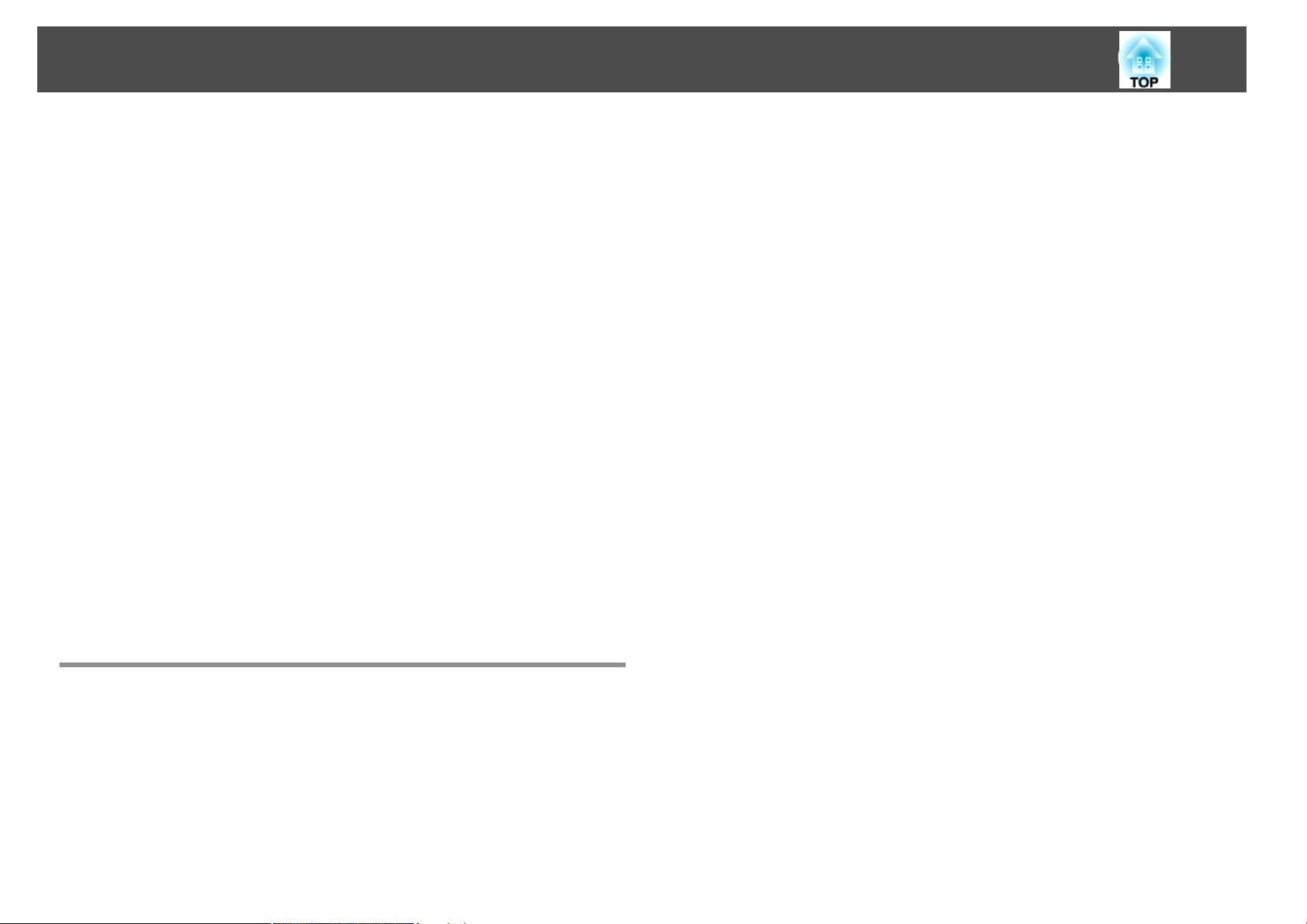
Содержание
5
Регулировка зоны работы пера .................................. 123
Системные требования к драйверу Easy Interactive Driver (только для OS X)
..........................................................125
Установка драйвера Easy Interactive Driver на OS X.................... 125
Переключение интерактивного режима .................. 126
Управление проектором с проецируемого экрана ........ 127
Выбор дисплея сетевого устройства из панели управления проектором . . . . 127
Использование функции interactive function по сети . . . . . . 129
Меры предосторожности при подключении к проектору в различных подсетях
..........................................................129
Инструменты ввода с помощью пера и рукописного ввода
.......................................................... 131
Включение функций рукописного ввода и ввода с помощью пера Windows
..........................................................131
Использование функций рукописного ввода и ввода с помощью пера Windows
..........................................................132
Использование функций Interactive Features при
одновременном проецировании двух изображений ...... 133
Включение полиэкранного проецирования ......................... 133
Использование компьютерного интерактивного режима в полиэкранном
режиме ................................................... 135
PC Free Примеры.......................................... 143
Способы работы PC Free ..................................... 144
Проецирование выбранных изображений или фильмов.............. 146
Проецирование PDF файлов .................................. 147
Последовательное проецирование файлов изображений из папки (Показ
слайдов) ................................................ 149
Параметры отображения файла изображений и рабочие параметры Показ
слайдов .................................................149
Временное подавление изображения и звука (Кнопка A/V mute).......... 150
Остановка изображения (Функция паузы) .......................... 151
Функция указателя (Указатель).................................. 151
Увеличение части изображения (E-Zoom) ...........................152
Применение пульта дистанционного управления для работы с указателем
мыши (Беспров.мышь)........................................ 153
Сохранение логотипа пользователя............................... 155
Сохранение пользовательского узора............................. 156
Функции Безопасности .................................. 158
Организация работы пользователей (Защита паролем) .................158
Виды Защита паролем .......................................158
Настройка Защита паролем ...................................158
Ввод пароля ..............................................159
Запрет на выполнение операций (Блокир. управл.) .................... 160
Замок от злоумышленников.................................... 161
Установка тросика с замком.................................. 161
Полезные Функции
Функции проецирования . . . ............................. 137
Одновременное проецирование двух изображений (Split Screen) . . . . . . . . . 137
Источники входного сигнала для проецирования в полиэкранном режиме
........................................................138
Порядок работы ...........................................139
Ограничения при выполнении полиэкранного проецирования ......... 141
Проецирование изображений, хранящихся на запоминающем устройстве USB
(PC Free) ...................................................142
Параметры файлов, которые можно проецировать с использованием PC Free
........................................................142
Контроль и управление .................................. 163
О программе EasyMP Monitor................................... 163
Message Broadcasting....................................... 163
Изменение настроек с помощью веб-браузера (Контроль Web) ........... 163
Настройка проектора ....................................... 163
Отображение экрана Контроль Web............................ 164
Отображение экрана Web Remote .............................. 164
Установка сертификатов..................................... 166
Создание адресной книги.................................... 167
Примечания о функции Безопасное HTTP-соединение............... 167
Перечень поддерживаемых сертификатов........................168
Использование функции Уведом. по почте для сообщения о проблемах.....168
Чтение уведомлений об ошибках ...............................169
Page 6
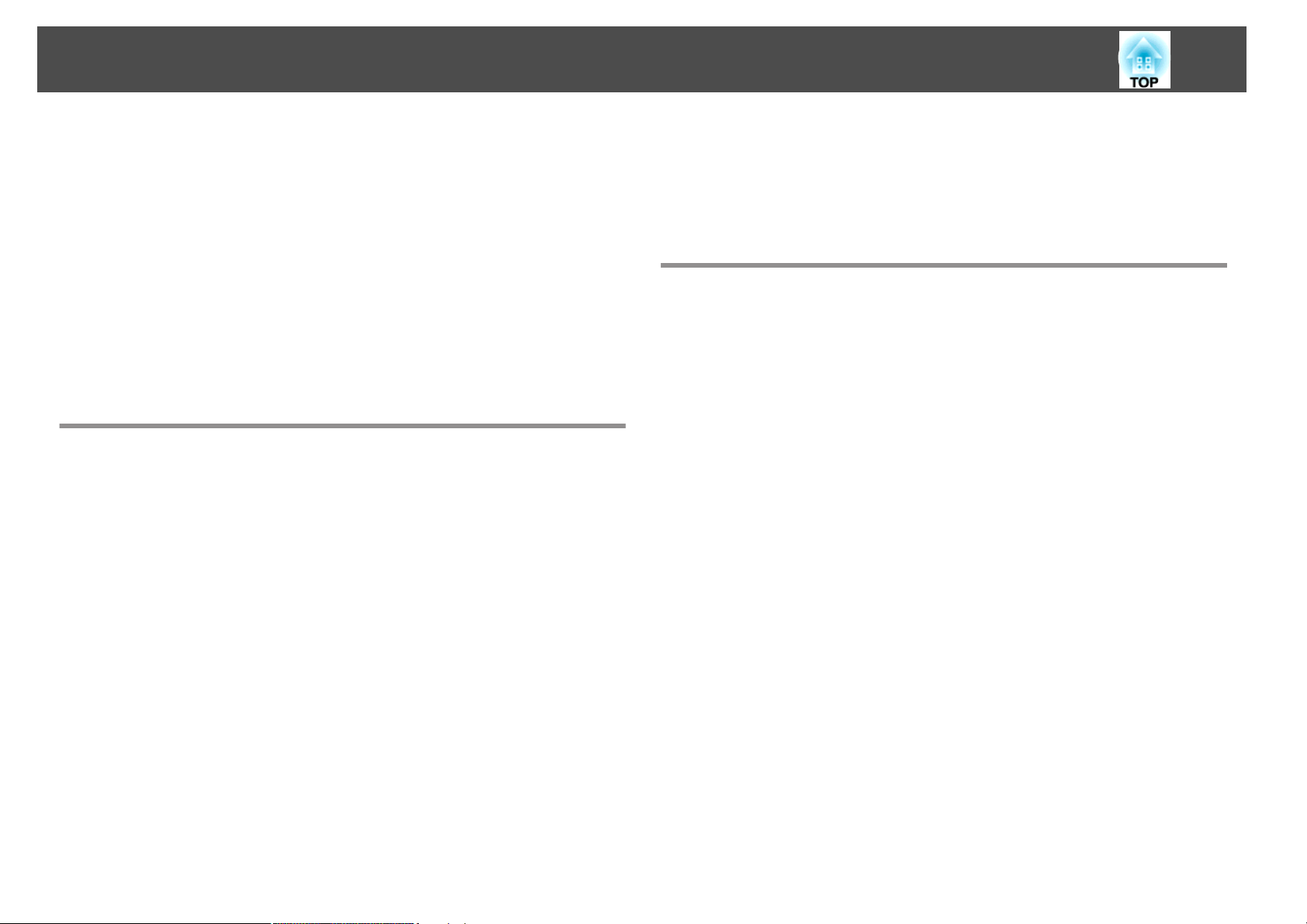
Содержание
6
Управление с использованием SNMP..............................169
Команды ESC/VP21 ........................................... 169
Список команд ............................................170
Схемы подключения кабелей................................. 170
Сведения о PJLink............................................ 171
О системе Crestron RoomView
Управление проектором с компьютера.......................... 172
Настройка графика ...........................................175
Настройка времени........................................ 175
Сохранение графика ........................................177
Проверка графика ......................................... 179
Редактирование графика.................................... 180
.................................. 172
®
Меню Настройка
Использование меню Настройка ......................... 184
Список Функций ......................................... 185
Меню Настройка............................................ 185
Меню Сеть ...............................................186
Меню Изображен. ............................................187
Меню Сигнал ............................................... 189
Меню Настройки............................................ 191
Меню Расширен............................................. 193
Пункты настройки Easy Interactive Function ........................195
Экран Параметры белой доски................................ 197
Меню Сеть .................................................202
Замечания по работе с меню Сеть .............................. 203
Работа с виртуальной клавиатурой............................. 204
Меню Основные ...........................................204
Меню Беспроводная ЛВС.................................... 205
Меню Безопасность ........................................ 208
Меню Проводная ЛВС .......................................211
Меню Настройка администратора .............................. 212
Меню Сброс ..............................................216
Меню ECO ................................................. 216
Меню Информация (только отображение).......................... 218
Меню Сброс ................................................219
Выполнение групповых настроек для нескольких
проекторов ............................................. 220
Поиск и Устранение Hеисправностей
Использование справки ................................. 222
Устранение неполадок ................................... 224
Интерпретация показаний..................................... 224
Показания индикаторов не дают нужной информации................. 229
Неполадки, связанные с изображениями........................... 230
Не появляется изображение .................................. 230
Движущиеся изображения не отображаются (только движущиеся
изображения выглядят черными).............................. 231
Проецирование прекращается автоматически ..................... 232
Отображается сообщение Не поддерживается. .....................232
Отображается сообщение Нет сигнала ...........................232
Изображения расплывчатые, не в фокусе или искажены .............. 233
На изображениях появляются помехи или искажения................ 234
Курсор мыши мерцает (только при проецировании USB Display) ........ 235
Изображение обрезано (большое) или маленькое, имеет неподходящее
форматное отношение либо изображение перевернуто.............. 235
Неправильная цветопередача для изображения ....................236
Темные изображения ....................................... 237
Неполадки при запуске проецирования............................ 237
Проектор не включается..................................... 237
Сбой в работе функций Interactive Functions .........................238
Невозможно рисовать на проецируемом экране ................... 238
Невозможно управлять компьютером с проецируемого экрана после
подключения компьютера................................... 238
Отображается сообщение Ошибка Easy Interactive Function. ........... 239
Компьютерная мышь работает некорректно ...................... 239
Интерактивное перо не работает ............................... 239
Замедленное время отклика интерактивного пера (только при
проецировании с функцией USB Display) ......................... 240
Page 7
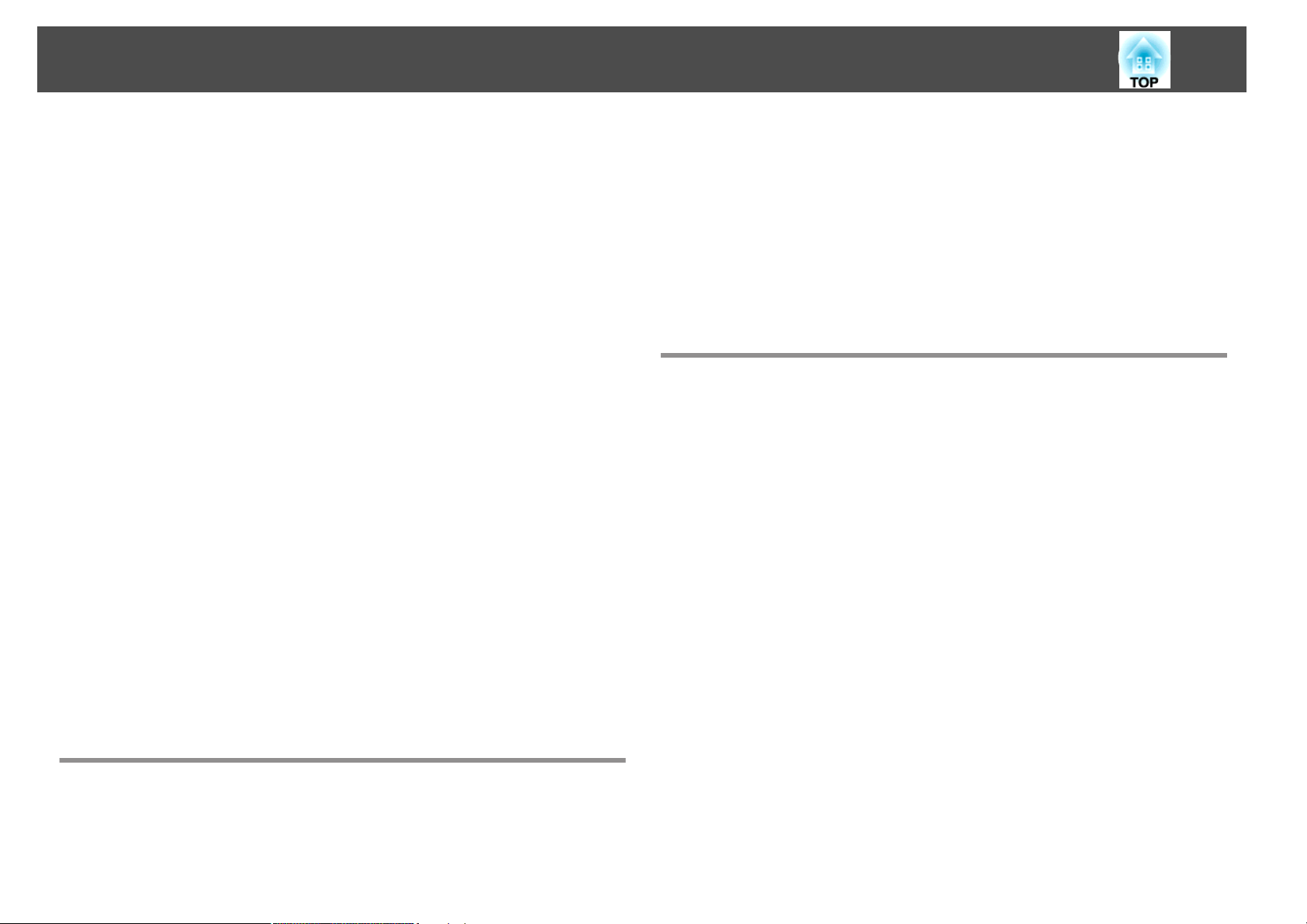
Содержание
7
Невозможно правильно выполнить операции сенсорного ввода (только для
моделей EB-1430Wi) . . . ..................................... 240
Точка автоматически перемещается или не переходит на следующую
позицию при ручной калибровке.............................. 241
Невозможно подключиться к белой доске совместно используемого
проектора ............................................... 242
Просмотр Совместно используемых рисунков невозможен............242
Невозможно сохранить экран для совместно используемой белой доски в
веб-браузере............................................. 242
Невозможно выполнять операции по захвату изображений, печати или
сохранению .............................................. 243
Невозможно правильно вставить сохраненное изображение на
проецируемый экран ....................................... 243
Нарушения при выполнении печати............................ 243
Нарушения при выполнении сканирования ....................... 243
Время не синхронизировано, некорректное отображение параметров
внутреннего запоминающего устройства.........................244
Невозможно переключить источник............................ 244
Прочие неполадки ........................................... 244
Не слышен звук или слабый звук ............................... 244
При выводе звука присутствуют шумы (только при проецировании USB
Display) ................................................. 245
Не работает пульт дистанционного управления.................... 245
Требуется изменить язык сообщений и меню ...................... 246
Ошибка настройки проверки подлинности беспроводной ЛВС......... 246
Почта не приходит даже при возникновении проблем с проектором . . . . . 246
Отображается сообщение Зарядка батареи, обеспечивающей индикацию
времени, заканчивается. .....................................247
Невозможно изменить настройки, используя браузер................ 247
Информация об Event ID ................................. 248
Замена Pасходных Mатериалов .......................... 255
Замена лампы.............................................. 255
Периодичность замены лампы................................ 255
Замена лампы............................................ 256
Сброс времени работы лампы .................................258
Замена воздушного фильтра .................................... 259
Периодичность замены воздушного фильтра ...................... 259
Замена воздушного фильтра .................................. 259
Приложение
Дополнительные Принадлежности и Pасходные Mатериалы
.......................................................... 263
Дополнительные принадлежности............................... 263
Расходные Mатериалы ........................................ 263
Размер экрана и расстояние проецирования ............. 265
Поддерживаемые мониторы ............................ 267
Поддерживаемые разрешения экрана ............................. 267
Компьютерные сигналы (аналоговый RGB)........................ 267
Компонентное видео ....................................... 267
Композитный видеосигнал ................................... 267
Передача входных сигналов через порт HDMI ..................... 267
Передача входных сигналов через порт MHL...................... 268
Технические Характеристики ............................ 269
Общие Tехнические Данные Проектора............................ 269
Обслуживание
Чистка .................................................. 251
Очистка поверхности проектора.................................251
Чистка проекционного окна .................................... 251
Очистка датчика обнаружения препятствий .........................251
Очистка воздушного Фильтра ................................... 252
Внешний Bид ............................................ 272
Глоссарий ............................................... 274
Общие Замечания ....................................... 277
Положения Закона о беспроводной радиотелеграфной связи ............ 277
Об условных обозначениях .....................................277
Общие замечания: ........................................... 278
Page 8
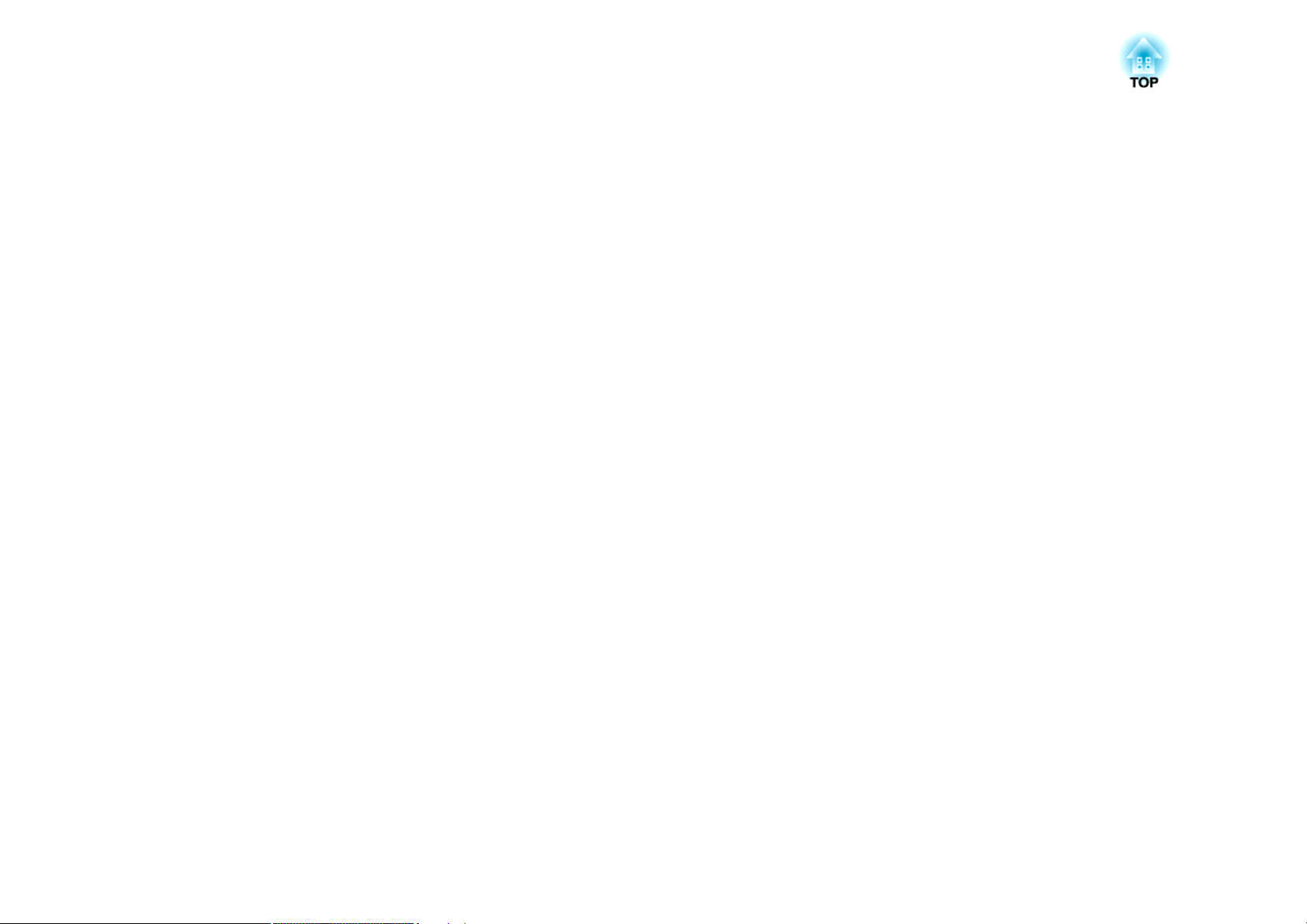
Введение
В этой главе описываются функциональные особенности и названия деталей проектора.
Page 9
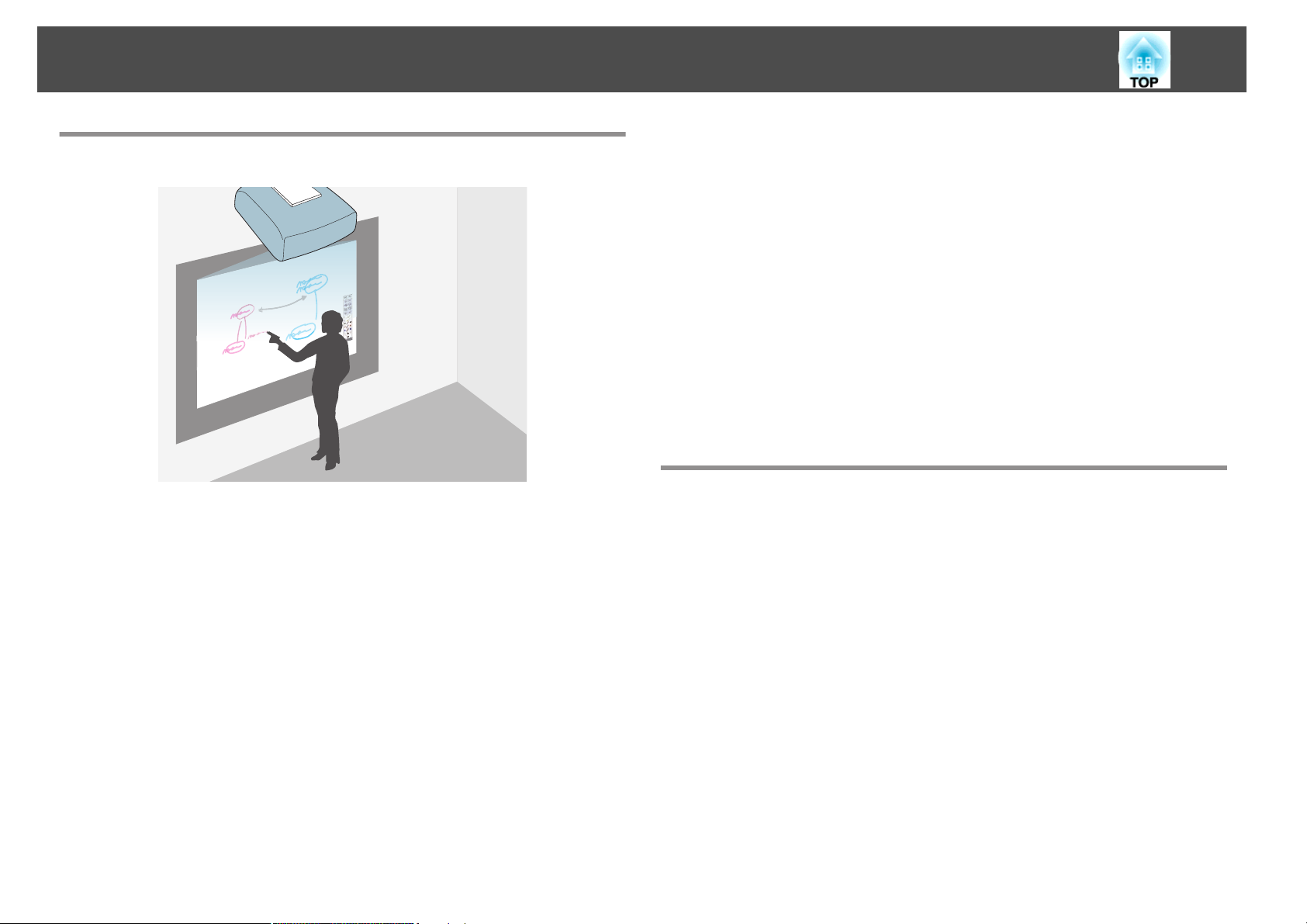
Характеристики Проектора
9
Interactive Features (Easy Interactive Function)
С помощью интерактивного пера можно выполнять следующие
операции.
При установке сенсорного блока операции интерактивного пера можно
выполнять пальцем (только для моделей EB-1430Wi).
• Белая доска
• Рисование на плоских экранах, например, белых досках
• Использование экрана белой доски вместе с другими
устройствами
• Просмотр экрана белой доски с других проекторов
• Чтение бумажных документов со сканера
• Сохранение проецируемого экрана
• Печать проецируемого экрана
• Прикрепление проецируемого экрана к электронному письму
и отправка
• Режим аннотации
• Рисование на проецируемых документах
• Сохранение проецируемого экрана
• Печать проецируемого экрана
• Выполнение операций компьютерной мышью на проецируемом
экране
• Выполнение операций пульта дистанционного управления
проектором с проецируемого экрана
• Выбор устройств на проецируемом экране, подключенном к сети с
помощью входящего в комплект поставки EasyMP Multi PC
Projection
• Управление компьютером по сети с поставляемым EasyMP Network
Projection или Quick Wireless
s
"Использование функций Interactive Features" стр.77
Удобство выполнения операций с помощью Control Pad
Установив поставляемый Control Pad можно легко выполнять часто
используемые операции, например, включение и выключение
проектора, а также смену источника сигнала. Можно также
подключить запоминающее устройство USB или USB кабели для
принтера и пр.
s
"Control Pad" стр.27
s
"Служит для подключения к Control Pad" стр.52
Page 10
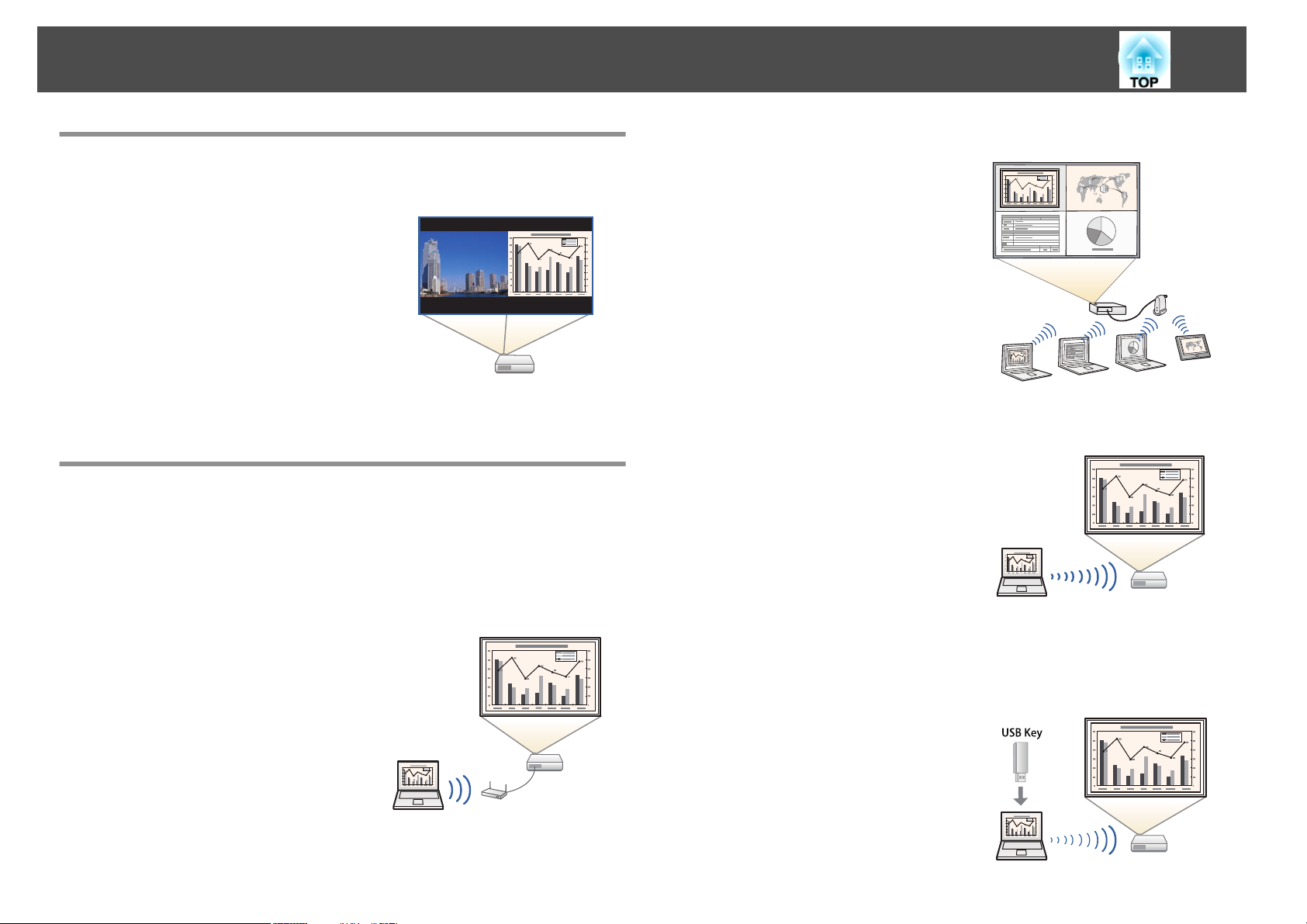
Характеристики Проектора
10
Одновременное проецирование двух изображений (Split Screen)
С помощью этой функции проецируемый
экран разделяется на два экрана, и
изображения двух типов проецируются
рядом. С помощью одновременного
проецирования изображений из двух
разных источников можно усилить
воздействие своего информационного
сообщения или предложения во время
видеоконференций или презентаций.
s "Одновременное проецирование двух
изображений (Split Screen)" стр.137
Подключение к сети и проецирование изображений с экрана компьютера
Используя приложения EasyMP Network Projection и EasyMP Multi PC
Projection, записанные на компакт-диске EPSON Projector Software
(входит в комплект поставки), можно выполнять следующие операции.
• Проецирование нескольких экранов компьютеров одновременно
С помощью программы EasyMP Multi PC
Projection можно проецировать по сети
одновременно до 4 экранов с компьютеров
либо со смартфонов или планшетов, на
которых установлено приложение Epson
iProjection.
s Руководство по эксплуатации EasyMP
Multi PC Projection
• Беспроводная передача на проектор содержимого экрана
компьютера
Установив входящий в комплект поставки
беспроводной адаптер локальной сети,
можно по сети передавать на проектор
содержимое экрана компьютера.
s "Установка приобретаемого отдельно
модуля беспроводной ЛВС" стр.49
• Общий доступ к проектору по сети
Программа EasyMP Network Projection
позволяет подключать проектор к сети и
совместно использовать его нескольким
компьютерам. Проецирование
изображений и документов может
происходить с любого компьютера без
изменения подключения кабелей. Кроме
того, изображение с одного компьютера
можно проецировать на несколько
проекторов.
s Руководство по эксплуатации EasyMP
Network Projection
Дополнительные устройства и приложения, поставляемые отдельно,
позволяют выполнять следующие операции.
• Подключение к компьютеру с помощью режима Quick Wireless
(быстрого подключения)
Подключив к компьютеру ключ Quick
Wireless Connection USB Key (не входит в
комплект поставки), можно
автоматически настраивать параметры
для подключения по локальной сети и
проецировать изображение с экрана
компьютера.
Page 11
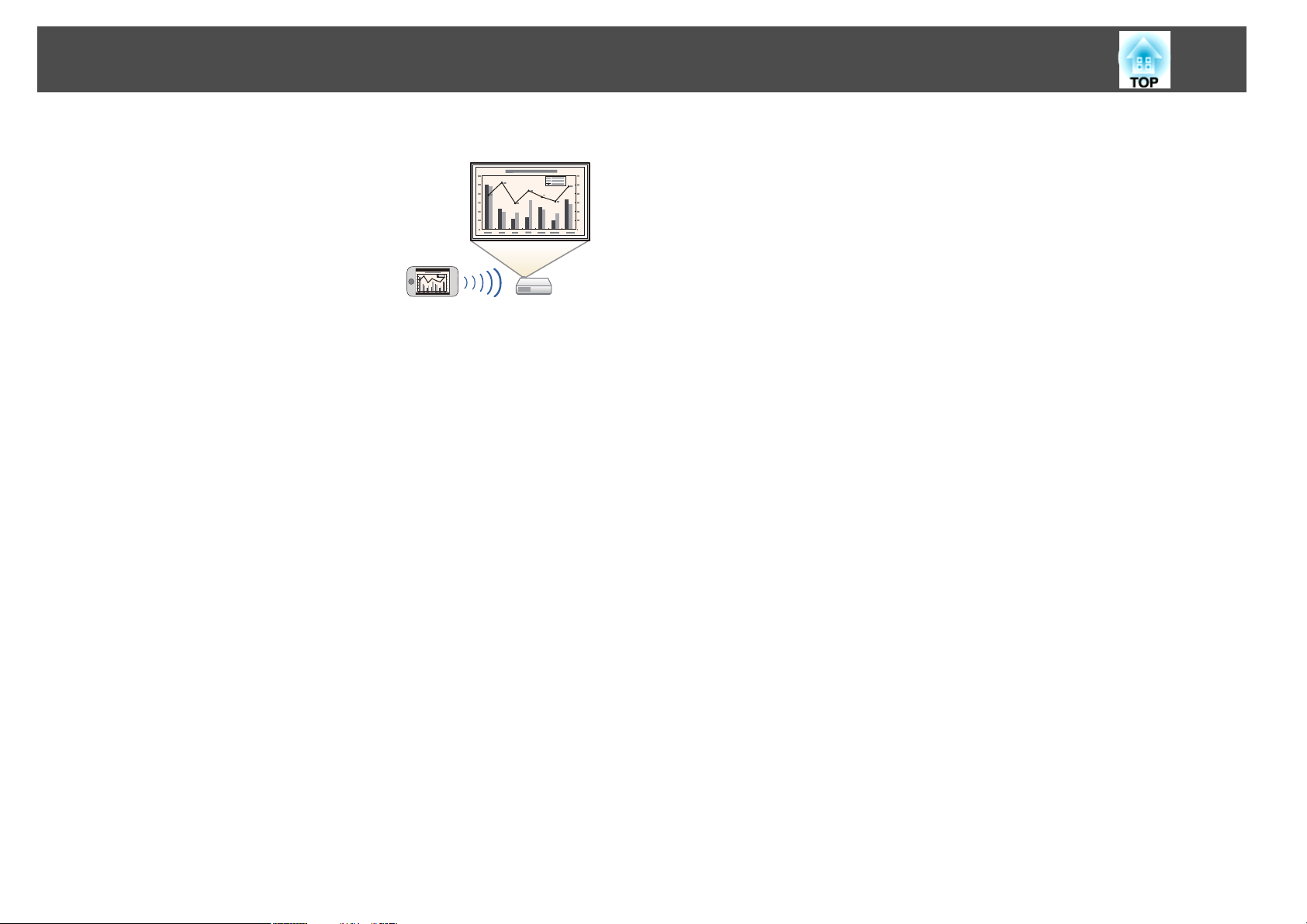
Характеристики Проектора
• Проецирование изображений с портативных устройств по сети
Если на вашем смартфоне или планшете
установлено приложение "Epson
iProjection", содержимое с вашего
устройства можно проецировать по
беспроводной сети. Приложение Epson
iProjection можно бесплатно скачать из
App Store или Google play. Все расходы,
связанные с использованием App Store и
Google play, несет пользователь.
11
Page 12
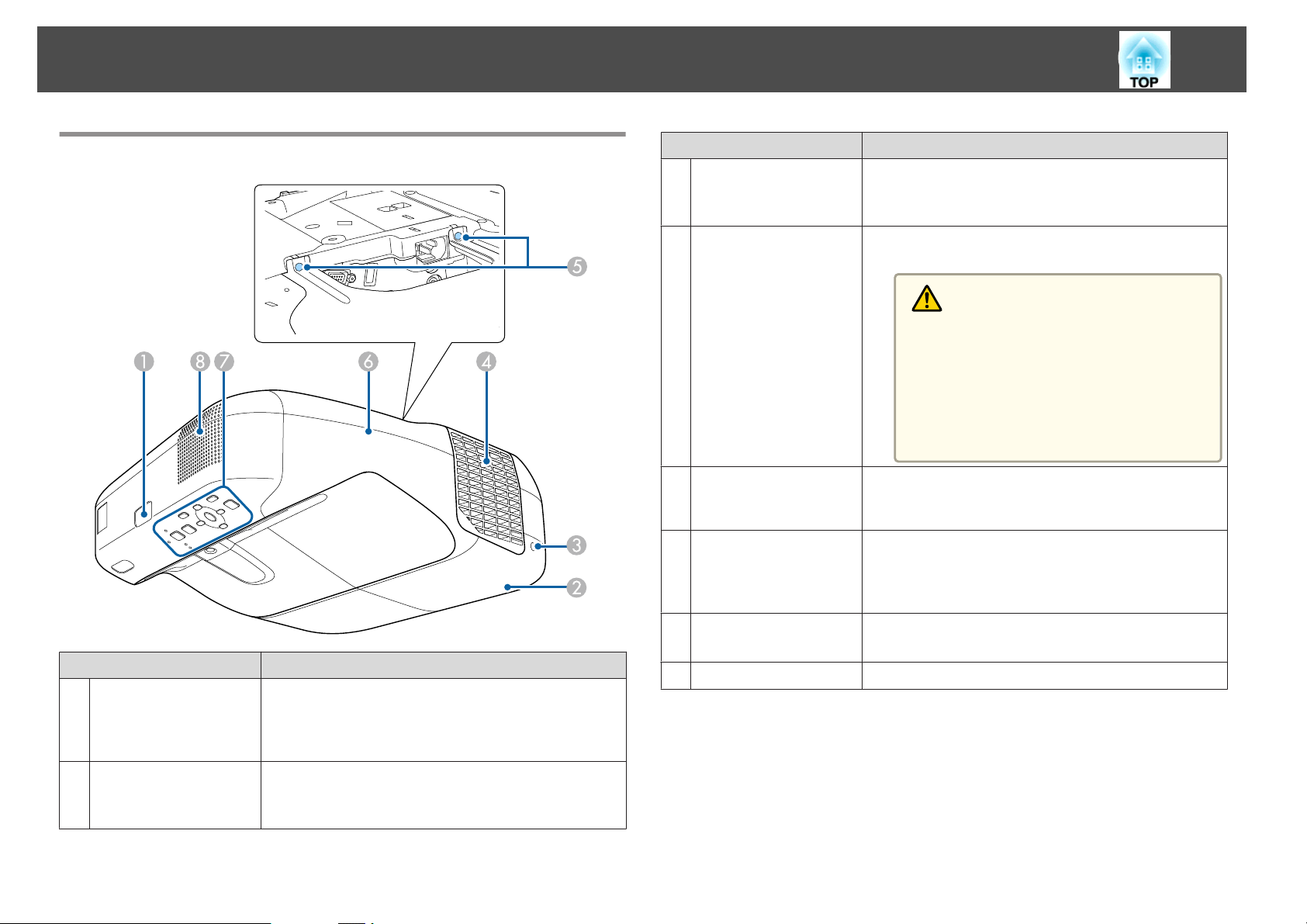
Наименования компонентов и их назначение
12
Вид спереди/сбоку
Название Функция
Винт фиксации
C
крышки отсека
лампы
Выходное отверстие
D
для воздуха
Винты фиксации
E
крышки отсека
кабелей
Крышка отсека
F
кабелей
Ввинчивается для обеспечения фиксации крышки
отсека лампы на своем месте.
s "Замена лампы" стр.255
Выходное вентиляционное отверстие служит для
внутреннего охлаждения проектора.
Предостережение
Не приближайте к этому отверстию лицо и ру‐
ки и не ставьте перед ним предметы, которые
могут испортиться от нагрева выходящим из
отверстия воздухом. Горячий воздух из выход‐
ного вентиляционного отверстия может стать
причиной ожогов, деформации или несчаст‐
ных случаев.
Завинчиваются, чтобы обеспечить фиксацию
крышки отсека кабелей на своем месте.
Ослабьте два винта и откройте крышку, чтобы
подключить внешние устройства с помощью кабелей
или установить беспроводный адаптер локальной
сети.
Название Функция
приемник сигнала от
A
пульта
дистанционного
управления
Крышка отсека
B
лампы
Принимает сигналы от пульта дистанционного
управления.
Эту крышку необходимо открыть при замене лампы
проектора.
s "Замена лампы" стр.255
Панель управления
G
Динамик
H
Используется для управления проектором.
s "Панель управления" стр.18
Аудиовыход.
Page 13
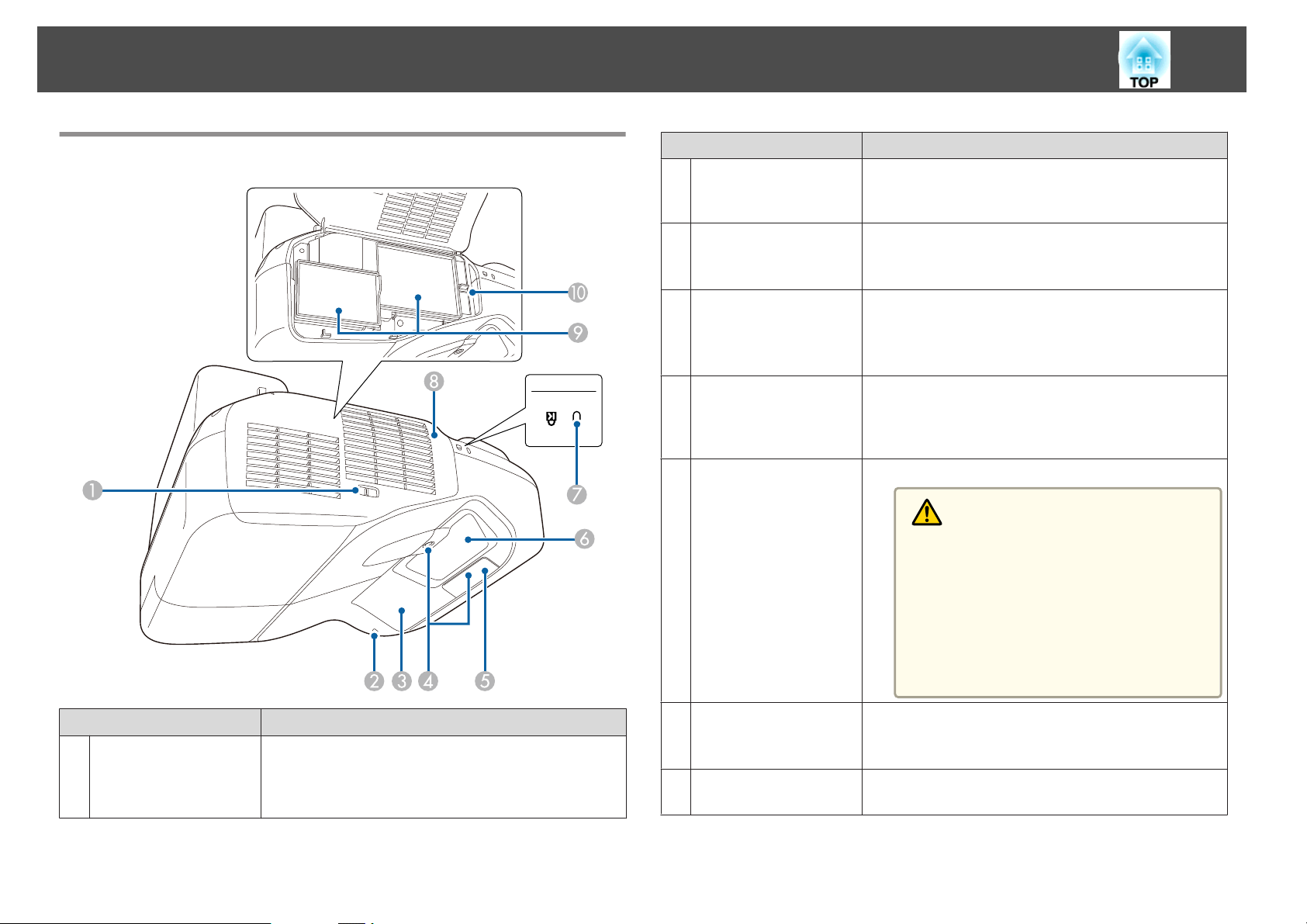
Наименования компонентов и их назначение
13
Вид сверху/сбоку
Название Функция
Индикатор
B
беспроводной
локальной сети
Приемник Easy
C
Interactive Function
Датчик обнаружения
D
препятствий
приемник сигнала от
E
пульта
дистанционного
управления
Окно
F
проецирования
Показывает состояние доступа к поставляемому
адаптеру беспроводной локальной сети.
Принимает сигналы от интерактивного пера.
s "Использование функций Interactive Features"
стр.77
Обнаруживает препятствия, которые создают помехи
для проекционной зоны.
s "Очистка датчика обнаружения препятствий"
стр.251
Принимает сигналы от пульта дистанционного
управления.
Проецирует изображения.
Опасно
• Во время проецирования не смотрите в окно
проецирования.
• Не размещайте какие либо объекты и не кла‐
дите ваши руки рядом с окном проецирова‐
ния. Это может стать причиной ожогов, по‐
жара и деформации предметов, поскольку
область перед концентрированным пучком
света нагревается до высокой температуры.
Название Функция
Рычаг
A
открывания/закрыв
ания крышки
воздушного фильтра
Открывает и закрывает крышку воздушного фильтра.
Гнездо защиты
G
Крышка воздушного
H
фильтра
Гнездо защиты поддерживается системой Microsaver
Security System производства компании Kensington.
"Замок от злоумышленников" стр.161
s
Открывается при замене воздушного фильтра или
при работе с ручкой фокусировки.
Page 14
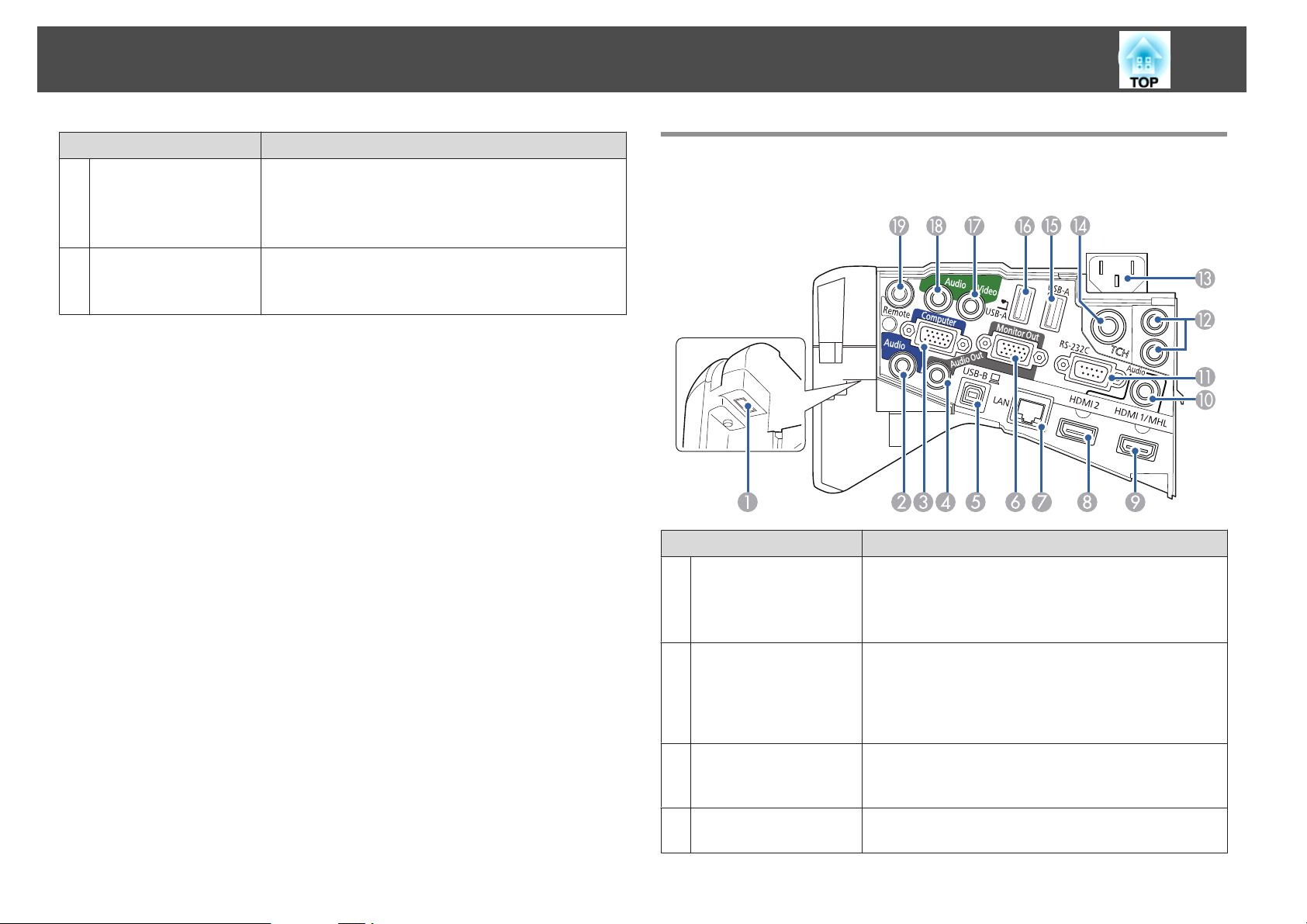
Наименования компонентов и их назначение
14
Название Функция
Отверстие
I
воздухозаборника
(воздушный фильтр)
Ручка фокусировки
J
Служит для забора воздуха для внутреннего
охлаждения проектора.
s "Очистка воздушного Фильтра" стр.252
s "Замена воздушного фильтра" стр.259
Служит для фокусировки изображения.
Откройте крышку воздушного фильтра, чтобы
работать с ней.
Блок интерфейса
Под крышкой отсека кабелей доступны следующие порты.
Название Функция
Секция установки
A
модуля
беспроводной
локальной сети
Место установки поставляемого адаптера
беспроводной локальной сети.
s "Установка приобретаемого отдельно модуля
беспроводной ЛВС" стр.49
Порт Audio1
B
Порт Computer
C
Порт Audio Out
D
• Вход звукового сигнала от оборудования,
подключенного к порту Computer.
• Вход звукового сигнала с других устройств при
проецировании изображений с устройства,
подключенного к порту USB-A.
Для видеосигналов, поступающих с компьютера, и
компонентных видеосигналов от других источников
видеосигнала.
Вывод звука проецируемого изображения на
внешний динамик.
Page 15
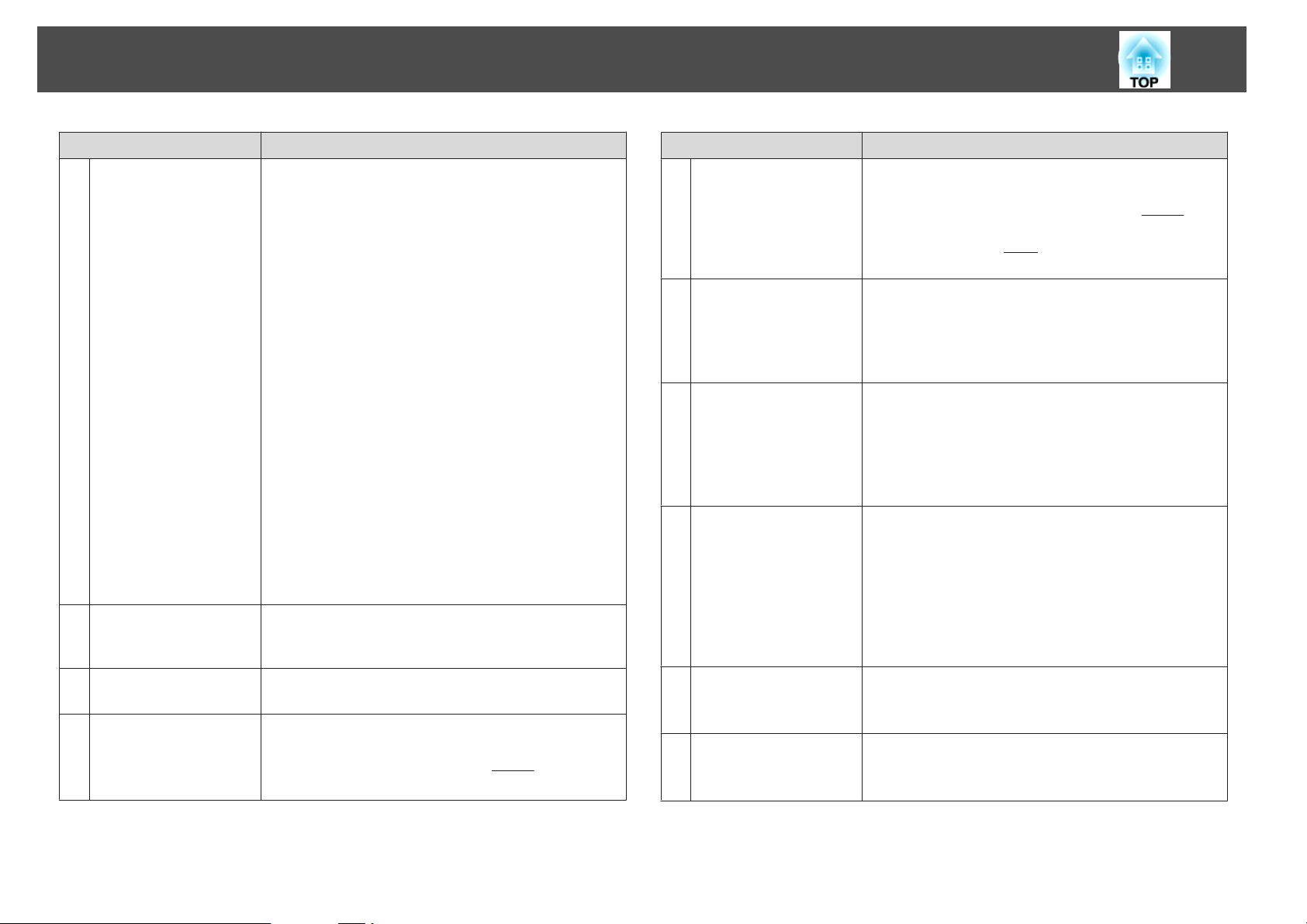
Наименования компонентов и их назначение
15
Название Функция
Порт USB-B
E
Порт Monitor Out
F
Порт LAN
G
Порт HDMI2
H
• Служит для подключения проектора к компьютеру
с помощью поставляемого кабеля USB и
проецирования изображений на компьютере.
s "Проецирование с использованием USB
Display" стр.59
• Служит для подключения проектора к компьютеру
с помощью поставляемого кабеля USB для
использования функции Беспров.мышь.
s "Применение пульта дистанционного
управления для работы с указателем мыши
(Беспров.мышь)" стр.153
• Подключение проектора к компьютеру кабелем
USB (входит в комплект поставки) для
использования интерактивного пера в качестве
мыши.
s "Управление компьютерными функциями с
проецируемого экрана (компьютерный
интерактивный режим)" стр.120
• Подключение проектора к Control Pad кабелем USB
(входит в комплект поставки) для использования
Control Pad.
"Служит для подключения к Control Pad"
s
стр.52
Вывод аналогового сигнала RGB с порта Computer на
внешний монитор. Вывод сигналов с других портов и
компонентного видеосигнала невозможен.
Предназначен для подключения сетевого кабеля к
сети.
Предназначен для ввода видеосигналов с HDMIсовместимой видеоаппаратуры и компьютеров. Этот
проектор поддерживает стандарт
s "Подключение оборудования" стр.37
HDCPg.
Название Функция
Входной сигнал
I
HDMI1/MHL
Порт Audio3
J
Порт RS-232C
K
Порт SYNC IN/OUT
L
Вход питания
M
Порт TCH (только для
N
модели EB-1430Wi)
• Предназначен для ввода видеосигналов с HDMIсовместимой видеоаппаратуры и компьютеров.
Этот проектор поддерживает стандарт
• Входные сигналы от смартфонов и планшетов,
поддерживающие
для мобильных устройств).
В Расширен. - Настройки A/V установите Выход
аудио, Выход аудио HDMI1 или Выход аудио
HDMI2 как Аудио3 для передачи аудио сигнала через
этот порт.
s Расширен. - Настройки A/V стр.193
Для управления проектором при помощи
компьютера к этому порту необходимо подключить
идущий от компьютера кабель RS-232C. Этот порт
предназначен для управления и обычно не
используется.
s "Команды ESC/VP21" стр.169
При использовании функций interactive features в
помещении, где установлено множество версий
одного проектора, необходимо подключить комплект
кабеля дистанционного управления (ELPKC28) (не
входит в комплект поставки) к проекторам. При
подключении комплекта кабеля интерактивное перо
работает плавно.
s "Подключение нескольких проекторов" стр.50
Служит для подключения кабеля питания к
проектору.
s "От установки к проецированию" стр.57
Подключение соединительного кабеля к сенсорному
блоку.
s Руководство по установке
MHLg (Канал высокой четкости
HDCPg.
Page 16
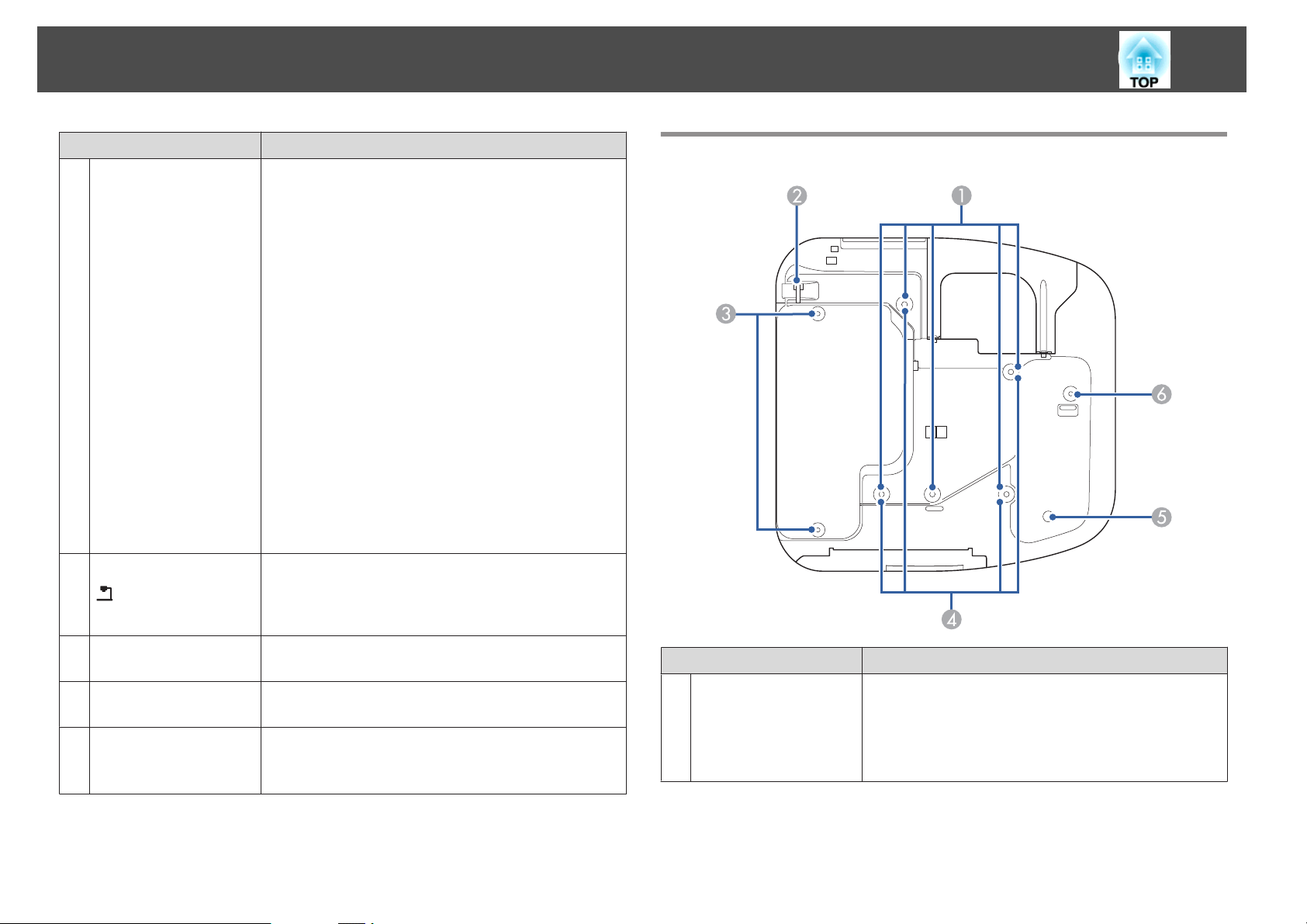
Наименования компонентов и их назначение
16
Порт USB-A
O
Порт USB-A
P
Название Функция
• Служит для подключения запоминающего
устройства USB или цифровой камеры и
проецирования файлов PDF, фильмов или
изображений с помощью PC Free.
s "Проецирование изображений, хранящихся
на запоминающем устройстве USB (PC Free)"
стр.142
• При подключении USB-накопителя можно
сохранять и просматривать рисунки, используя
функции interactive features.
s "Сохранение рисунков, созданных в Режиме
белой доски" стр.100
s "Сохранение рисунков, созданных в Режиме
аннотации" стр.118
• Можно подключить принтеры USB.
• Подключение проектора к Control Pad кабелем USB
(входит в комплект поставки) при подключении
USB-накопителя или принтера к Control Pad.
s "Служит для подключения к Control Pad"
стр.52
Проецирование изображений с приобретаемой
отдельно Камера для документов Проецирование с
других устройств, подключенных к этому порту,
невозможно.
Основание
Порт Video
Q
Порт Audio2
R
Порт Remote
S
Для компонентных видеосигналов от источников
видеосигнала.
Вход звукового сигнала с оборудования,
подключенного к порту Video.
Подключение к Control Pad приобретаемым отдельно
Комплект кабеля дистанционного управления.
s "Control Pad" стр.27
Название Функция
Точки крепления
A
кронштейнов
подвески (пять
точек)
При подвешивании проектора к потолку в этих
точках следует закрепить Потолочный монтаж (не
входит в комплект поставки).
s "Установка проектора" стр.34
s "Дополнительные принадлежности" стр.263
Page 17
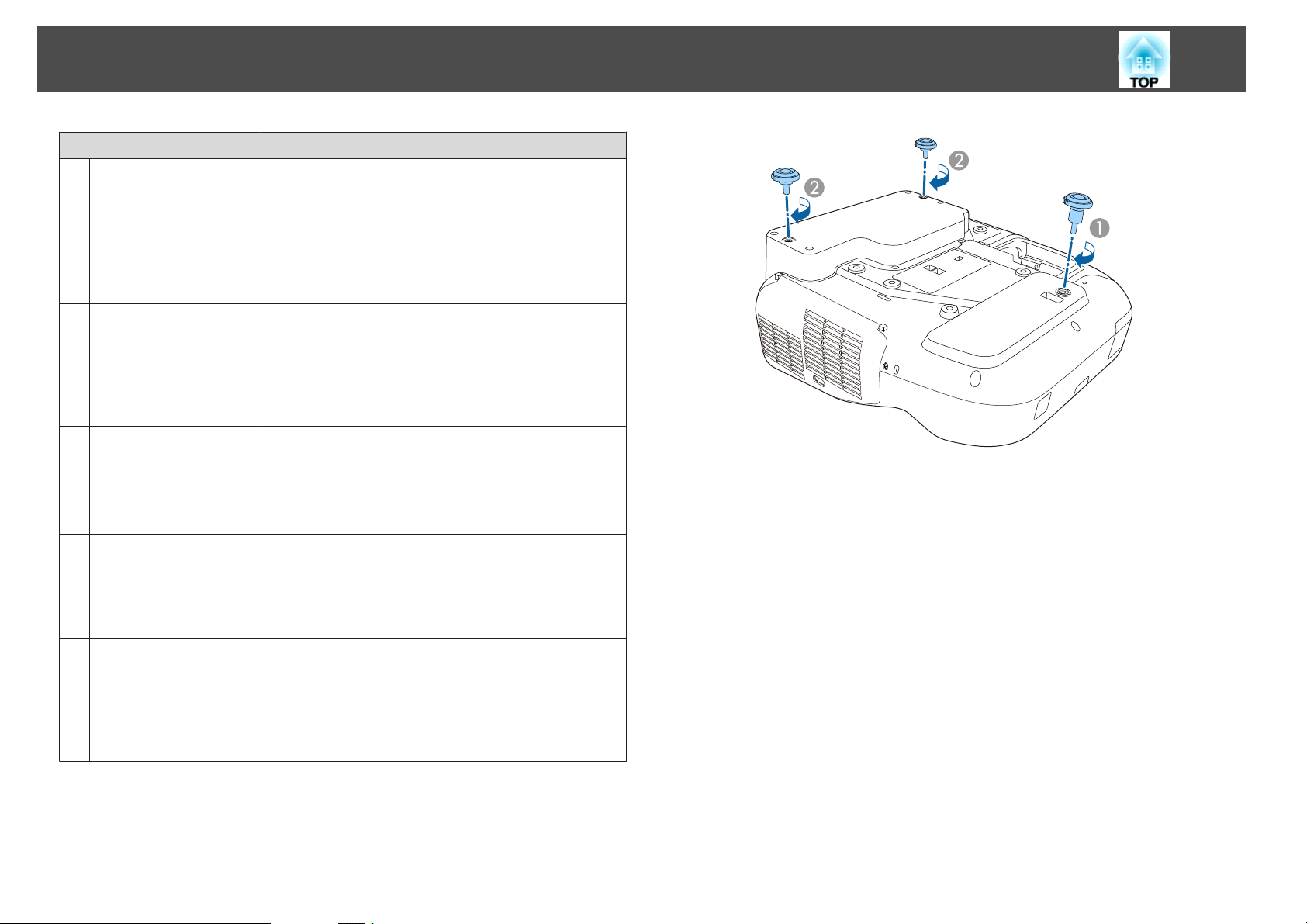
Наименования компонентов и их назначение
Название Функция
Точка
B
креплениязащитног
о тросика
Пропустите через проем тросик с замком
(приобретается отдельно), прикрепите к месту
установки и закройте замок.
При подвешивании проектора к потолку или при
установке на стену не пропускайте тросики через это
место.
s "Установка тросика с замком" стр.161
17
Точки крепления
C
задней опоры (две
точки)
Точки крепления при
D
настенном монтаже
(четы ре точки)
Датчик освещения
E
Точка крепления
F
передней опоры
Закрепите опоры, когда используете проектор,
устанавливаемый на поверхность, например, на стол.
(Только для моделей с входящими в комплект
поставки опорами.)
s "Закрепление опор (только для моделей с
входящими в комплект поставки опорами)" стр.17
При монтаже на стену присоедините монтажную
пластину (входящую или не входящую в комплект
поставки).
s Руководство по установке
s "Дополнительные принадлежности" стр.263
Позволяет определить яркость окружающего
пространства и автоматически отрегулировать
яркость экрана. Установите для параметра
Энергопотребл. значение Авто в меню Настройка.
s ECO - Энергопотребл. стр.216
Закрепите опору с помощью регулировочной шайбы в
случае, когда проектор устанавливается на
поверхность, например, на стол. (Только для моделей
с входящими в комплект поставки опорами.)
s "Закрепление опор (только для моделей с
входящими в комплект поставки опорами)" стр.17
Вставьте опору с регулировочной шайбой в точку крепления передней
A
опоры.
Вставьте задние опоры (x2) в точки крепления опор.
B
Закрепление опор (только для моделей с входящими в комплект поставки опорами)
Вставьте опоры в точки крепления опор.
Page 18
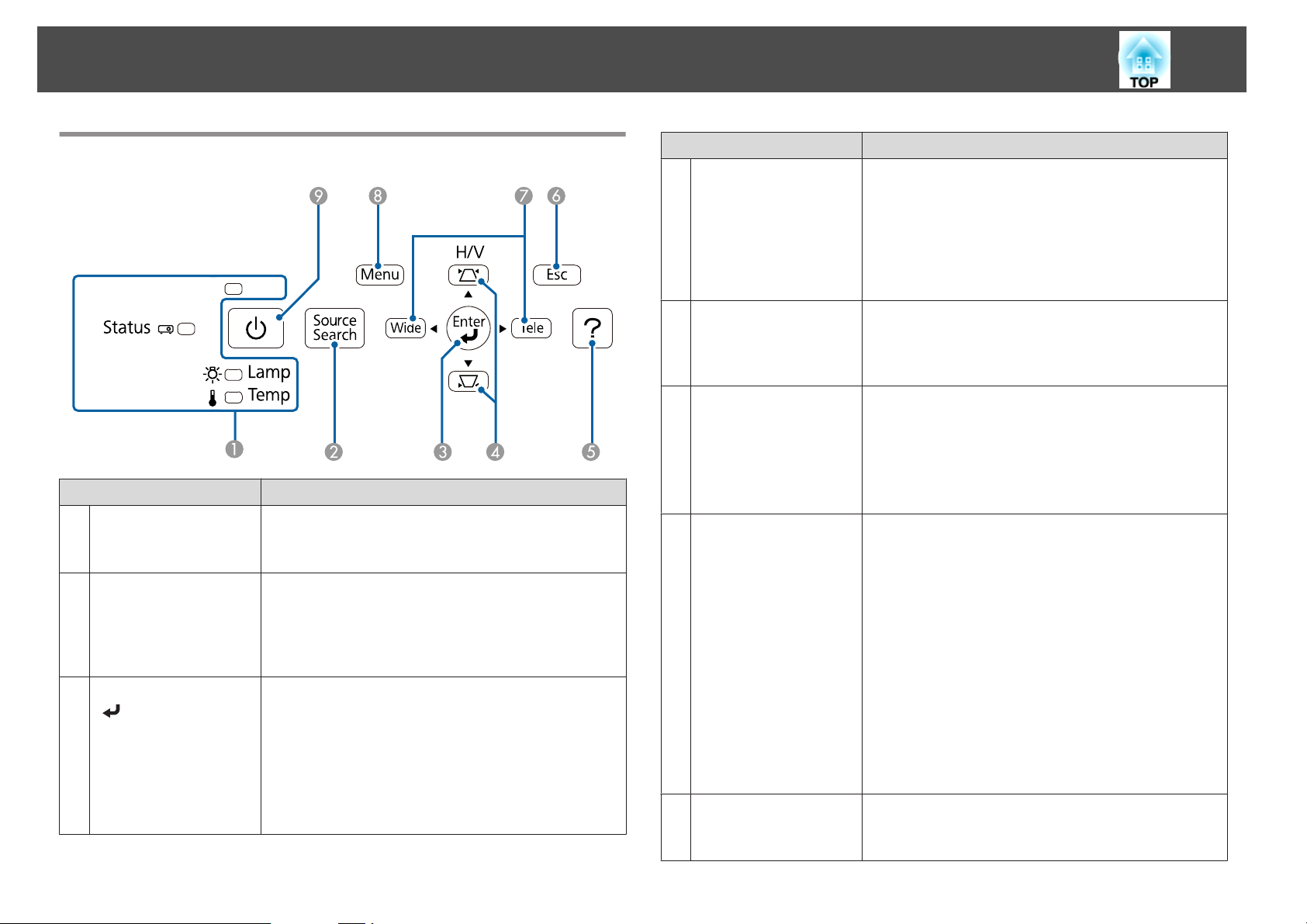
Наименования компонентов и их назначение
18
Панель управления
Название Функция
Индикаторы
A
Кнопка [Source
B
Search]
Кнопка [Enter]
C
[
]
Указывают на состояние проектора, используя цвет, а
также через мигание и свечение.
s "Интерпретация показаний" стр.224
Переключение на изображение с входного порта, с
которого поступает видеосигнал.
s "Автоматическое обнаружение входящих
сигналов и смена проецируемого изображения
(Поиск источника)" стр.58
• При отображении меню Настройка или экрана
• При проецировании аналоговых сигналов RGB с
справки эта кнопка служит для доступа к текущему
пункту, его открытия и перехода к следующему
уровню.
порта Computer эта кнопка позволяет
автоматически оптимизировать параметры
Трекинг, Синхронизация и Позиция.
Название Функция
Кнопка [w][v]
D
Кнопка [Help]
E
Кнопка [Esc]
F
Кнопки [Tele]/[Wide]
G
Кнопка [Menu]
H
• Коррекция трапецеидального искажения.
s "Гор/вер.искаж." стр.64
• Если на экране отображается меню Настройка или
справка, эти кнопки служат для выбора пунктов
меню и задания значений параметров.
s "Использование меню Настройка" стр.184
s "Использование справки" стр.222
Служит для отображения и закрытия экрана со
справочной информацией, содержащего указания по
устранению неполадок в случае их возникновения.
s "Использование справки" стр.222
• Служит для прекращения выполнения текущей
функции.
• Нажатием этой кнопки во время отображения
меню Настройка осуществляется переход к
предыдущему уровню меню.
s "Использование меню Настройка" стр.184
• Регулировка размера экрана проецирования.
Нажмите кнопку [Tele], чтобы уменьшить размер
экрана проецирования, или нажмите
кнопку [Wide], чтобы увеличить размер экрана
проецирования.
• Служит для корректировки трапецеидальных
искажений по горизонтали при отображении
экрана Корр-ия трапеции.
s "Гор/вер.искаж." стр.64
• Если на экране отображается меню Настройка или
справка, эти кнопки служат для выбора пунктов
меню и задания значений параметров.
s "Использование меню Настройка" стр.184
s "Использование справки" стр.222
Служит для отображения и закрытия меню
Настройка.
s "Использование меню Настройка" стр.184
Page 19
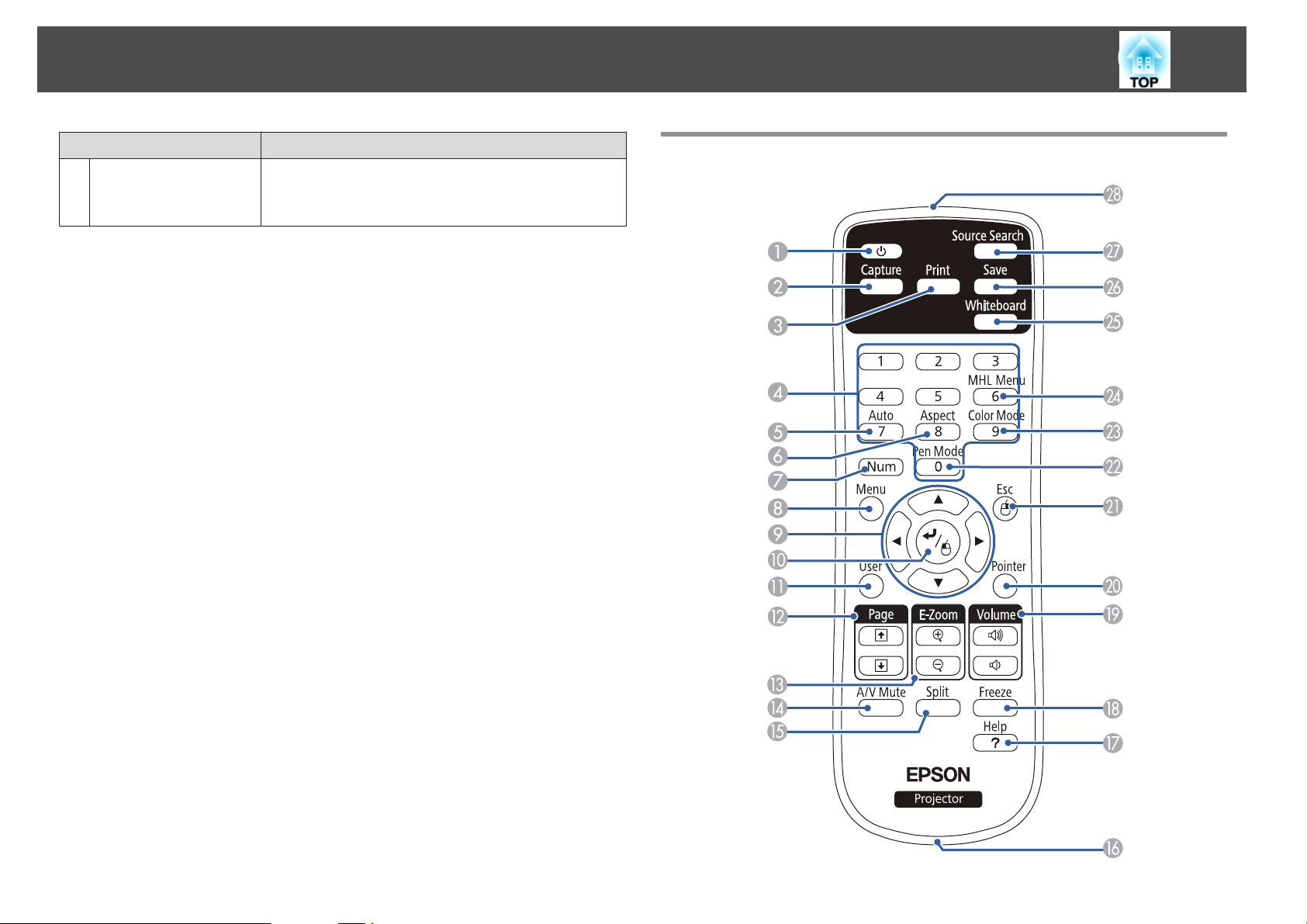
Наименования компонентов и их назначение
19
Название Функция
Кнопка [Power]
I
[t]
Служит для включения и отключения питания
Пульт дистанционного управления
проектора.
s "От установки к проецированию" стр.57
Page 20
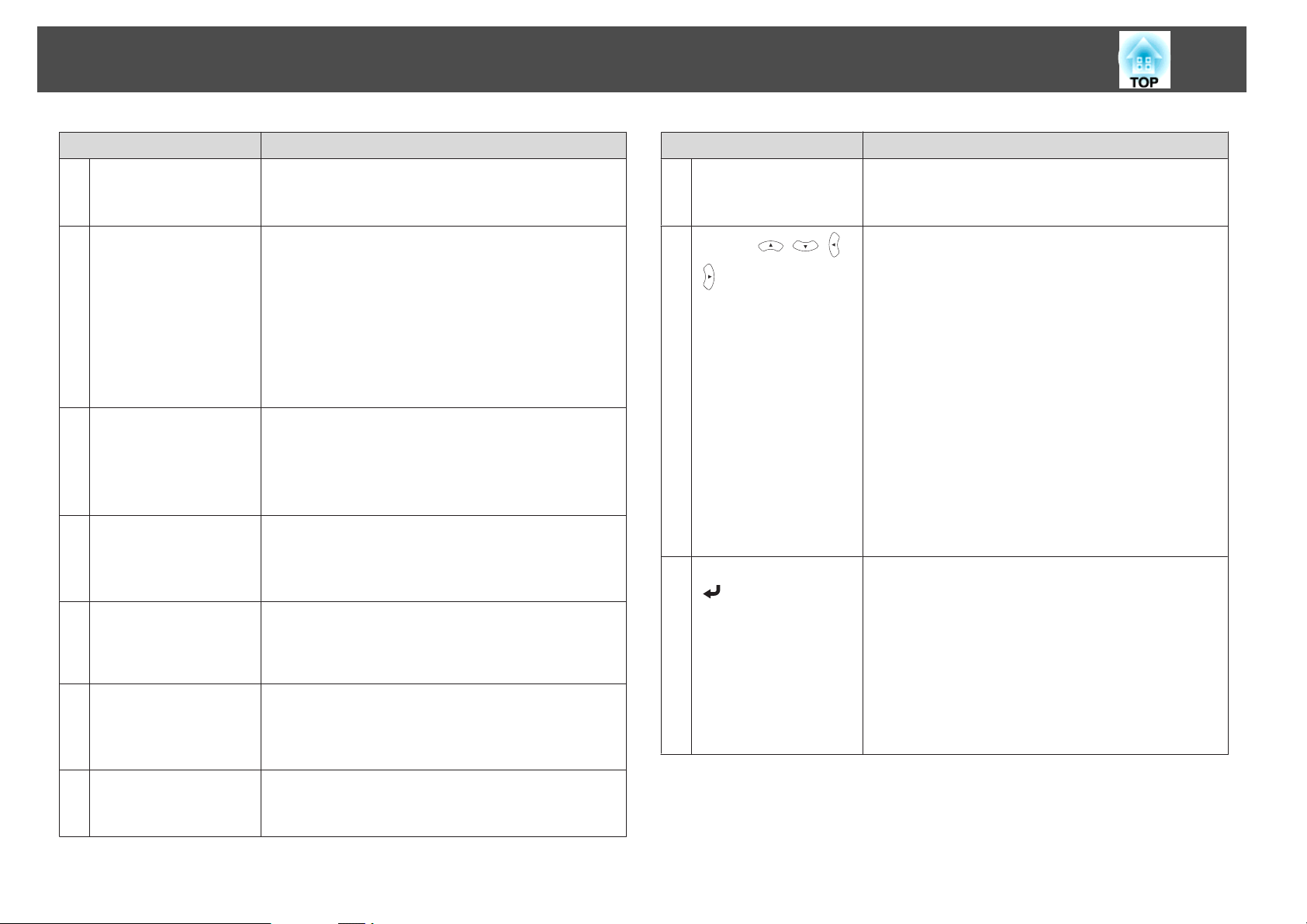
Наименования компонентов и их назначение
20
Название Функция
Кнопка [Power]
A
[t]
Кнопка [Capture]
B
Кнопка [Print]
C
Цифровые кнопки
D
Кнопка [Auto]
E
Кнопка [Aspect]
F
Служит для включения и отключения питания
проектора.
s "От установки к проецированию" стр.57
Выполнение снимка проецируемого экрана. После
выполнения снимка изображение вставляется на
новую страницу в режиме Режим белой доски. (Эта
кнопка не используется в режиме Режим белой
доски.)
s "Панель инструментов режима белой доски"
стр.93
"Нижняя панель инструментов режима
s
аннотации" стр.117
Печать проецируемого экрана.
s "Печать рисунков, созданных в Режиме белой
доски" стр.102
s "Печать рисунков, созданных в Режиме
аннотации" стр.119
• Ввод пароля.
s "Настройка Защита паролем" стр.158
• Используются для ввода чисел в подменю Сеть
меню Настройка.
При проецировании аналоговых сигналов RGB с
порта Computer эта кнопка позволяет автоматически
оптимизировать параметры Трекинг,
Синхронизация и Позиция.
Каждое нажатие этой кнопки приводит к изменению
режима формата.
s "Изменение формата проецируемого
изображения" стр.75
Название Функция
Кнопка [Menu]
H
I
Кнопка [ ][ ][ ]
]
[
Кнопка [Enter]
J
[
]
Служит для отображения и закрытия меню
Настройка.
s "Использование меню Настройка" стр.184
• Если на экране отображается меню Настройка или
Справка, эти кнопки служат для выбора пунктов
меню и задания значений параметров.
s "Использование меню Настройка" стр.184
• При проецировании PC Free с помощью этих
кнопок можно перейти к предыдущему или
следующему изображению, повернуть изображение
и т.п.
s "Проецирование изображений, хранящихся
на запоминающем устройстве USB (PC Free)"
стр.142
• При использовании функции Беспров.мышь
указатель мыши перемещается в направлении, в
котором нажата кнопка.
"Применение пульта дистанционного
s
управления для работы с указателем мыши
(Беспров.мышь)" стр.153
• При отображении меню Настройка или экрана
справки эта кнопка служит для доступа к текущему
пункту, его открытия и перехода к следующему
уровню.
s "Использование меню Настройка" стр.184
• При использовании функции Беспров.мышь
действует аналогично левой кнопке мыши.
s "Применение пульта дистанционного
управления для работы с указателем мыши
(Беспров.мышь)" стр.153
Кнопка [Num]
G
Удерживайте эту кнопку нажатой и нажимайте
цифровые кнопки, чтобы ввести пароль или числа.
s "Настройка Защита паролем" стр.158
Page 21
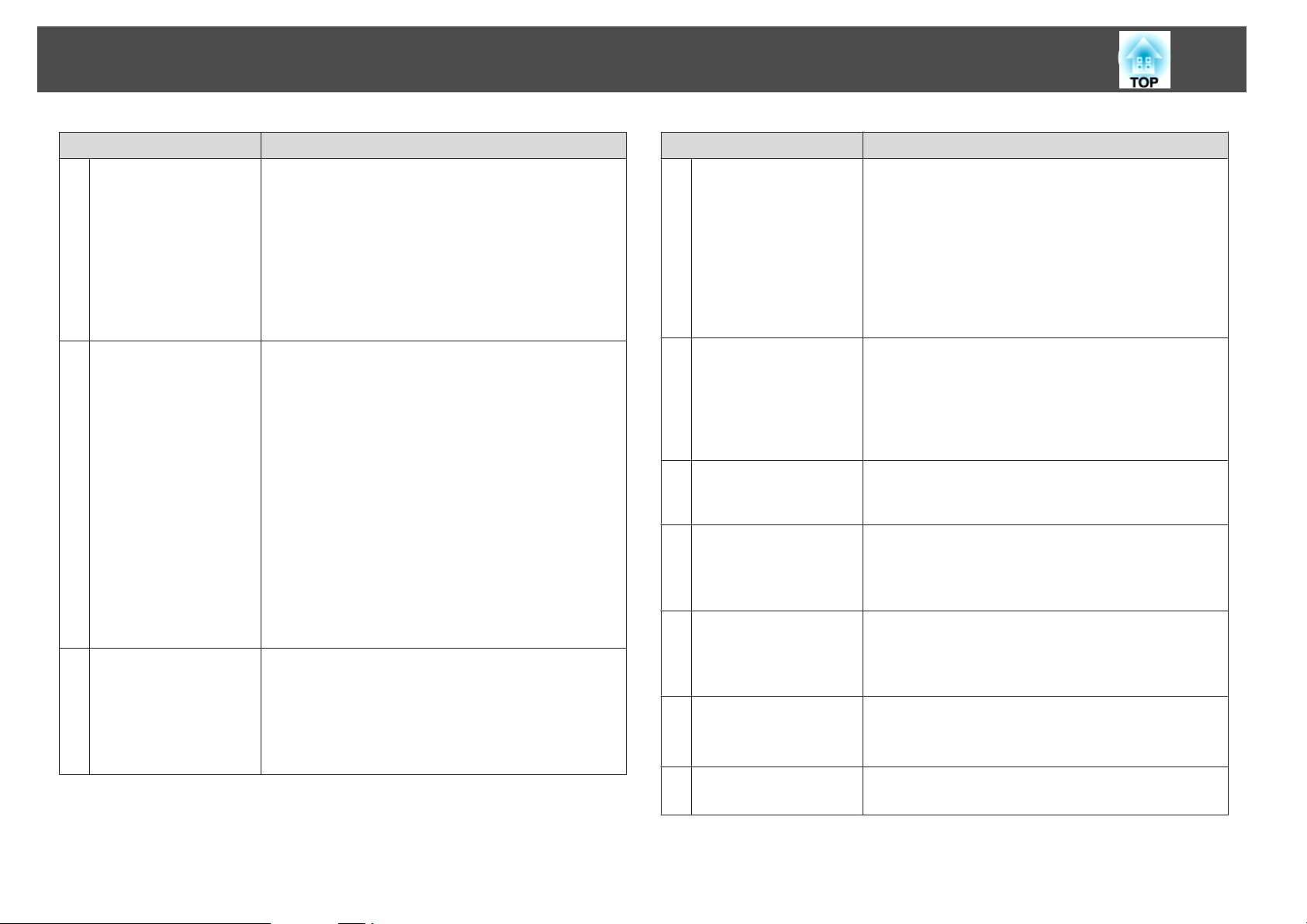
Наименования компонентов и их назначение
21
Название Функция
Кнопка [User]
K
Кнопки [Page]
L
[[][]]
Кнопки [E-Zoom]
M
[z][x]
Выберите любой часто используемый пункт меню
Настройка из семи имеющихся и назначьте его этой
кнопке. При нажатии кнопки [User] открывается
экран выбора/коррекции для назначенного пункта
меню, позволяющий выполнять настройку/
коррекцию одним нажатием.
s "Меню Настройки" стр.191
Автокалибровка назначается в качестве установки
по умолчанию.
Смена страниц в файлах (например, PowerPoint) при
использовании следующих способов проецирования.
(Эта кнопка не используется в режиме Режим белой
доски.)
• При использовании функции Беспров.мышь
"Применение пульта дистанционного
s
управления для работы с указателем мыши
(Беспров.мышь)" стр.153
• При использовании USB Display
s "Проецирование с использованием USB
Display" стр.59
• При подключении к сети
При проецировании изображений в режиме PC Free с
помощью этих кнопок можно перейти на
предыдущий или следующий экран.
Служит для увеличения и уменьшения изображения
без изменения размера области проецирования.
(Эта кнопка не используется в режиме Режим белой
доски.)
s "Увеличение части изображения (E-Zoom)"
стр.152
Название Функция
Кнопка [A/V Mute]
N
Кнопка [Split]
O
Отверстие для
P
крепления ремешка
Кнопка [Help]
Q
Кнопка [Freeze]
R
Кнопки [Volume]
S
[a][b]
Кнопка [Pointer]
T
• Служит для включения и отключения видеосигнала
и звукового сигнала.
"Временное подавление изображения и звука
s
(Кнопка A/V mute)" стр.150
• Удерживая эту кнопку нажатой в течение пяти
секунд, можно изменять режим параметра
Проецирование следующим образом.
ПереднееWПередне/потол.
ЗаднееWЗадне/потол.
Каждый раз при нажатии на эту кнопку изображение
меняется с одновременного проецирования двух
изображений с помощью разделения экрана на
обычное изображение.
s "Одновременное проецирование двух
изображений (Split Screen)" стр.137
Используется для закрепления приобретаемого
отдельно ремешка пульта дистанционного
управления.
Служит для отображения и закрытия экрана со
справочной информацией, содержащего указания по
устранению неполадок в случае их возникновения.
s "Использование справки" стр.222
Используется для приостановки и возобновления
воспроизведения изображения.
s "Остановка изображения (Функция паузы)"
стр.151
[a] Служит для уменьшения громкости звука.
[b] Служит для увеличения громкости звука.
s "Регулировка громкости" стр.72
Выводит на экран указатель.
s "Функция указателя (Указатель)" стр.151
Page 22
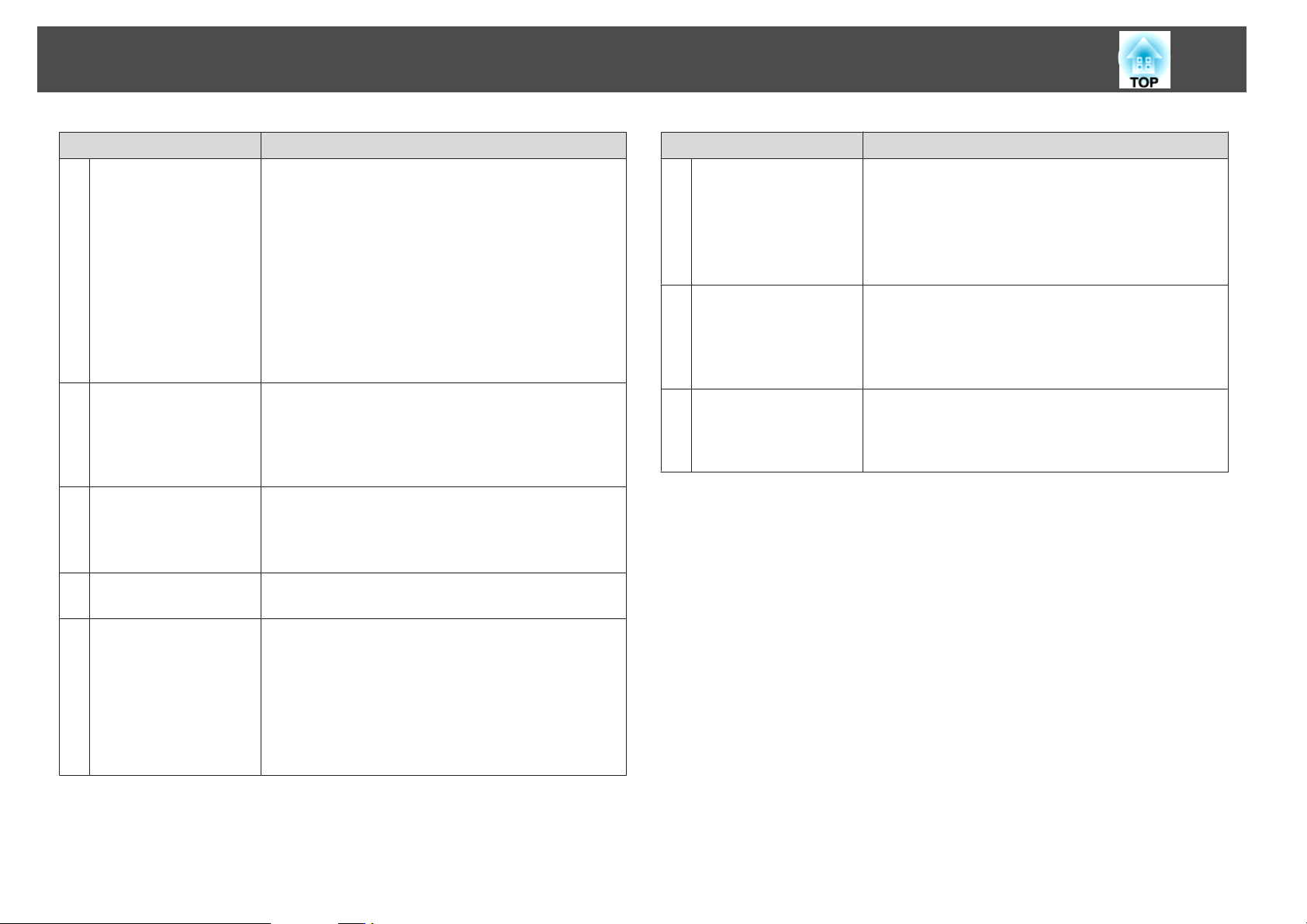
Наименования компонентов и их назначение
22
Название Функция
Кнопка [Esc]
U
Кнопка [Pen Mode]
V
Кнопка [Color Mode]
W
Кнопка [MHL Menu]
X
• Служит для прекращения выполнения текущей
функции.
• Нажатие этой кнопки во время отображения меню
Настройка позволяет перейти к предыдущему
уровню.
s "Использование меню Настройка" стр.184
• При использовании функции Беспров.мышь
действует аналогично правой кнопке мыши.
s "Применение пульта дистанционного
управления для работы с указателем мыши
(Беспров.мышь)" стр.153
Служит для переключения между режимом
компьютера и рисования с помощью интерактивного
пера. (Эта кнопка не используется в режиме Режим
белой доски.)
s "Режимы функций Interactive Feature" стр.78
Каждое нажатие этой кнопки приводит к изменению
цветового режима.
s "Выбор качества проецирования (выбор Цветовой
режим)" стр.73
Служит для отображения меню настроек устройства,
подключенного к порту MHL проектора.
Название Функция
Кнопка [Save]
Z
Кнопка [Source
a
Search]
Область излучения
b
света на пульте
дистанционного
управления
Проецируемое изображение сохраняется на USBнакопителе или в сетевой папке.
s "Сохранение рисунков, созданных в Режиме белой
доски" стр.100
s "Сохранение рисунков, созданных в Режиме
аннотации" стр.118
Переключение на изображение с входного порта, с
которого поступает видеосигнал.
s "Автоматическое обнаружение входящих
сигналов и смена проецируемого изображения
(Поиск источника)" стр.58
Служит для подачи сигналов пульта дистанционного
управления.
Кнопка [Whiteboard]
Y
• Нажмите эту кнопку, если проектор отключен,
чтобы включить проектор и запустить функции
interactive features в Режим белой доски.
• Если проектор включен, нажмите на эту кнопку для
перехода в Режим белой доски. В Режим белой
доски эта кнопка служит для перехода к
предыдущему источнику входного сигнала.
s "Запуск Режима белой доски" стр.92
Page 23
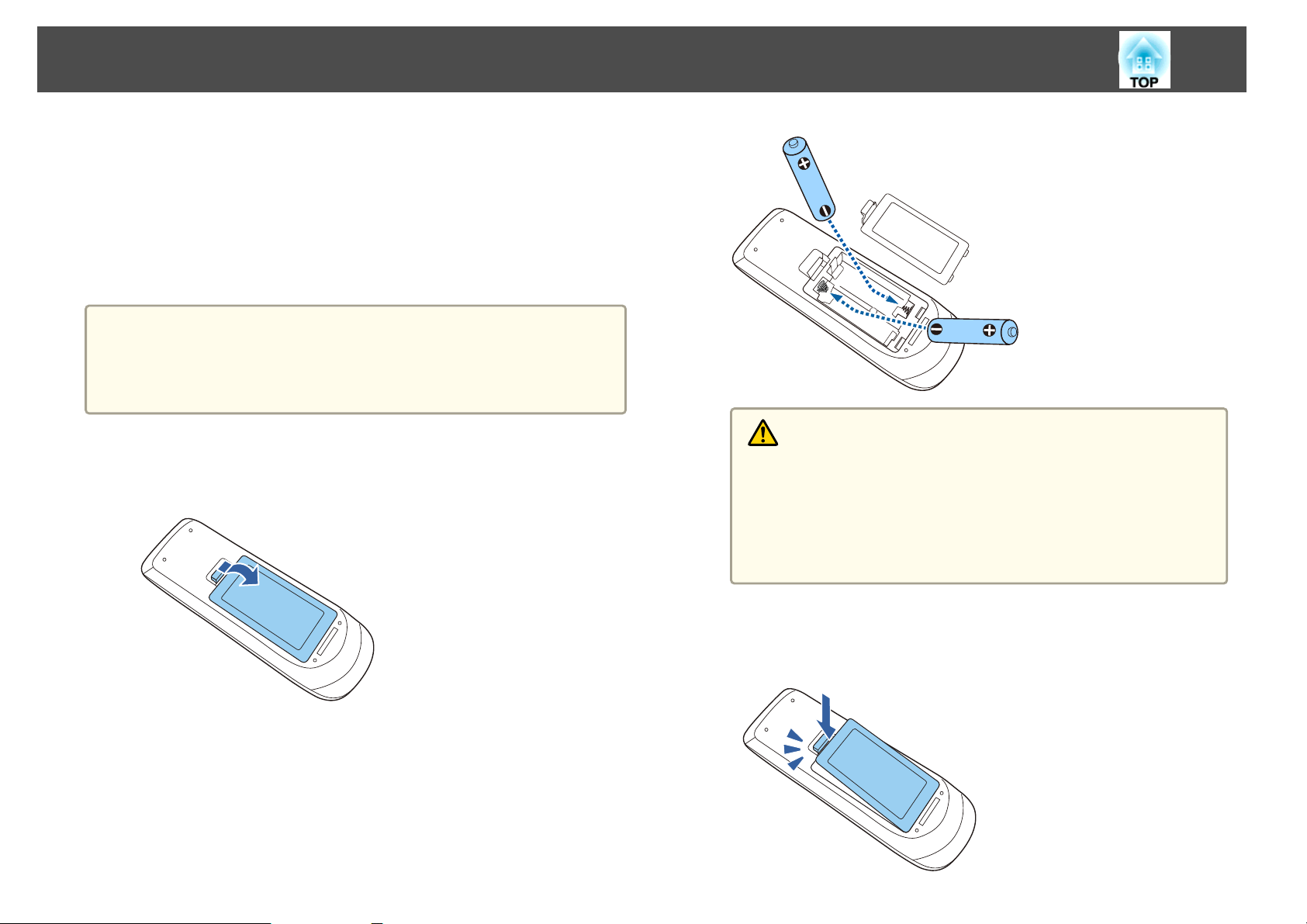
Наименования компонентов и их назначение
Замена аккумуляторов пульта дистанционного управления
Если по истечении некоторого времени эксплуатации пульт
дистанционного управления не реагирует или не работает, возможно,
истек срок службы аккумуляторов. В таком случае их следует заменить.
Используйте две щелочные или марганцевые батарейки размера AA.
Вы не должны использовать другие батарейки, кроме щелочных или
марганцевых батареек AA.
Внимание
Перед выполнением манипуляций с аккумуляторами обязательно
ознакомьтесь со следующим руководством.
s Правила техники безопасности
23
a
b
Снимите крышку аккумуляторного отсека.
Надавливая на защелку крышки аккумуляторного отсека,
поднимите крышку.
Замените старую батарейку на новую батарейку.
Сдвиньте батареи в сторону метки (-).
c
Предостережение
Проверьте расположение меток (+) и (-) внутри держателя
батарейки, чтобы убедиться в правильности ориентации
устанавливаемой батарейки.
При неправильном использовании аккумуляторов возможен взрыв
или утечка, что может стать причиной пожара, травмы или
повреждения устройства.
Установите на место крышку аккумуляторного отсека.
Нажмите на крышку аккумуляторного отсека, чтобы она
защелкнулась.
Page 24
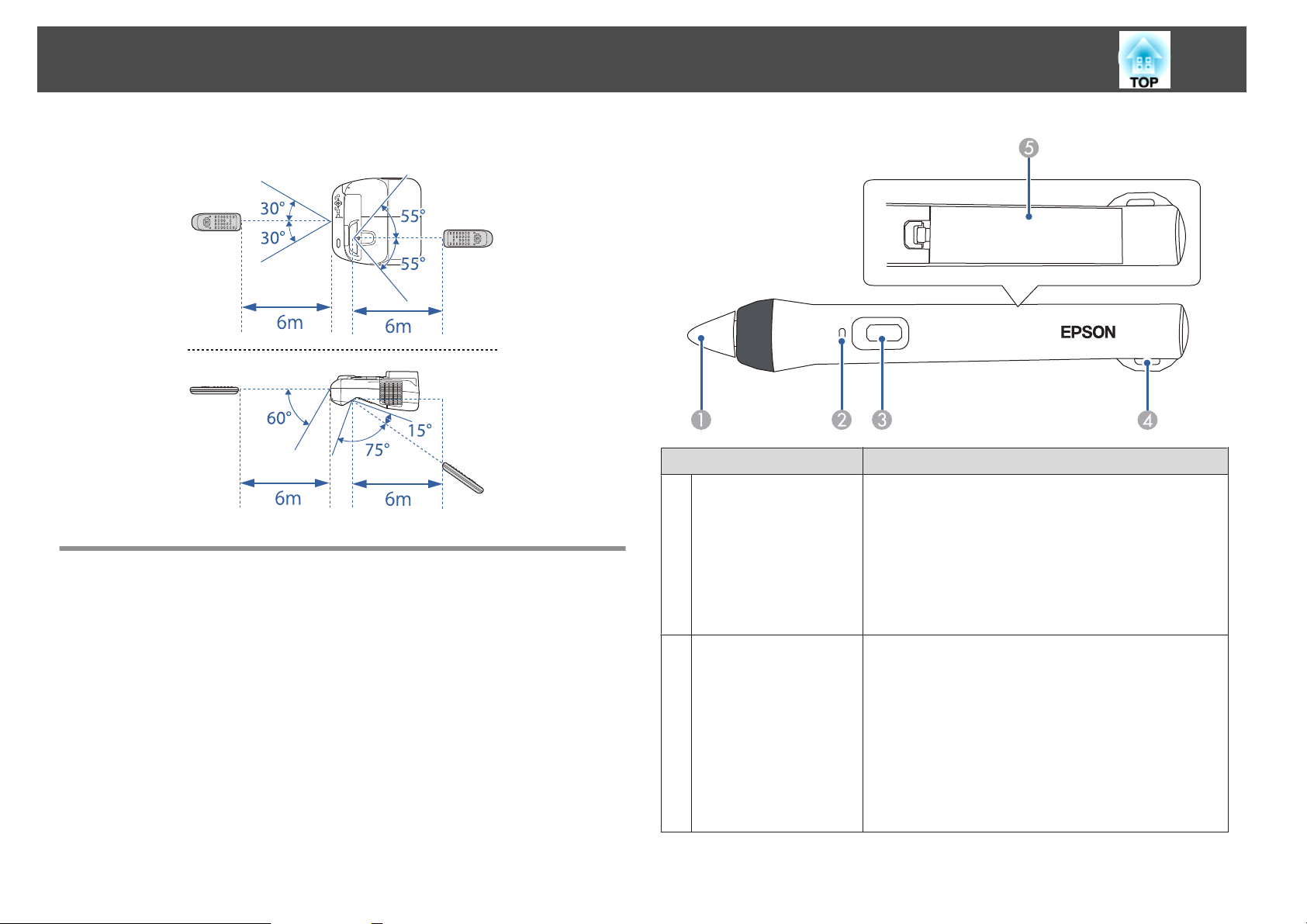
Наименования компонентов и их назначение
Рабочий диапазон пульта дистанционного управления
Интерактивное перо
Имеется два типа интерактивных перьев с различными цветовыми
сегментами в нижней части. Перья с одинаковыми цветовыми
сегментами одновременно не используются.
s
"Использование интерактивных перьев" стр.80
Название Функция
Конч. пера
A
Индикатор заряда
B
батареи
24
• Для включения интерактивного пера прикоснитесь
к его кончику. После включения интерактивное
перо начинает работу примерно через одну секунду.
• Для начала работы поднесите перо на
проецируемый экран и нажмите на него.
"Использование функций Interactive Features"
s
стр.77
s "Дополнительные принадлежности" стр.263
Нажмите на кнопку на боковой стороне пера для
отображения оставшегося заряда батареи.
• При полной его зарядке индикатор светится
зеленым цветом, пока удерживается кнопка.
• Если заряд батареи на исходе, индикатор мигает
зеленым цветом, пока удерживается кнопка.
• Не светится, когда батарейка полностью
разряжается. Замените батарейку.
s "Замена аккумулятора интерактивного пера"
стр.25
Page 25
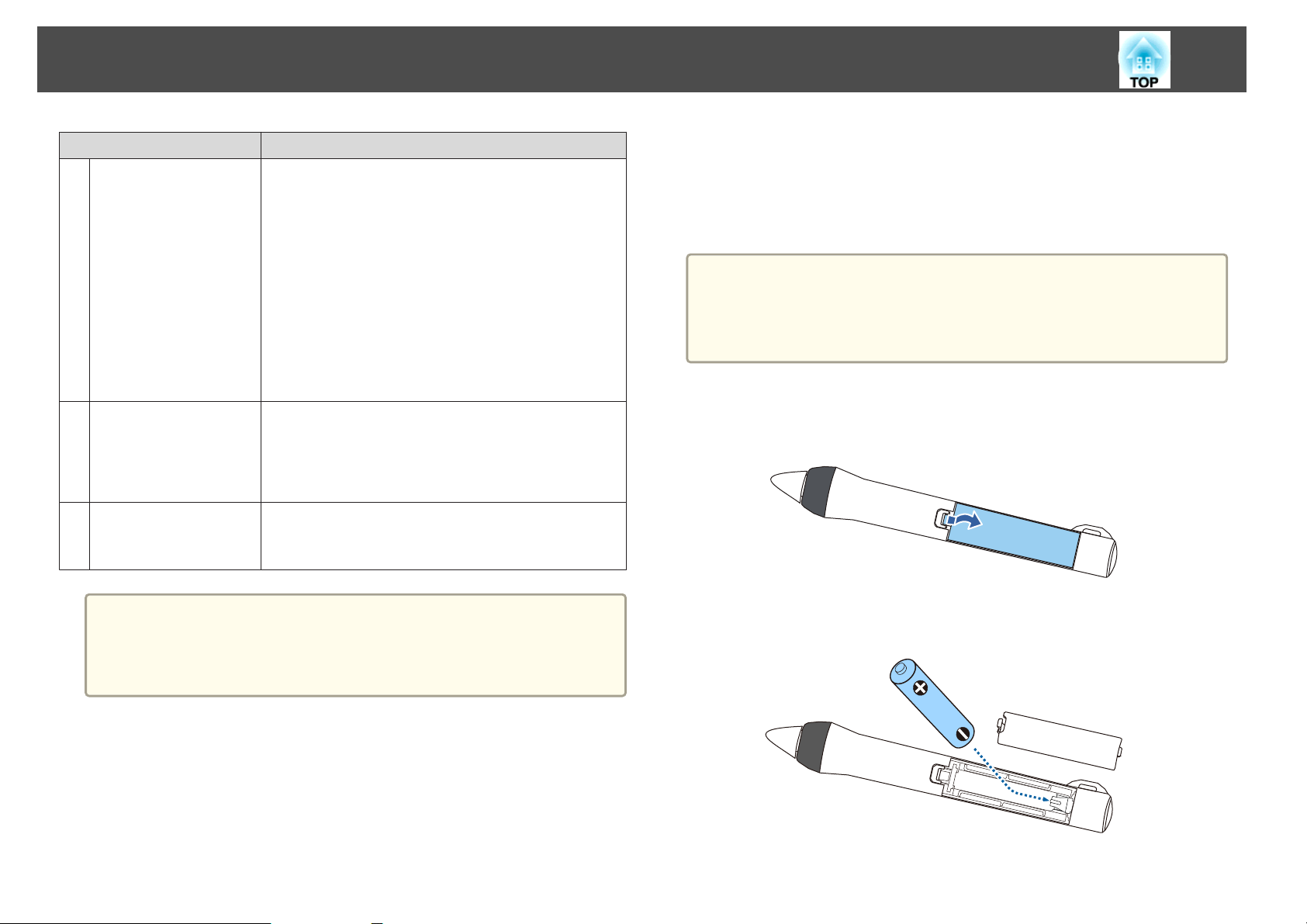
Наименования компонентов и их назначение
25
Название Функция
Кнопка
C
Приспособление для
D
крепления
приобретаемого
отдельно ремешка
или шнура
Крышка батарейного
E
отсека
• Для включения интерактивного пера нажмите
кнопку на его боковой стороне. После включения
интерактивное перо начинает работу примерно
через одну секунду.
• Нажмите на кнопку, чтобы изменить функцию
кончика: перо и ластик при рисовании. Вы можете
установить другие параметры работы кнопок в
Дейст. кн. пера из меню Настройка.
s Расширен. - Easy Interactive Function -
Дополнительно - Дейст. кн. пера стр.193
• Нажмите на кнопку, чтобы щелкнуть правой
кнопкой при использовании пера в качестве мыши.
Позволяет вам закрепить приобретаемый отдельно
ремешок.
Откройте эту крышку при замене батарейки.
s "Замена аккумулятора интерактивного пера"
стр.25
• Марганцевые батарейки АА
• Щелочно-марганцевые батарейки АА
*
• eneloop
* eneloop
корпорации Panasonic Group.
(HR-3UTG/HR-3UTGA/HR-3UTGB/BK-3MCC)
®
является зарегистрированным товарным знаком
®
Внимание
Перед выполнением любых манипуляций с батарейками обязательно
ознакомьтесь со следующим руководством.
s Правила техники безопасности
a
Снимите крышку аккумуляторного отсека.
Надавливая на защелку крышки аккумуляторного отсека,
поднимите крышку.
Интерактивное перо выключается автоматически при бездействии
a
в течение 20 минут.
Чтобы вновь воспользоваться пером, коснитесь кончика или
нажмите на кнопку на боковой стороне пера.
Замена аккумулятора интерактивного пера
При нажатии на кнопку индикатор аккумулятора интерактивного пера
светится или мигает. Не светится и не мигает только когда батарейка
полностью разряжена. Если индикатор не светится и не мигает,
замените аккумулятор. Используйте один из следующих типов
батареек. Другие типы заряжаемых батареек использовать нельзя.
b
Замените старую батарейку на новую батарейку.
Сдвиньте батареи в сторону метки (-).
Page 26
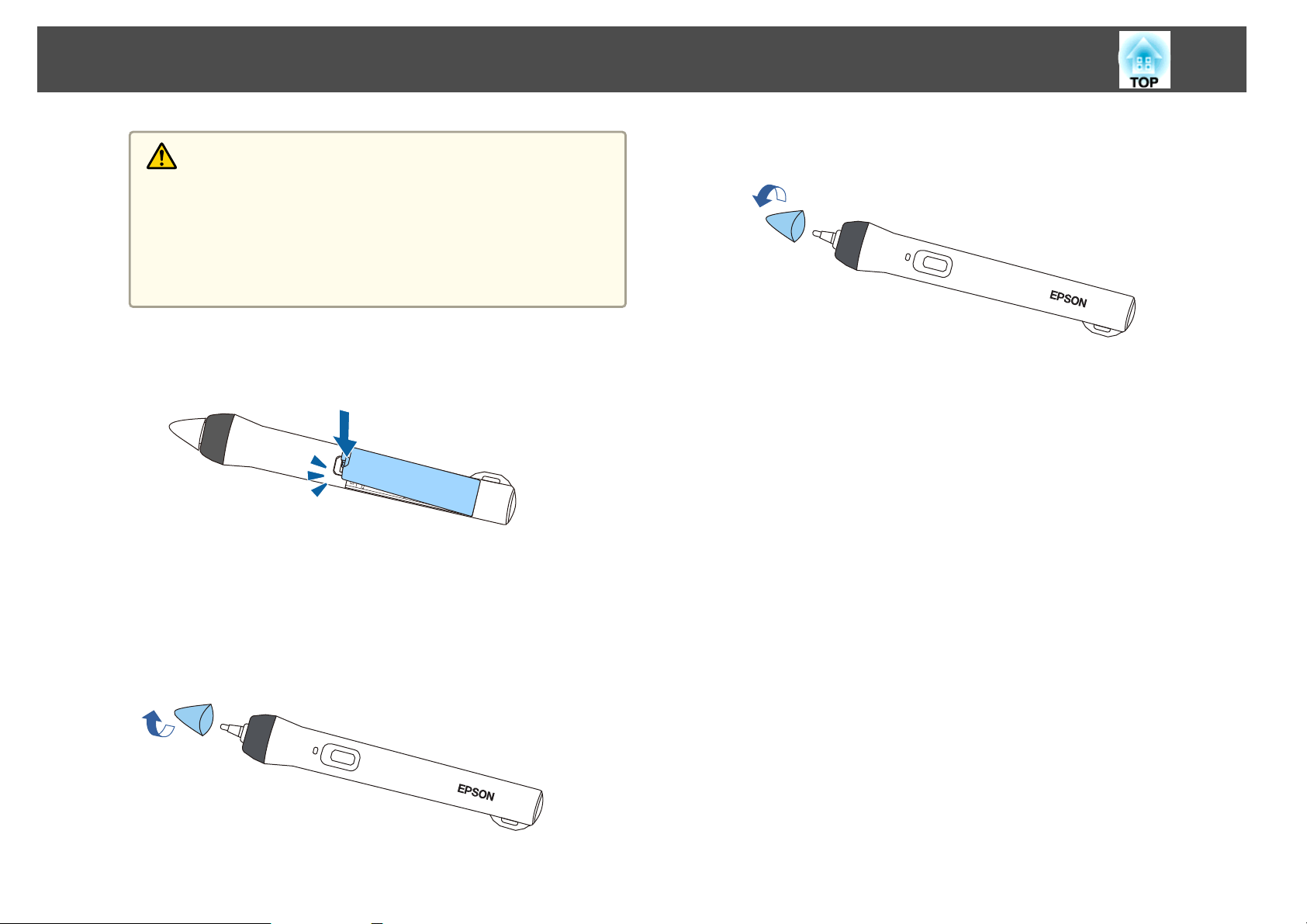
Наименования компонентов и их назначение
26
Предостережение
Проверьте расположение меток (+) и (-) внутри держателя
батарейки, чтобы убедиться в правильности ориентации
устанавливаемой батарейки.
При неправильном использовании аккумуляторов возможен взрыв
или утечка, что может стать причиной пожара, травмы или
повреждения устройства.
c
Замена кончика интерактивного пера
Верните на место крышку батарейного отсека.
Нажмите на крышку аккумуляторного отсека, чтобы она
защелкнулась.
b
Поворачивайте вокруг оси новый кончик, чтобы прикрепить
его.
Замените изношенный кончик интерактивного пера.
s
"Дополнительные принадлежности" стр.263
Поверните кончик пера вокруг оси, чтобы удалить его.
a
Page 27
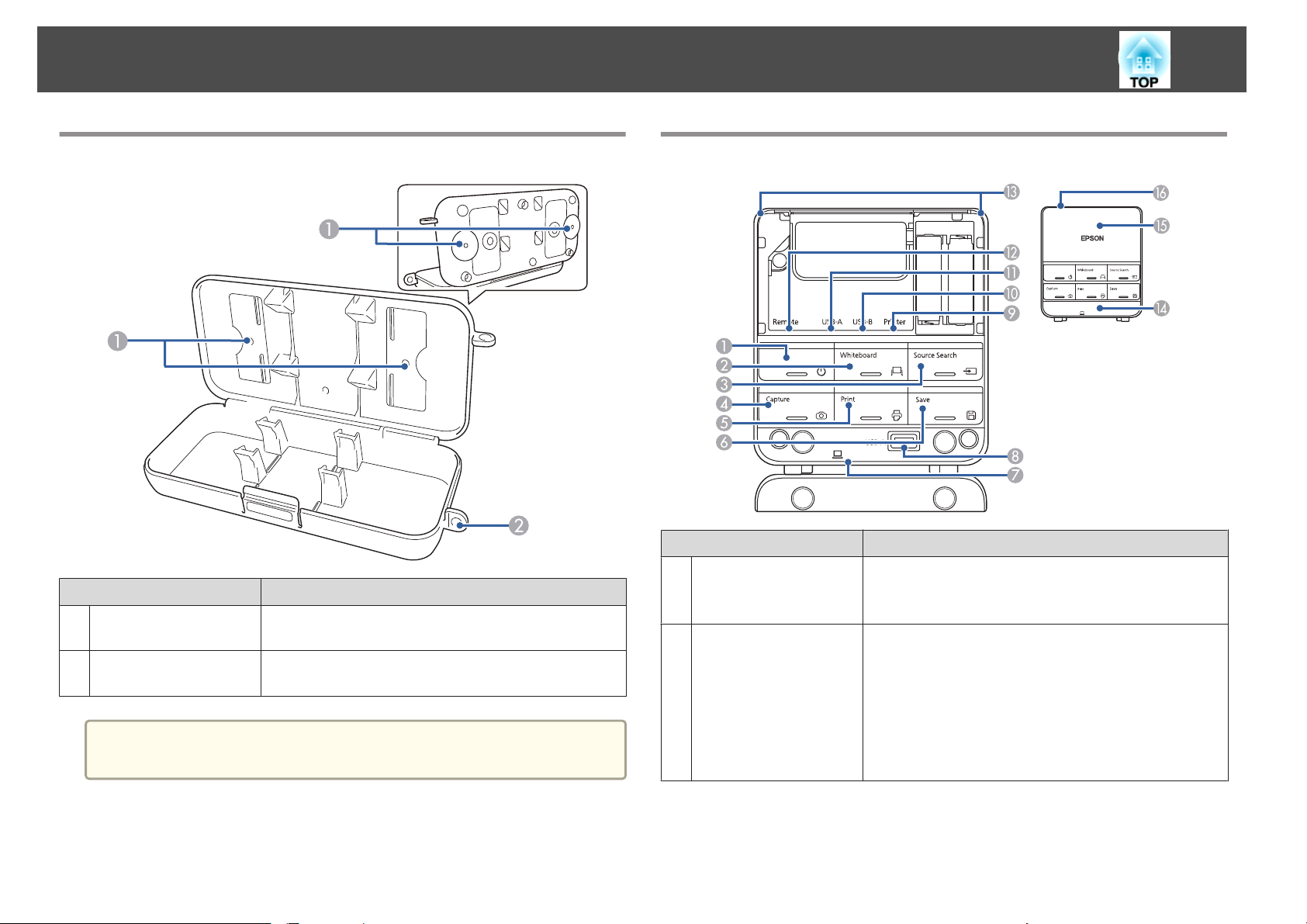
Наименования компонентов и их назначение
27
Лоток для пера
Название Функция
Точки крепления
A
Проушина
B
безопасности
Настоятельно рекомендуется, чтобы лоток для перьев был
a
закреплен при помощи двух приобретаемых отдельно болтов М5.
Прикрепляйте лоток для пера к белой доске или к
стене.
Здесь через эту проушину продевается дужка
приобретаемого отдельно замка.
Control Pad
Название Функция
Кнопка [Power] [t]
A
Кнопка [Whiteboard]
B
4.253
Служит для включения и отключения питания
проектора.
s "От установки к проецированию" стр.57
• Нажмите эту кнопку, если проектор отключен,
чтобы включить проектор и запустить функции
interactive features в Режим белой доски.
• Если проектор включен, нажмите на эту кнопку для
перехода в Режим белой доски. В Режим белой
доски эта кнопка служит для перехода к
предыдущему источнику входного сигнала.
s "Запуск Режима белой доски" стр.92
Page 28
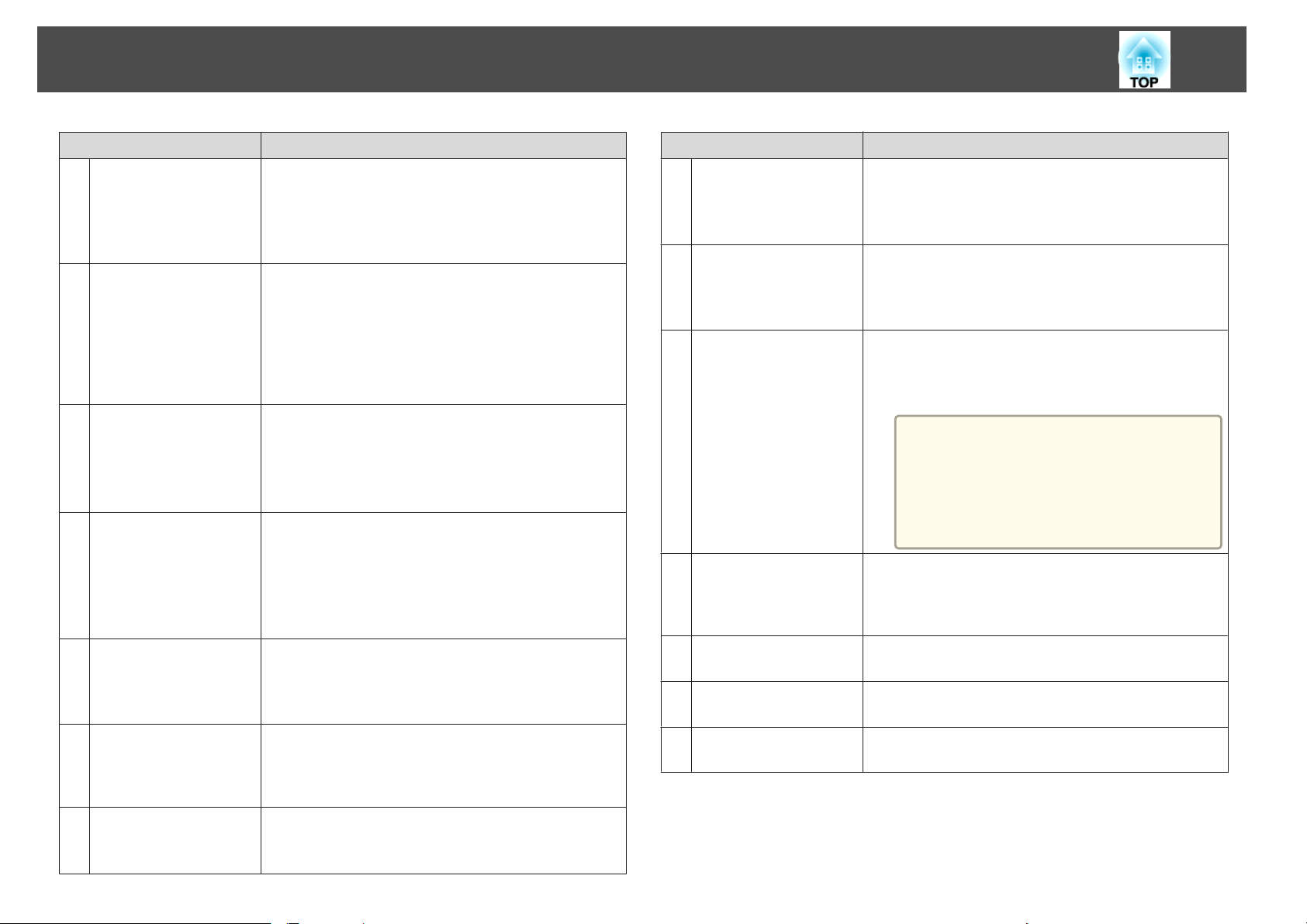
Наименования компонентов и их назначение
28
Название Функция
Кнопка [Source
C
Search]
Кнопка [Capture]
D
Кнопка [Print]
E
Кнопка [Save]
F
Порт USB-B (для
G
подключения к
компьютеру)
Порт USB-A (для
H
подключения
запоминающего
устройства USB)
Порт USB-A (для
I
подключения
принтера)
Переключение на изображение с входного порта, с
которого поступает видеосигнал.
s "Автоматическое обнаружение входящих
сигналов и смена проецируемого изображения
(Поиск источника)" стр.58
Выполнение снимка проецируемого экрана. После
выполнения снимка изображение вставляется на
новую страницу в режиме Режим белой доски. (Эта
кнопка не используется в режиме Режим белой
доски.)
s "Использование функций Interactive Features"
стр.77
Печать проецируемого экрана.
s "Печать рисунков, созданных в Режиме белой
доски" стр.102
s "Печать рисунков, созданных в Режиме
аннотации" стр.119
Проецируемое изображение сохраняется на USBнакопителе или в сетевой папке.
s "Сохранение рисунков, созданных в Режиме белой
доски" стр.100
s "Сохранение рисунков, созданных в Режиме
аннотации" стр.118
Подключение к компьютеру с помощью кабеля USB
для использования функций interactive features или
USB Display.
s "Служит для подключения к Control Pad" стр.52
Подключение запоминающего устройства USB.
s "Служит для подключения к Control Pad" стр.52
Служит для подключения принтера с помощью
кабеля USB.
s "Служит для подключения к Control Pad" стр.52
Название Функция
Порт USB-B (для
J
подключения
проектора)
Порт USB-A (для
K
подключения
проектора)
Порт Remote
L
Область излучения
M
света на пульте
дистанционного
управления
Нижняя крышка
N
Верхняя крышка
O
Крышка отсека
P
кабелей
Служит для подключения проектора с помощью
кабеля USB при подключении запоминающего
устройства USB или принтера к Control Pad.
s "Служит для подключения к Control Pad" стр.52
Подключение к проектору с помощью кабеля USB для
использования функций interactive features или USB
Display.
s "Служит для подключения к Control Pad" стр.52
При подключении Control Pad к проектору с
помощью приобретаемого отдельно Комплект кабеля
дистанционного управления питание подается от
проектора.
Если устройства не соединены с по‐
a
Служит для подачи сигналов пульта дистанционного
управления.
Открывается для подключения запоминающего
устройства USB.
Открывается для подключения кабелей и замены
аккумуляторов.
Эта крышка открывается при прокладке кабелей
вдоль стены.
мощью Комплекта кабеля дистан‐
ционного управления, питание по‐
дается от аккумуляторов. Операции
проектора выполняются с использо‐
ванием инфракрасных сигналов.
Page 29
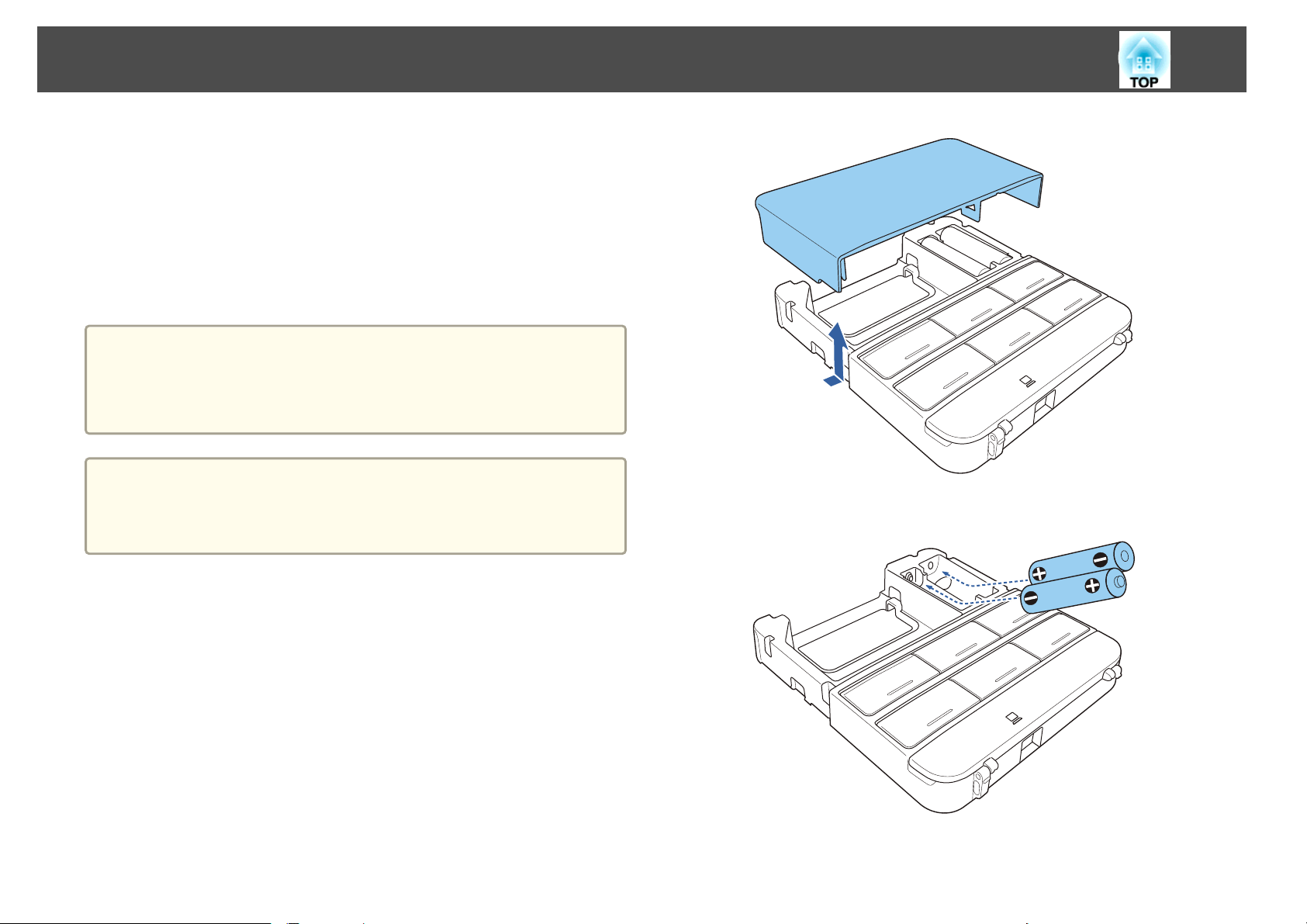
Наименования компонентов и их назначение
Замена батареек в Control Pad
Если при эксплуатации в течение некоторого времени Control Pad не
реагирует на команды или не работает, возможно, истек срок службы
батареек. В таком случае их следует заменить. Используйте две
щелочные или марганцевые батарейки размера AA. Для питания
Control Pad рекомендуется использовать щелочные батарейки. Вы не
должны использовать другие батарейки, кроме щелочных или
марганцевых батареек AA.
Внимание
Перед выполнением манипуляций с аккумуляторами обязательно
ознакомьтесь со следующим руководством.
s Правила техники безопасности
Если питание подается к Control Pad от проектора при
a
подключении с помощью приобретаемого дополнительно
Комплекта кабеля дистанционного управления, батарейки не
используются.
29
Замените старые аккумуляторы новыми.
b
a
Снимите верхнюю крышку.
Поместите палец в паз на верхней крышке, приподнимите и
снимите крышку.
Page 30
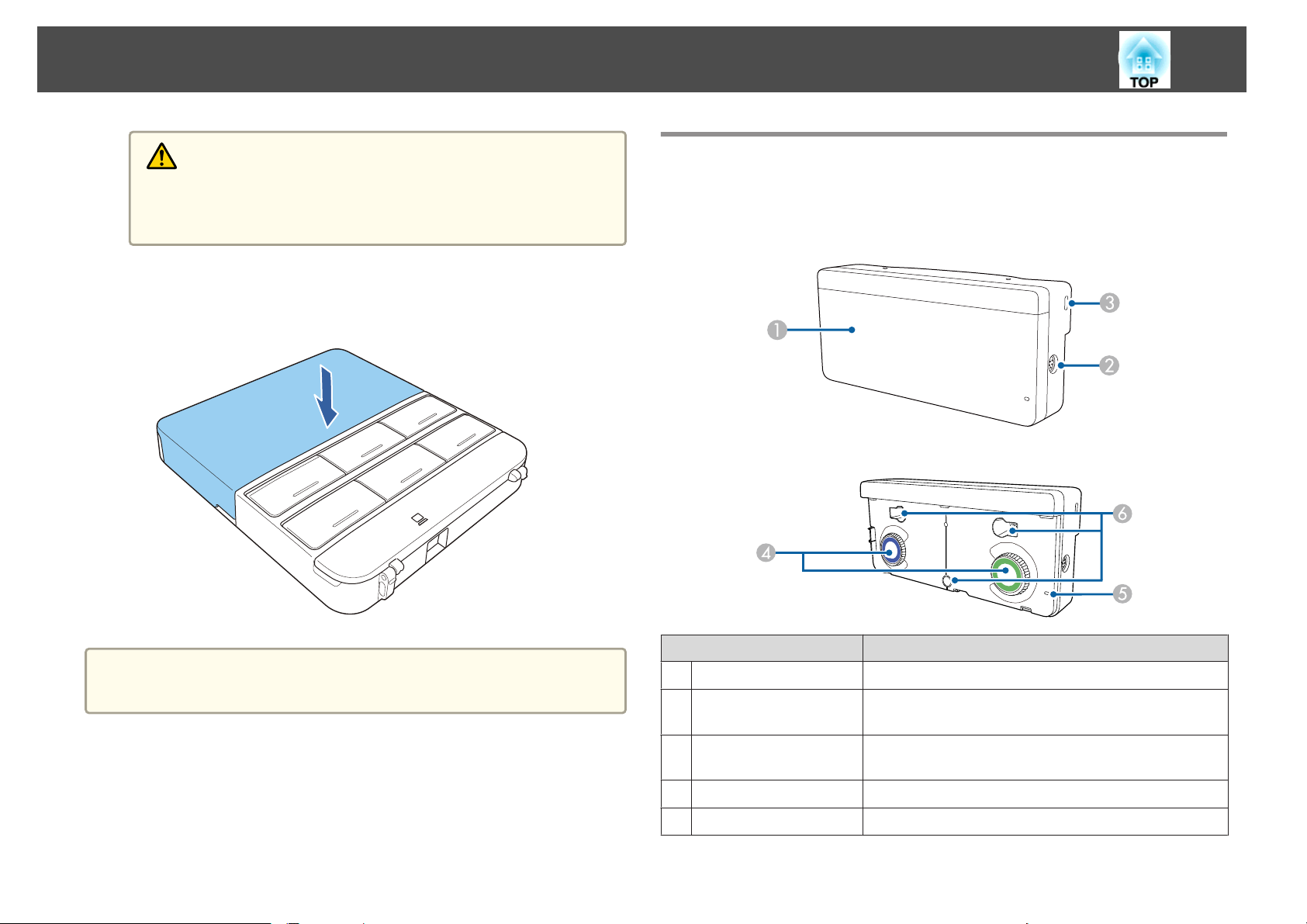
Наименования компонентов и их назначение
30
c
Предостережение
Проверьте расположение меток (+) и (-) внутри держателя для
аккумуляторов, чтобы убедиться в правильности ориентации
устанавливаемых аккумуляторов.
Установите верхнюю крышку на место.
Нажмите на крышку аккумуляторного отсека, чтобы она
защелкнулась.
Сенсорный блок (только для моделей EB-1430Wi)
Передняя панель
Если крышка дисков не присоединена
a
Рабочий диапазон Control Pad указан ниже.
s Руководство по установке
Название Функция
Крышка дисков
A
Порт TCH
B
Гнездо защиты
C
Диски настройки
D
Индикатор
E
Снимите, чтобы открыть диски настройки.
Подключите проектор к сенсорному блоку
соединительным кабелем.
Гнездо защиты поддерживается системой Microsaver
Security System производства компании Kensington.
Выполнение настройки угла.
Горит при включении сенсорного блока.
Page 31

Наименования компонентов и их назначение
31
Резьбовые
F
отверстия (для
установки)
Заднее
Название Функция
Резьбовые отверстия для закрепления сенсорного
блока винтами М4 (только при установке на
немагнитной поверхности).
Опасно
• Порядок установки сенсорного блока рассматривается в разделе
Руководство по установке. Если блок установлен неправильно, мощное
световое излучение может нанести вред глазам.
• Не используйте сенсорный блок вблизи медицинского оборудования,
такого как кардиостимуляторы. Кроме того, при использовании
сенсорного блока убедитесь в отсутствии таких приборов поблизости.
Электромагнитные помехи могут привести к сбоям в работе
медицинского оборудования.
Предостережение
• Не устанавливайте сенсорный блок рядом с магнитными накопителями
данных, такими как магнитные карты, точные электронные устройства
(компьютеры, цифровые часы или сотовые телефоны). Это может
привести к повреждению данных или сбоям в работе.
• При установке сенсорного блока на магнитной поверхности соблюдайте
осторожность, избегайте зажатия пальцев или других частей тела между
магнитом и установочной поверхностью.
Название Функция
Порт лазерного
A
излучения
Установочный
B
магнит
Маркер
C
Испускает лазерный луч для обнаружения положения
пальцев.
Магнит применяется для установки.
Размещение маркеров на экране при настройке угла.
Внимание
• Подключайте сенсорный блок только к устройству EB-1430Wi.
Подключение к другим устройствам может вызвать их повреждение, а
лазерный луч может стать источником повышенной опасности.
• Разрешается использовать только соединительный кабель из комплекта
поставки сенсорного блока. Работа блока с другим кабелем невозможна.
• При утилизации сенсорного блока не разбирайте его, выполните эту
операцию в соответствии с местными и государственными нормами и
законодательством.
Page 32

Наименования компонентов и их назначение
Способы настройки угла и установки сенсорного блока содержатся
a
в Руководство по установке.
s Руководство по установке
32
Page 33

Подготовка проектора
В этой главе обсуждается установка проектора и подключение источников изображения.
Page 34

Установка проектора
34
Способы Установки
Проектор поддерживает следующие шесть способов установки.
Установите проектор в соответствии с избранным местом установки.
Чтобы установить проектор или изменить способ установки,
выключите его. После проведения монтажа включите проектор снова.
Опасно
• При подвешивании проектора на стене или потолке необходимо
использовать специальный метод установки. При неправильной
установке возможно падение проектора, приводящее к несчастным
случаям и травмам.
• При нанесении клеящих веществ на точки крепления пластины для
настенного монтажа или потолочного крепления в целях
предотвращения ослабления затяжки винтов или при нанесении на
проектор смазочных материалов или масла корпус проектора может
треснуть, что приведет к падению проектора с крепления. Это может
привести к серьезному травмированию человека, находящегося под
креплением, а также к повреждению проектора.
При установке или регулировке крепления запрещается использовать
клеящие вещества для предотвращения ослабления затяжки винтов,
использовать масла, смазочные материалы и т.п.
• Не закрывайте входные и выходные вентиляционные отверстия
проектора. Если отверстия закрыть, внутренняя температура может
подняться слишком высоко, в результате чего возможно возгорание.
• Запрещается пользоваться проектором в местах с воспламеняющимся
или взрывоопасным газом. Проектор может загореться из-за
разогревшейся до высокой температуры лампы внутри него.
• Рекомендуется использовать гладкий экран без неровностей. Они
a
могут вызвать искажение изображения.
• Кроме того, искажения проецируемого изображения могут
возникнуть из-за материала экрана и способа установки
проектора.
• При установке проектора на стене, потолке, или при
вертикальном размещении проектора, убедитесь, что вы
используете надлежащие монтажные инструменты,
соответствующие выбранному способу установки.
s "Дополнительные принадлежности" стр.263
• По умолчанию для параметра Проецирование установлено
значение Передне/потол. Вы можете установить другие
параметры настроек Проецирование из меню Настройка.
s Расширен. – Проецирование стр.193
• Вы можете изменить параметр Проецирование, как изложено
ниже, путем нажатия кнопки [A/V Mute] на пульте
дистанционного управления на время приблизительно равное
пяти секундам.
ПереднееWПередне/потол.
ЗаднееWЗадне/потол.
• Закрепление проектора на сте‐
не или потолке и проецирова‐
ние изображений из положе‐
ния перед экраном. (Пере‐
дне/потол. проецирование)
• Закрепление проектора на сте‐
не или потолке и проецирова‐
ние изображений из положе‐
ния позади полупрозрачного
экрана. (Задне/потол. проеци‐
рование)
Page 35

Установка проектора
35
• Проецирование изображений
из положения перед экраном.
(Переднее проецирование)
Закрепите опоры, когда используете проектор, устанавливаемый на
a
поверхность, например, на стол.
"Закрепление опор (только для моделей с входящими в
s
комплект поставки опорами)" стр.17
• Установите проектор верти‐
кально и проецируйте изобра‐
жения из положения перед
экраном. (Передне/потол. про‐
ецирование)
• Проецирование изображений
из-за полупрозрачного экрана.
(Заднее проецирование)
• Установите вертикально про‐
ектор и проецируйте изобра‐
жения из положения позади
экрана (Задне/потол. проеци‐
рование)
Использование функций Interactive Features
Проецируйте изображение из положения перед экраном. Установите
для режима проецирования значение Передне/потол. или Переднее.
Внимание
Функция interactive function работает на основе оптической связи в
инфракрасном диапазоне. При установке проектора обратите внимание на
следующие моменты.
• Убедитесь в том, что на приемник Easy Interactive Function, на
проецируемый экран, сам проектор или на его заднюю часть не попадает
яркий или солнечный свет.
• Не устанавливайте проектор под прямыми солнечными лучами,
проходящими через окно. Это приводит к сбоям в работе функций
interactive features.
• Устанавливайте проектор так, чтобы приемник Easy Interactive Function
не располагался слишком близко к лампам дневного света. Функции
interactive features могут работать неправильно при слишком ярком
внешнем освещении.
• В случае налипания пыли на приемник Easy Interactive Function могут
создаваться помехи для оптической связи в инфракрасном диапазоне и
нарушаться работа данной функции. При необходимости очистите
приемник от пыли.
s "Чистка" стр.251
• Не наносите краску или любые наклейки на крышку приемника Easy
Interactive Function.
• Не используйте инфракрасные пульты управления или микрофоны в
одной комнате с проектором. Могут возникнуть сбои в работе
интерактивного пера.
• Не пользуйтесь устройствами, которые создают сильный шум, например,
поворотные устройства или трансформаторы рядом с проектором.
Работа функций interactive features может быть нарушена.
Page 36

Установка проектора
• При использовании interactive function выполняйте монтаж так,
a
Настройка сенсорного блока (только для моделей EB-1430Wi)
При использовании сенсорного блока установите проектор одним из
следующих способов. Следует использовать только один из этих
способов.
чтобы проецируемый экран имел прямоугольную форму, без
перекосов.
• Во время применения функций interactive features в одной
комнате с несколькими проекторами интерактивное перо может
работать нестабильно. В этой ситуации подключите комплект
кабеля дистанционного управления (не входит в комплект
поставки) (ELPKC28) к проекторам, установите для параметра
Синхр. проекторов значение Проводное в меню Настройка.
Расширен. - Easy Interactive Function - Дополнительно -
s
Синхр. проекторов стр.193
36
• Закрепление проектора на стене или потолке и проецирование
изображений из положения перед экраном.
• Вертикальная установка на столе и проецирование из положения
перед столом (требуется приобретаемый отдельно комплект
interactive table mount (ELPMB29))
s
"Дополнительные принадлежности" стр.263
Page 37

xxx
xxx
xxx
xxx
xxx
xxx
xxx
xxx
xxx
xxx
xxx
80000
▲300
90000
80000
▲300
90000
80000
▲300
▲300
▲200
1000
1000
180000
▲50
90000
80000
▲300
200000
80000
▲300
▲300
▲150
1000
1000
80000
▲50
90000
▲150
1000
1000
90000
9800
6000
80000
▲100
90000
80000
▲300
7000
8000
80000
▲700
▲900
▲30
100000
▲200
1000
1000
90000
9800
6000
80000
▲100
90000
80000
▲300
19000
▲200
1000
1000
000
▲100
180000
△△△
△△△
△△△
△△△
△△△
xxx
xxx
xxx
90000
80000
90000
90000
00
80000
▲300
▲200
▲300
▲300
▲200
80000
Подключение оборудования
В этой главе обсуждается подключение проектора к периферийным устройствам.
Периферийные устройства подключаются прямо к проектору или через Control Pad.
При подключении USB кабеля или USB-накопителя можно выполнить подключение с помощью Control Pad.
s
"Служит для подключения к Control Pad" стр.52
При подключении устройств, кроме кабелей или запоминающих устройств USB, рекомендуется подключаться к проектору напрямую.
s
"Подключение к проектору" стр.39
37
xxx
xxx
xxx
xxx
xxx
xxx
xxx
xxx
△△△
△△△
xxx
xxx
xxx
xxx
90000
90000
xxx
xxx
80000
80000
xxx
xxx
△△△
△△△
▲300
▲300
xxx
xxx
▲200
▲200
xxx
xxx
90000
90000
1000
1000
xxx
xxx
180000
180000
1000
1000
xxx
xxx
90000
90000
△△△
△△△
xxx
xxx
▲50
▲50
80000
80000
▲150
▲150
▲300
▲300
▲300
▲300
1000
1000
90000
90000
▲200
▲200
1000
1000
80000
80000
90000
90000
△△△
△△△
6000
6000
▲300
▲300
80000
80000
9800
9800
▲300
▲300
▲300
▲300
90000
90000
200000
200000
90000
90000
80000
80000
80000
80000
80000
80000
▲100
▲100
△△△
△△△
100000
100000
▲300
▲300
▲50
▲50
▲150
▲150
▲300
▲300
▲300
▲300
1000
1000
1000
1000
▲200
▲200
1000
1000
1000
1000
90000
90000
6000
6000
90000
90000
80000
80000
9800
9800
7000
7000
90000
90000
▲300
▲300
80000
80000
80000
80000
▲700
▲700
▲100
▲100
▲900
▲900
19000
19000
▲30
▲30
1000
1000
8000
8000
1000
1000
90000
90000
80000
80000
▲300
▲300
Внимание
При использовании концентратора USB могут наблюдаться сбои в работе. Прямое подключение к проектору или Control Pad.
Page 38

Подключение оборудования
• Разрешается устанавливать проводное или беспроводное подключение к сети.
a
Для подключения к сети с помощью кабеля подключите кабель ЛВС к проектору.
s "Подключение кабеля локальной сети" стр.48
Для беспроводного подключения к сети установите на проектор адаптер беспроводной локальной сети.
s "Установка приобретаемого отдельно модуля беспроводной ЛВС" стр.49
• Имя порта, местоположение и ориентация гнезда изменяются в зависимости от подключаемого источника.
38
Page 39

Подключение оборудования
Подключение к проектору
В этой главе описывается, как напрямую подключать периферийные устройства к проектору.
Подключение к компьютеру
Для проецирования изображений с компьютера подключите компьютер одним из следующих способов.
Если используется приобретаемый отдельно кабель для подключения к компьютеру
A
Подключите выход компьютера для монитора к порту Computer проектора.
Можно вывести звук на динамик проектора, подключив порт для вывода звука компьютера к порту Audio1 проектора с помощью приобретаемого отдельно
звукового кабеля.
Пии использовании кабеля USB из комплекта поставки
B
Подключите порт USB компьютера к порту USB-B проектора.
При проецировании изображения звук с компьютера воспроизводится через проектор.
Если используется приобретаемый отдельно кабель HDMI
C
Подключите порт HDMI компьютера к порту HDMI1/MHL или HDMI2 проектора.
При проецировании изображения звук с компьютера воспроизводится через проектор.
39
Page 40

Подключение оборудования
40
Computer
Audio
USB-B
HDMI1/MHL
HDMI2
a
• При подключении к портам Audio1, Audio Out и Computer рекомендуется подключать кабели к портам в следующем порядке: Audio1, Audio Out, а
затем Computer.
• Кроме того, задайте порт для аудиовхода в меню Настройка.
Расширен. - Настройки A/V - Аудио выход стр.193
s
• Если звука нет при подключении кабеля HDMI, подключите приобретаемый отдельно аудиокабель к порту Audio Input. После подключения кабеля
выберите порт входа, подсоединенный к Выход аудио HDMI1 или Выход аудио HDMI2 в меню Настройка.
s Расширен. - Настройки A/V - Выход аудио HDMI1/Выход аудио HDMI2 стр.193
• Вы можете использовать кабель USB, чтобы подключить проектор к компьютеру для того, чтобы проецировать изображения с компьютера. Эта
функция называется USB Display.
s "Проецирование с использованием USB Display" стр.59
Page 41

Подключение оборудования
Подключение смартфона или планшета
К проектору можно подключать смартфоны и планшеты. С помощью кабеля MHL порт MHL вашего устройства подключается к порту HDMI1/MHL
проектора. Одновременно с изображением можно выводить и звук.
HDMI1/MHL
41
При подключении смартфона или планшета к проектору устройство начинает заряжаться при проецировании изображений.
Внимание
• Кабель MHL подключается не ко всем устройствам.
• Убедитесь, что соединительный кабель поддерживает стандарты MHL. В противном случае смартфон или планшет может нагреться или взорваться.
• При подключении переходника MHL-HDMI, не входящего в комплект поставки, зарядка смартфона или планшета может не работать или невозможно будет
выполнить операции с пульта дистанционного управления проектора.
• Если изображения проецируются неправильно, отсоедините, а затем снова подключите кабель MHL.
a
• Правильность проекции зависит от модели и настроек смартфона или планшета.
Page 42

Подключение оборудования
Подключение источников сигнала
Для проецирования изображений с DVD-плеера, видеосигнала VHS и т.п., подключите проектор одним из следующих способов.
Если используется приобретаемый отдельно видеокабель
A
Подключите выходной видеопорт источника изображения к порту проектора Video с использованием приобретаемого отдельно видеокабеля.
Можно вывести звук на динамик проектора, подключив порт для вывода звука источника изображения к порту Audio2 проектора с помощью приобретаемого
отдельно звукового кабеля.
Если используется дополнительный компонентный видеокабель
B
s "Дополнительные Принадлежности и Pасходные Mатериалы" стр.263
Подключите выходной порт компонентного видеосигнала на источнике изображения к порту Computer на проекторе.
Можно вывести звук на динамик проектора, подключив порт вывода звука источника изображения к порту Audio1 проектора с помощью приобретаемого отдельно
звукового кабеля.
Если используется приобретаемый отдельно кабель HDMI
C
Подключите порт HDMI источника изображения к порту HDMI1/MHL или HDMI2 проектора.
При проецировании изображения звук от источника изображения воспроизводится через проектор.
42
Video
Audio
Computer
Audio
HDMI1/MHL
HDMI2
Page 43

Подключение оборудования
Внимание
• Выключите подключаемое оборудование, прежде чем приступать к подключению. Если источник входного сигнала при подключении к проектору включен, это
может привести к ошибкам.
• Если ориентация или форма разъема отличаются, не прилагайте усилий. Таким образом можно повредить устройство или вызвать ошибки в его работе.
• Кроме того, задайте порт для аудиовхода в меню Настройка.
a
s Расширен. - Настройки A/V - Аудио выход стр.193
• Если звука нет при подключении кабеля HDMI, подключите приобретаемый отдельно аудиокабель к порту Audio Input. После подключения кабеля
выберите порт входа, подсоединенный к Выход аудио HDMI1 или Выход аудио HDMI2 в меню Настройка.
s Расширен. - Настройки A/V - Выход аудио HDMI1/Выход аудио HDMI2 стр.193
• Если порт на подключаемом источнике имеет нестандартную форму, для подключения воспользуйтесь кабелем из комплекта поставки устройства или
дополнительным кабелем.
• При использовании серийно выпускаемого аудиокабеля “2RCA(L/R)/стереофонический штекер mini” убедитесь в том, что на нем есть маркировка
"Нулевое сопротивление".
43
Page 44

Подключение оборудования
Подключение устройств USB
К проектору можно подключать такие устройства, как накопители USB, дополнительные Камера для документов и USB-совместимые жесткие диски и
цифровые камеры.
Использование приобретаемой отдельно Камера для документов
A
44
Подключите Камера для документов к порту
При использовании устройства USB, например, USB-накопителя или цифровой камеры
B
Подключите USB устройство к порту USB-A проектора.
Использование режима «Интерактив с ПК» с функциями interactive features
C
s "Использование функций Interactive Features" стр.77
Подключите выходной порт компьютера к порту Computer на проекторе, используя кабель для подключения к компьютеру.
Подключите порт USB компьютера к порту USB-B проектора с помощью кабеля USB.
на проекторе с помощью USB кабеля из комплекта поставки Камера для документов.
USB-A
Computer
USB-B
Page 45

Подключение оборудования
При подключении устройства с интерфейсом USB можно проецировать изображения из памяти устройства USB или цифровой камеры с помощью PC
Free.
s
"Проецирование изображений, хранящихся на запоминающем устройстве USB (PC Free)" стр.142
Если Камера для документов подключается во время проецирования изображений с другого источника, нажмите кнопку [Source Search] на пульте
дистанционного управления, панели управления или Control Pad, чтобы переключиться на изображения с Камера для документов.
s
"Автоматическое обнаружение входящих сигналов и смена проецируемого изображения (Поиск источника)" стр.58
Если при проецировании изображения с Камера для документов требуется подключить устройство вывода звука, подсоедините его к порту Audio1.
a
Внимание
• При использовании концентратора USB могут наблюдаться сбои в работе. Цифровые камеры и устройства памяти USB должны подключаться к проектору
напрямую.
• При подключении и использовании USB-совместимых жестких дисков не забудьте подключить адаптер переменного тока, который поставляется вместе с
жестким диском.
• Подключите цифровую камеру или жесткий диск к проектору с помощью кабеля USB, поставляемого или рекомендуемого для использования вместе с
устройством.
• Используйте USB кабель не длиннее 3 м. Если длина кабеля превышает 3 м, то PC Free может работать неправильно.
45
Удаление устройств USB
По окончании проецирования извлеките USB-устройство из проектора. Выключайте питание цифровых камер, жестких дисков и подобных устройств
перед отключением их от проектора.
Page 46

Подключение оборудования
Подключение внешнего оборудования
Для вывода изображений и звука можно подключить внешний монитор или колонки.
При выводе изображений на внешний монитор
A
Подключите внешний монитор к порту Monitor Out с помощью кабеля из комплекта поставки внешнего монитора.
При выводе изображений на внешние колонки
B
Подключите внешние колонки к порту Audio Out на проекторе с помощью приобретаемого отдельно звукового кабеля.
Monitor Out
46
Audio Out
Page 47

Подключение оборудования
• Если для параметра Режим ожидания задано значение Связь вкл., можно выполнить следующие операции даже при выключении проектора (только
a
если для параметра Выход A/V установлено значение Всегда).
- Вывод изображений на внешний монитор
- Вывод звука на внешний динамик (невозможно вывести звук, передающийся от портов USB-B и LAN)
ECO - Режим ожидания стр.216
s
s Расширен. - Настройки A/V - Выход A/V стр.193
• На внешний монитор могут выводиться только аналоговые сигналы RGB с порта Computer. Вывод сигналов с других портов и компонентного
видеосигнала невозможен.
• Рисунки, созданные с помощью функций interactive features, не отображаются на внешнем мониторе. Содержимое, нарисованное с помощью Easy
Interactive Tools (входит в комплект поставки), может отображаться на внешнем мониторе.
• На внешнем мониторе не отображаются экраны настройки функций, например Корр-ия трапеции, меню Настройка и экраны Справки.
• При подключении штекера звукового кабеля к порту Audio Out звук перестает воспроизводиться через встроенный динамик проектора и переключается
на внешний выход.
47
Page 48

Подключение оборудования
Подключение кабеля локальной сети
Подключите сетевой порт сетевого концентратора или другого устройства к порту LAN проектора с помощью приобретаемого отдельно кабеля
100BASE-TX или 10BASE-T.
Вы можете проецировать изображения и проверять статус проектора, подключив компьютер к проектору по сети.
48
a
Во избежание неисправностей используйте экранированный кабель LAN категории 5.
Page 49

Подключение оборудования
49
Установка приобретаемого отдельно модуля беспроводной ЛВС
a
Чтобы открыть крышку отсека кабелей, удалите оба винта
фиксации крышки отсека кабелей.
b
Вставьте Беспроводной адаптер локальной сети в
соответствующее место установки.
Page 50

Подключение оборудования
Подключение нескольких проекторов
При использовании функций "interactive features" в помещении, где установлено несколько версий одного проектора, необходимо подключить
комплект кабеля дистанционного управления (ELPKC28, не входит в комплект поставки) к порту SYNC каждого проектора. Интерактивное перо
работает стабильно при подключении проектора с помощью кабелей.
50
In
Out
Порт SYNC содержит розетку IN и OUT. Подключите один конец комплекта кабеля дистанционного управления к розетке IN, а другой – к розетке
OUT.
После подключения кабелей установите для параметра Синхр. проекторов значение Проводное в меню Настройка.
s
Расширен. - Easy Interactive Function - Дополнительно Синхр. проекторов стр.193
Page 51

Подключение оборудования
• При подключении трех и более проекторов не нужно связывать первый проектор с последним.
a
51
In
• Если проектор используется в одном помещении с другим проектором, не поддерживающим кабельное соединение, установите для параметра
Реж.провод.синх. значение Режим 2 в меню Настройка.
s Расширен. - Easy Interactive Function - Дополнительно Реж.провод.синх. стр.193
• Если у вас отсутствует комплект кабеля дистанционного управления (не входит в комплект поставки), измените значение параметра Расст.между
проект. в меню Настройка.
s Расширен. - Easy Interactive Function - Дополнительно - Расст.между проект. стр.193
Out
In
Out
Page 52

Подключение оборудования
52
Служит для подключения к Control Pad
В этой главе описывается, как подключить периферийные устройства к проектору с помощью Control Pad.
Подключения при проецировании в режиме USB Display и при выполнении операций компьютерной мыши с помощью функций
Interactive Feature
Параметры USB Type B в меню Настройка зависят от функций, которые будут использоваться. Подробную информацию о настройках см. далее.
s
"Проецирование с использованием USB Display" стр.59
s
"Управление компьютерными функциями с проецируемого экрана (компьютерный интерактивный режим)" стр.120
Подключите порт USB-B проектора к порту USB-A Control Pad с помощью кабеля USB.
A
Подключите порт USB-B Control Pad к порту USB-A компьютера с помощью кабеля USB.
B
A
A
Page 53

Подключение оборудования
При выполнении операций компьютерной мыши, используя функции interactive feature, и проецировании, используя кабель для подключения к
a
компьютеру, подключите проектор к компьютеру с помощью приобретаемого отдельно кабеля.
s "Подключение к компьютеру" стр.39
53
Page 54

Подключение оборудования
Подключение с помощью PC Free
s
"Проецирование изображений, хранящихся на запоминающем устройстве USB (PC Free)" стр.142
Подключите порт USB-A проектора к порту USB-B Control Pad с помощью кабеля USB.
A
Подключите запоминающее устройство USB к порту USB-A Control Pad (для запоминающего устройства USB).
B
54
Page 55

Подключение оборудования
Подключение принтера
s
"Печать рисунков, созданных в Режиме белой доски" стр.102
s
"Печать рисунков, созданных в Режиме аннотации" стр.119
Подключите порт USB-A проектора к порту USB-B Control Pad с помощью кабеля USB.
A
Подключите принтер к порту USB-A Control Pad (для принтеров) с помощью кабеля USB.
B
55
a
• Подключение камеры для документов к Control Pad невозможно.
• Прикрепите поставляемые наклейки для защиты разъемов на неиспользуемые разъемы Control Pad.
Page 56

Основные методы проецирования
В этой главе описаны проецирование и настройка изображений.
Page 57

Проецирование изображений
57
От установки к проецированию
В этом разделе описаны процедуры подключения проектора к
компьютеру с использованием соответствующего кабеля и
проецирования изображений.
Предостережение
Сначала при помощи кабеля подключите проектор к источнику сигнала, а
затем подсоедините к проектору кабель питания.
a
b
c
d
e
Подключите проектор к компьютеру с использованием
соответствующего кабеля.
Подключите проектор к электрической розетке, используя
кабель питания.
Включите проектор.
Опасно
При включении проектора не смотрите в проекционный объектив.
Мощное световое излучение может нанести вред глазам. При
включении проектора на расстоянии с помощью пульта
дистанционного управления убедитесь, что никто не смотрит в
объектив.
Особую осторожность необходимо соблюдать в присутствии детей.
Включите компьютер.
Переключите вывод изображения с компьютера.
Если используется ноутбук, необходимо переключить вывод на
экран с компьютера.
ON
Удерживайте нажатой клавишу Fn (функциональная клавиша) и
нажмите клавишу b.
• Этот способ зависит от используемого компьютера. См.
a
При отсутствии проекции изображения нажмите кнопку [Source
Search] на пульте дистанционного управления, панели управления или
Control Pad. При отсутствии входного сигнала изображения
отображается Режим белой доски.
документацию на компьютер.
• Для выключения проектора нажмите дважды кнопку
[t].
Page 58

Проецирование изображений
s
"Автоматическое обнаружение входящих сигналов и смена
проецируемого изображения (Поиск источника)" стр.58
Когда изображение появится на экране, настройте его, если это
a
необходимо.
"Коррекция трапецеидальных искажений" стр.64
s
s "Регулировка фокуса" стр.69
58
Автоматическое обнаружение входящих сигналов и смена проецируемого изображения (Поиск источника)
Для проецирования изображений с порта, на который в данный
момент поступает сигнал, нажмите кнопку [Source Search].
С пульта дистанционного
управления
Использование Control Pad
Использование панели
управления
Page 59

Проецирование изображений
59
Смена источника входных данных выполняется в следующем порядке.
Белая доска
LAN USB DisplayUSB2 USB1
Если подключены два и более источников изображения, нажимайте
кнопку [Source Search], пока не появится нужное.
Перед выполнением этой операции подключите видеоаппаратуру и
запустите воспроизведение.
• В следующий раз при включении проектора его можно
a
настроить так, чтобы изображения проецировались от одного и
того же входного порта.
s Расширен. - Управление - Поиск источника
сигн. стр.193
• Если на входе нет сигнала, выводится следующий экран.
При отсутствии входного сигнала перейдите в Режим белой
доски.
Компьютер
Видео
HDMI1
HDMI2
Проецирование с использованием USB Display
Можно использовать поставляемый кабель USB, чтобы подключить
проектор к компьютеру для проецирования изображений с
компьютера.
Одновременно с изображением можно выводить и звук с компьютера.
Необходимые настройки
Установите USB Type B в USB Display/Easy Interactive Function или в
Беспров.мышь/USB Display, чтобы использовать USB Display.
s
Расширен. - USB Type B стр.193
Требования к системе
Для Windows
ОС
Windows 2000
Windows XP Professional 32-разрядная
*1
Home Edition 32-разрядная
Tablet PC Edition 32-разрядная
Windows Vista Ultimate 32-разрядная
Enterprise 32-разрядная
Business 32-разрядная
Home Premium 32-разрядная
Home Basic 32-разрядная
Page 60

Проецирование изображений
60
ЦПУ
Объем памяти
Windows 7 Ultimate 32-/64-разрядная
Enterprise 32-/64-разрядная
Professional 32-/64-разрядная
Home Premium 32-/64-
разрядная
Home Basic 32-разрядная
Starter 32-разрядная
Windows 8 Windows 8 32- и 64-разрядная
Windows 8 Pro 32- и 64разрядная
Windows 8 Enterprise 32- и 64разрядная
Windows 8.1 Windows 8.1 32- и 64-
разрядная
Windows 8.1 Pro 32- и 64-
разрядная
Windows 8.1 Enterprise 32- и
64-разрядная
Mobile Pentium III 1,2 ГГц и выше
Рекомендуется: Mobile Pentium М 1,6 ГГц и выше
256 Мб и более
Рекомендуется: 512 Мб и более
Для OS X
ОС
ЦПУ
Объем памяти
Места на жест‐
Mac OS X 10.5.x 32-разрядная
Mac OS X 10.6.x 32-/64-разрядная
OS X 10.7.x 32- и 64-разрядная
OS X 10.8.x
OS X 10.9.x
Power PC G4 1 ГГц и более
Рекомендуется: Core Duo 1,83 ГГц и выше
512 Мб и более
20 Мб и более
ком диске
Дисплей
Разрешение не менее 640x480 и не более 1680x1200.
Качество цветопередачи: полноцветное 16 бита или
лучше
Подключение в первый раз
При первом подключении проектора к компьютеру с использованием
кабеля USB должен быть установлен драйвер. Процедуры подключения
в ОС Windows и OS X.
Места на жест‐
20 Мб и более
ком диске
Дисплей
*1 Только Service Pack 4
Разрешение не менее 640x480 и не более 1600x1200.
Качество цветопередачи: полноцветное 16 бита или
лучше
a
• При следующем подключении установка драйвера не требуется.
• Если изображения поступают с нескольких источников,
переключите источник входного сигнала на USB Display.
• При использовании концентратора USB могут наблюдаться сбои
в работе. Прямое подключение к проектору или Control Pad.
• Вы не можете изменять настройки опций, в то время как вы
используете USB Display.
Page 61

Проецирование изображений
61
Для Windows
a
Подключите порт USB компьютера к порту USB-B проектора
или Control Pad с помощью входящего в комплект поставки
кабеля USB.
a
Для Windows 2000
Дважды щелкните по значку Компьютер, выберите EPSON
PJ_UD, затем EMP_UDSE.EXE.
Для Windows XP
Установка драйверов начинается автоматически.
Для ОС Windows Vista/Windows 7/Windows 8/Windows 8.1
Когда появится диалоговое окно, выберите Run
EMP_UDSE.exe.
b
c
d
Когда откроется экран лицензионного соглашения, выберите
ответ Согласен.
Начнется проецирование изображений с компьютера.
Проецирование изображение с компьютера может начаться
лишь через некоторое время. Пока не начали проецироваться
изображения с компьютера, оставьте оборудование в его
текущем состоянии, не отключайте кабель USB и не выключайте
питание проектора.
По окончании работы отключите кабель USB.
При отключении кабеля USB использовать функцию
безопасного отключения оборудования не требуется.
В ОС Windows 2000 и Windows XP может появиться
предложение перезагрузить компьютер. Выберите Нет.
a
Для OS X
a
b
c
d
Подключите порт USB компьютера к порту USB-B проектора
или Control Pad с помощью входящего в комплект поставки
кабеля USB.
Папка Setup для USB Display отображается в Finder.
Дважды щелкните по значку USB Display Installer.
Для установки следуйте инструкциям на экране.
Когда откроется экран лицензионного соглашения, выберите
ответ Согласен.
Введите пароль администратора и начните установку.
По окончании установки в области Dock и на панели меню
появится значок USB Display.
• Если драйвер не устанавливается автоматически, дважды
щелкните по значку Мой компьютер и выберите
EPSON_PJ_UD, а затем EMP_UDSE.EXE.
• Если по каким-либо причинам ничего не проецируется,
выберите пункт меню Все программы — EPSON Projector
— Epson USB Display — Epson USB Display Vx.x.
• Если используется компьютер под управлением Windows
2000, и вы имеете полномочия пользователя, во время
установки будет выводиться сообщение ОС Windows об
ошибке, и установка программного обеспечения будет
невозможна. В этом случае попытайтесь обновить
операционную систему Windows до последней версии,
перезапустите систему и повторите попытку подключения.
За дополнительными сведениями обратитесь к своему
дилеру или по ближайшему из адресов, приведенных в
следующем документе.
Контактная информация по проекторам Epson
s
Page 62

Проецирование изображений
62
e
f
Удаление
Начнется проецирование изображений с компьютера.
Проецирование изображение с компьютера может начаться
лишь через некоторое время. Пока не начали проецироваться
изображения с компьютера, оставьте оборудование в его
текущем состоянии, не отключайте кабель USB и не выключайте
питание проектора.
Закончив проецирование, выберите пункт Отключиться в
строке меню или меню значка USB Display в области Dock.
Затем можно отсоединить кабель USB.
• Если папка USB Display Setup не появляется в Finder
a
автоматически, дважды щелкните EPSON PJ_UD - USB
Display Installer.
• Если изображение по какой-либо причине не выводится,
щелкните по значку USB Display в области Dock.
• Если значка USB Display в области Dock нет, запустите
USB Display из папки приложений.
• Если выбрать пункт Завершить в меню значка USB
Display в области Dock, функция USB Display не будет
запускаться автоматически после подключения кабеля
USB.
d
Выберите Epson USB Display и нажмите кнопку
Заменить/Удалить.
Для Windows XP
Нажмите кнопку Пуск и выберите Панель управления.
a
b
Дважды щелкните по значку Установка и удаление
программ.
Выберите Epson USB Display и нажмите кнопку Удалить.
c
Для Windows Vista и Windows 7
Нажмите кнопку Пуск и выберите Панель управления.
a
b
Выберите Удаление программы в разделе Программы.
c
Выберите Epson USB Display и нажмите кнопку Удалить.
Для Windows 8/Windows 8.1
a
Откройте Чудо-кнопки и выберите пункт Поиск. Нажмите и
удерживайте правую кнопку мыши на Epson USB Display
Ver.x.xx.
Для Windows 2000
a
b
Нажмите кнопку Пуск, выберите Настройка, затем Панель
управления.
Дважды щелкните по значку Установка и удаление
программ.
Щелкните Изменение или удаление программ.
c
b
Выберите пункт Удалить в панели приложения.
c
Выберите Epson USB Display и нажмите кнопку Удалить.
d
Для удаления следуйте экранным инструкциям.
Для OS X
a
Откройте папку Программы, дважды щелкните USB Display,
затем дважды щелкните Инструмент.
Page 63

Проецирование изображений
63
b
Запустите USB Display Uninstaller.
Page 64

Настройка проецируемых изображений
64
Коррекция трапецеидальных искажений
Для коррекции трапецеидальных искажений можно использовать один
из следующих методов.
• Гор/вер.искаж.
Независимая коррекция искажений по вертикали и по горизонтали
вручную.
• Quick Corner
Независимая коррекция четырех углов вручную.
Гор/вер.искаж.
Независимая коррекция искажений по вертикали и по горизонтали
вручную. Коррекция горизонтального/вертикального искажения лучше
всего подходит для точной регулировки трапецеидального искажения.
Функция "Гор/вер.искаж." может использоваться для кооректировки
проецируемого изображения в следующих случаях.
Угол коррекции: около 3˚ вправо и влево/около 3˚ вверх и вниз
a
b
Нажмите кнопку [w] или кнопки [v] на панели управления во
время проецирования, чтобы открыть экран Корр-ия
трапеции.
Для корректировки трапециедальных искажений нажимайте
следующие кнопки.
Для корректировки вертикальных искажений нажимайте
w
кнопки [
] или [v].
a
При коррекции трапецеидальных искажений проецируемое
изображение может уменьшаться.
Page 65

Настройка проецируемых изображений
65
Quick Corner
Эта функция позволяет корректировать вручную отдельно каждый из
четырех углов проецируемого изображения.
Для корректировки горизонтальных искажений нажимайте
кнопки [Tele] или [Wide].
a
Нажмите кнопку [Menu] во время проецирования.
s
"Использование меню Настройка" стр.184
С пульта дистанционного
управления
Выберите пункт Корр-ия трапеции в меню Настройки.
b
Использование панели
управления
a
Настроить горизонтальную/вертикальную коррекцию
трапеции можно в меню Настройка.
Настройки – Корр-ия трапеции – Гор/вер.искаж.
s
стр.191
c
Выберите пункт Quick Corner, затем нажмите кнопку [ ].
Page 66

Настройка проецируемых изображений
66
d
e
Выберите угол для коррекции, используя кнопки [ ], [ ],
] и [ ] на пульте дистанционного управления, или используя
[
кнопки [
нажмите кнопку [
Скорректируйте позицию этого угла, используя кнопки [ ],
[
используя кнопки [
управления.
w
], [v], [Wide] и [Tele] на панели управления, затем
].
], [ ], и [ ] на пульте дистанционного управления, или
w
], [v], [Wide], и [Tele] на панели
f
g
При необходимости повторите процедуры 4 и 5 для коррекции
остальных углов.
Для завершения коррекции нажмите на кнопку [Menu].
Поскольку для параметра Корр-ия трапеции было установлено
значение Quick Corner, экран выбора угла на шаге 4 выводится
w
при последующем нажатии кнопок [
управления. Установите для параметра Корр-ия трапеции
значение Гор/вер.искаж., чтобы выполнять горизонтальную и
вертикальную коррекцию кнопками [
управления.
s
Настройки – Корр-ия трапеции – Гор/вер.искаж. стр.191
] или [v] на панели
w
] и [v] на панели
При нажатии кнопки [
4.
Если в процессе регулировки выводится сообщение "Дальнейшее
смещение невозможно.", дальнейшая регулировка в направлении,
обозначенном серым треугольником, невозможна.
] выводится экран, показанный на шаге
Page 67

Настройка проецируемых изображений
67
Если на экране выбора угла с шага 4 удерживать
a
кнопку [Esc] нажатой около двух секунд, появится
следующий экран.
Сброс Quick Corner: Сброс результатов коррекции Quick
Corner.
Перекл. Гориз/вер.искаж.: Включает метод коррекции
трапецеидальных Гор/вер.искаж.
s "Меню Настройки" стр.191
Регулировка размера изображения
Нажимайте кнопки [Wide] и [Tele] на панели управления для
регулировки размера проецируемого изображения.
Регулировка положения изображения (Сдвиг изображения)
Вы можете точно настроить положение изображения, не перемещая
проектор.
a
Выполните настройку "Изменить увелич." или Корр-ия
трапеции.
s
"Регулировка размера изображения" стр.67
s
"Коррекция трапецеидальных искажений" стр.64
После того, как вы установите настройки отобразится экран
Сдвиг изображения.
a
b
Отрегулируйте положение проецируемого изображения.
Кроме того, настройку можно выполнить в меню Настройка.
s Настройки - Масштаб стр.191
Page 68

Настройка проецируемых изображений
a
68
• Вы не сможете скорректировать положение изображения, когда
функция "Масштаб" установлена в максимально Широк.
позицию.
• Настройка Сдвиг изображения сохраняется, даже если проектор
выключается. Вам необходимо повторно отрегулировать
позицию, если вы изменили место установки или угол
проектора.
• Вы можете также использовать меню Настройка, чтобы
отрегулировать положение изображения.
s Настройки – Сдвиг изображения стр.191
С пульта дистанционного
управления
Вы можете смещать изображение по диагонали, нажимая на
любую пару смежных кнопок [
комбинацию кнопок [
Нажимайте на кнопку [Esc], чтобы закрыть экран коррекции.
c
Экран коррекции исчезает сам по себе, если никакая операция
не совершается за время, приблизительно равное 10 секундам.
Использование панели
управления
], [ ], [ ], и [ ], или на
w
], [v], [Wide], и [Tele].
Коррекция вертикальной позиции
изображения (применимо только к моделям, в
комплект поставок которых входят опоры)
Выдвиньте опоры. Вы можете регулировать вертикальное положение
изображения, наклоняя проектор до 1,5˚.
Чем больше угол наклона, тем сложнее фокусировка. Установите
a
проектор таким образом, чтобы требовался наклон только на
небольшой угол.
Page 69

Настройка проецируемых изображений
69
Увеличение высоты изображения
Вы можете увеличить высоту изображения, удлиняя задние опоры.
A
Сократите задние опоры, чтобы вернуть изображение к его первоначальной
B
высоте.
Уменьшение высоты изображения
Коррекция горизонтальной позиции
изображения (применимо только к моделям, в
комплект поставок которых входят опоры)
Для регулировки горизонтального наклона проектора отрегулируйте
высоту передней опоры.
Вы можете уменьшить высоту изображения удлиняя переднюю опору.
A
Сократите переднюю опору, чтобы вернуть изображение к его
B
первоначальной высоте.
Выдвинуть заднюю опору.
A
Убрать заднюю опору.
B
Регулировка фокуса
Вызовите тестовый шаблон и настройте фокус.
Page 70

Настройка проецируемых изображений
70
a
Нажмите кнопку [Menu].
s
"Использование меню Настройка" стр.184
С пульта дистанционного
управления
Выберите пункт Шаблон в меню Настройки.
b
Использование панели
управления
c
d
Выберите пункт Тестовый шаблон и нажмите на
кнопку [Enter].
Для проецирования изображений с экраном 4:3 выберите
Шаблон 5 в Тип шаблона, а затем Экран шаблонов и нажмите
кнопку [Enter].
Откройте крышку воздушного фильтра.
Page 71

Настройка проецируемых изображений
71
e
Подстройте фокус в центре нижней части изображения ( )
проецируемого экрана.
Переместите ручку фокусировки, чтобы отрегулировать
фокусное расстояние.
f
Проверьте фокусировку по углам ( ) проецируемого экрана.
При наличии областей, находящихся не в фокусе, подстройте его
с помощью соответствующей ручки.
g
Чтобы удалить тестовый шаблон, нажмите на кнопку [Esc] на
пульте дистанционного управления или панели управления.
Page 72

Настройка проецируемых изображений
72
Регулировка громкости
Для регулировки громкости можно использовать один из следующих
методов.
• Нажимайте кнопки [Volume] на пульте дистанционного управления.
[
a
] Служит для уменьшения громкости звука.
[
b
] Служит для увеличения громкости звука.
Пульт дистанционного
управления
• Отрегулируйте громкость в меню Настройка.
s
Настройки — Громкость стр.191
Предостережение
Настройка изображения
Настройка Оттенок, Насыщенность и Яркость
Можно настроить значение Оттенок, Насыщенность и Яркость для
каждого из цветовых компонентовК (красный), З (зеленый), С (синий),
Б (бирюзовый), П (пурпурный) и Ж (желтый).
Настройка этого параметра выполняется, если для параметра Цветовой
режим выбрано значение Пользовател-ий.
s
"Выбор качества проецирования (выбор Цветовой режим)"
стр.73
Выполните настройки из меню "Конфигурация".
s
Изображен. - Дополнительно - RGBCMY стр.187
Не запускайте проектор, если установлен слишком высокий уровень
громкости.
Внезапный громкий звук может привести к потере слуха. Перед
выключением питания также снижайте громкость, чтобы затем при
включении питания вы смогли постепенно увеличить громкость.
Оттенок Регулировка общего оттенка изображения, синеватый –
зеленоватый – красноватый.
Насыщенность Регулировка общей насыщенности изображения.
Яркость Регулировка общей яркости цвета изображения.
Настройка Гамма
Можно устранить различия в цветопередаче проецируемого
изображения, связанные с типом подключенного устройства.
Page 73

Настройка проецируемых изображений
73
Настройка этого параметра выполняется, если для параметра Цветовой
режим выбрано значение DICOM SIM или Пользовател-ий.
s
"Выбор качества проецирования (выбор Цветовой режим)"
стр.73
Выполните настройки из меню "Конфигурация".
s
Изображен. - Дополнительно - Гамма стр.187
При выборе более высокого значения темные области изображения
становятся ярче, но насыщенность цвета более светлых участков может
уменьшиться. При выборе меньшего значения можно уменьшить
общую яркость изображения, чтобы повысить его резкость.
Выберите значение коррекции в соответствии с размером
проецируемого изображения.
• Если размер проецируемого изображения составляет не более 80
дюймов, выберите малое значение.
• Если размер проецируемого изображения составляет более 80
дюймов, выберите высокое значение.
Медицинские изображения могут отображаться неправильно в
a
зависимости от настроек и технических характеристик экрана.
Выбор качества проецирования (выбор Цветовой режим)
Выбором настройки, наилучшим образом соответствующей условиям
среды проецирования, легко достигается оптимальное качество
изображения. Яркость изображения изменяется в зависимости от
выбранного режима.
Режим Рекомендуемое применение
Динамический
Презентация
Театр
Фотография
*2
Спорт
sRGB
Белая доска
DICOM SIM
*1
*1
Наилучший вариант для использования в ярко
освещенном помещении. Это самый яркий
режим.
Наилучший вариант для показа цветных
презентаций в ярко освещенном помещении.
Наилучший вариант для просмотра фильмов в
темном помещении. Изображения приобретают
естественный вид.
Наилучший вариант для проецирования
неподвижных изображений, например,
фотографий, в ярко освещенном помещении.
Изображения выглядят яркими и контрастными.
Наилучший вариант для просмотра
телевизионных программ в ярко освещенном
помещении. Изображения выглядят яркими и
реалистичными.
Наилучший вариант для изображений,
соответствующих цветовому стандарту
Наилучший вариант для показа презентаций на
белой доске.
Идеально для проецирования рентгеновских
снимков и других медицинских изображений.
Получаемые изображения будут иметь четкие
тени. Не будучи медицинским устройством, этот
проектор не может применяться для постановки
диагноза.
sRGBg.
Page 74

Настройка проецируемых изображений
74
Режим Рекомендуемое применение
Пользовател-ий
*1 Такое значение можно выбрать только при входном сигнале RGB или
входном сигнале USB Display, USB1, USB2 или LAN.
*2 Такой выбор возможен, только если входным сигналом является
компонентное видео или если источником является Video.
При каждом нажатии кнопки [Color Mode] на экране отображается
название Цветовой режим и происходит смена Цветовой режим.
Пульт дистанционного
управления
Коррекция RGBCMY.
s "Настройка изображения" стр.72
a
b
Нажмите кнопку [Menu].
s
"Использование меню Настройка" стр.184
С пульта дистанционного
управления
Выберите пункт Автонастр. диафр. в меню Изображен.
Использование панели
управления
Настроить Цветовой режим можно в меню Настройка.
a
s Изображен. – Цветовой режим стр.187
Настройка Автонастр. диафр.
Автоматическая настройка светимости в соответствии с яркостью
изображения позволяет получать глубокие, богатые картинки.
c
d
Выберите Выс. скорость.
Для уменьшения шума при работе выберите Нормальная.
Настройки сохраняются для каждого Цветовой режим.
Для завершения настройки нажмите кнопку [Menu].
Page 75

Настройка проецируемых изображений
75
Параметр Автонастр. диафр. можно настроить только в том
a
случае, если для параметра Цветовой режим установлено
значение Динамический, Театр или Пользовател-ий.
Изменение формата проецируемого изображения
Для проецируемых изображений можно изменять параметр Формат
изображенияg в соответствии с типом, соотношением высоты и
ширины и разрешением входного сигнала.
Доступные форматы зависят от сигнала изображения.
Смена способов
При каждом нажатии кнопки [Aspect] на экране пульта
дистанционного управления отображается название режима формата и
происходит изменение соотношения сторон.
Пульт дистанционного управления
Изменение режима соотношения сторон
Проецирование изображений с видеооборудования или от порта HDMI/MHL
При каждом нажатии кнопки [Aspect] происходит переключение между
режимами в следующем порядке: Нормальное или Авто, 16:9, Полное,
Увеличенное и Нативное.
Пример: входной сигнал 1080p (разрешение: 1920 x 1080, формат: 16:9)
a
Настроить формат изображения можно в меню Настройка.
s Сигнал – Соотношен. сторон стр.189
Нормальное или Авто
A
16:9
B
Полное
C
Увеличенное
D
Нативное
E
Page 76

Настройка проецируемых изображений
76
Проецирование изображений с компьютера
Далее показаны примеры проецирования для каждого режима.
Режим соот‐
ношения
сторон
Нормальное
16:9
Полное
XGA 1024x768 (4:3) WXGA 1280x800 (16:10)
Входной сигнал
a
Если части изображения отсутствуют, установите для параметра
Разрешение значение Растянутое или Нормальное в меню
"Настройка" в соответствии с размером экрана компьютера.
s Сигнал – Разрешение стр.189
Увеличен‐
ное
Нативное
Page 77

Использование функций Interactive Features
В этих разделах представлены инструкции по использованию функций interactive features.
Page 78

Режимы функций Interactive Feature
78
С помощью функций Interactive Features можно выполнять следующие
операции.
• В режиме белой доски используются интерактивные перья или
палец (EB-1430Wi), чтобы писать на проецируемой белой доске.
s
"Рисование на экране белой доски (Режим белой доски)"
стр.92
Нет необходимости использовать компьютер или устанавливать
дополнительную программу, чтобы воспользоваться встроенной
функцией рисования на белой доске. Эта функция используется при
проведении совещаний вместо белой доски.
Созданные рисунки можно использовать вместе с другими
проекторами или планшетами, сохранять в файлах PDF или PNG,
распечатывать или отправлять в письмах.
s
"Использование рисунков вместе с другими устройствами"
стр.104
s
"Сохранение рисунков, созданных в Режиме белой доски"
стр.100
s
"Передача писем в Режиме белой доски" стр.103
s
"Печать рисунков, созданных в Режиме белой доски" стр.102
Page 79

Режимы функций Interactive Feature
79
• В этом режиме можно использовать интерактивные перья или
палец, чтобы добавить примечания к проецируемому содержимому
с компьютера, планшета, документ-камеры или от другого
источника.
s
"Рисование на проецируемом изображении (Режим аннотации)"
стр.114
• В компьютерном интерактивном режиме в качестве мыши
используются интерактивные перья или палец. Это позволяет
переходить по проецируемому с компьютера содержимому,
выбирать из него и прокручивать его страницы.
s
"Управление компьютерными функциями с проецируемого экрана
(компьютерный интерактивный режим)" стр.120
Это помогает выделить проецируемую информацию или включить
дополнительные комментарии для повышения эффективности
занятий или презентаций.
s
"Сохранение рисунков, созданных в Режиме аннотации" стр.118
s
"Печать рисунков, созданных в Режиме аннотации" стр.119
a
Кроме того, можно использовать программу Easy Interactive Tools,
чтобы получить дополнительные функции interactive features, такие
как сохранение и печать аннотаций. См. Руководство по
эксплуатации Easy Interactive Tools, встроенное в программу. В
нем содержатся необходимые инструкции.
Page 80

Подготовка к использованию функций Interactive Features
80
В данном разделе содержатся правила техники безопасности по
выполнению настройки и использованию интерактивных перьев или
выполнению операций сенсорного взаимодействия пальцем.
Ознакомьтесь с этими инструкциями перед началом использования
функций interactive features.
Правила техники безопасности для использования функций Interactive Features
Функция interactive feature работает на основе оптической связи в
инфракрасном диапазоне. При использовании этой функции обратите
внимание на следующие важные моменты.
• Убедитесь в том, что на Приемник Easy Interactive Function и на
проецируемый экран не попадает яркий или солнечный свет.
• В случае налипания пыли на приемник Easy Interactive Function
могут создаваться помехи для оптической связи в инфракрасном
диапазоне и нарушаться работа данной функции. При
необходимости очистите приемник от пыли.
s
"Чистка" стр.251
• Не наносите краску или любые наклейки на крышку приемника
Easy Interactive Function.
• Не используйте инфракрасные пульты управления или микрофоны
в одной комнате с проектором. Могут возникнуть сбои в работе
интерактивного пера.
Использование интерактивных перьев
Проектор поставляется с синим и оранжевом пером, различающимися
по цвету на конце. Разрешается использовать одно перо, либо два пера
одновременно (по одному каждого цвета).
Проверьте наличие батареек в перьях.
Конч. пера
A
Индикатор заряда батареи
B
Кнопка
C
Приспособление для крепления приобретаемого отдельно ремешка или
D
шнура
Крышка батарейного отсека
E
• Не используйте инфракрасный пульт дистанционного управления
или инфракрасный микрофон в одном помещении, т.к. это может
нарушить нормальную работу интерактивного пера.
• Не пользуйтесь устройствами, которые создают сильный шум,
например, поворотные устройства или трансформаторы рядом с
проектором. Работа функций interactive features может быть
нарушена.
Чтобы включить перо, коснитесь его кончиком любого места или
нажмите на кнопку сбоку.
После окончания работы с пером уберите его подальше от
проецируемого экрана.
s
"Интерактивное перо" стр.24
Page 81

Подготовка к использованию функций Interactive Features
81
Внимание
• Не берите интерактивные перья влажными руками и не используйте в
местах, где они могут намокнуть. Интерактивные перья не являются
водонепроницаемыми. В противном случае возможно поражение
электрическим током.
• Предохраняйте проектор и экран от прямых солнечных лучей, в
противном случае функции interactive features могут не работать.
• Интерактивные перья выключаются автоматически при
a
бездействии в течение 20 минут. Чтобы снова включить перо,
коснитесь его кончиком любого места или нажмите на кнопку
сбоку.
• Для максимальной эффективности работы держите перо
перпендикулярно доске, как показано ниже. Не закрывайте
черную полосу рядом с кончиком пера.
• Писать или рисовать на проецируемой поверхности в режиме белой
доски и режиме аннотации.
• Чтобы выбрать проецируемый элемент, например, значок,
коснитесь проецируемой поверхности кончиком пера.
• Чтобы нарисовать на проецируемом экране, коснитесь его
поверхности пером и переместите перо в нужном
направлении.
• Для перемещения проецируемого указателя проведите пером
над его поверхностью, не касаясь ее.
• Чтобы переключить перо с инструмента рисования на ластик,
нажмите на кнопку сбоку.
С помощью пера можно выполнять следующие операции:
Page 82

Подготовка к использованию функций Interactive Features
82
• Используйте перо в качестве мыши в компьютерном интерактивном
режиме.
• Чтобы щелкнуть левой кнопкой, коснитесь доски кончиком
пера.
• Чтобы выполнить двойной щелчок, коснитесь дважды
кончиком пера.
• Чтобы щелкнуть правой кнопкой, нажмите на кнопку сбоку.
• Чтобы нажать и перетащить, коснитесь и перетащите объект с
помощью пера.
• Для перемещения курсора проведите пером над доской, не
касаясь ее.
• Если вы не хотите использовать функцию наведения, выключите
a
ее с помощью параметра функции Easy Interactive Function в
меню Расширен. проектора.
sРасширен. - Easy Interactive Function - Наведение курсора
стр.195
• Чтобы длительное нажатие пера соответствовало щелчку правой
кнопкой мыши, выполните следующие настройки: параметра
функции Easy Interactive Function в меню Расширен. проектора.
- Установите для параметра Режим работы пера значение 2
польз./Мышь или значение 1 польз./Мышь (EB-1420Wi).
- Установите для параметра Режим работы пера значение
Режим 1 или Режим 3 (EB-1430Wi).
- Установите для параметра Вкл. щел.прав. кн. значение Вкл.
Калибровка пера
Калибровка сопоставляет позицию пера с местом вашего курсора.
Калибровка проектора выполняется только при первом использовании.
Можно использовать Автокалибровка для калибровки системы, но
Ручная калибровка также доступна для более точной настройки, если
Автокалибровка не работает.
• Во время калибровки системы уберите неиспользуемое перо
a
подальше от проецируемого экрана.
• Откалибруйте систему снова в случае расхождения в
позиционировании после выполнения следующих операций:
- Выполнение коррекции Корр-ия трапеции
- Настройка размера изображения
- Использование функции Сдвиг изображения
- Изменение позиции проектора
• Результаты калибровки сохраняются до ее следующего
проведения.
Автоматическая калибровка
Перед первым использованием проектора необходимо выполнить его
калибровку, при этом перо или компьютер не требуются для
выполнения Автокалибровка.
Для запуска Автокалибровка нажмите кнопку Menu или Польз.
a
a
на пульте дистанционного управления.
Нажмите на кнопку [Menu], выберите меню Расширен. и
нажмите на кнопку [Enter].
Page 83

Подготовка к использованию функций Interactive Features
83
b
c
Выберите для параметра функции Easy Interactive Function и
нажмите на кнопку [Enter].
Выберите Автокалибровка и нажмите на кнопку [Enter].
d
Отображается следующий экран.
При необходимости отрегулируйте фокус, открыв крышку
воздушного фильтра сбоку проектора и передвигая рычаг
фокуса.
Page 84

Подготовка к использованию функций Interactive Features
84
e
Место курсора и позиция пера должны совпадать после калибровки.
Если это не так, необходимо выполнить калибровку вручную.
Ручная калибровка
Если место курсора и позиция пера не совпадают после
автоматической калибровки, ее следует выполнить вручную.
a
Выберите Да и нажмите кнопку [Enter].
Сначала на экране появляется и исчезает шаблон, а затем
начинается калибровка системы. Если отображается сообщение
об ошибке калибровки, ее следует провести вручную.
Нажмите на кнопку [Menu], выберите меню Расширен. и
нажмите на кнопку [Enter].
c
Выберите Ручная калибровка и нажмите на кнопку [Enter].
b
Отображается следующий экран.
Выберите для параметра функции Easy Interactive Function и
нажмите на кнопку [Enter].
Page 85

Подготовка к использованию функций Interactive Features
a
85
Для более точной калибровки прикасайтесь к центру
кружка.
d
e
f
При необходимости отрегулируйте фокус, открыв крышку
воздушного фильтра сбоку проектора и передвигая рычаг
фокуса.
Выберите Да и нажмите кнопку [Enter].
В левом вернем углу проецируемого изображения появляется
мигающий зеленый кружок.
Коснитесь центра этого кружка кончиком пера.
Кружок исчезает, а затем вновь появится другой ниже первого.
g
Коснитесь центра следующего кружка, затем повторите
действие. Достигнув нижней части одного столбца, кружок
появляется в верхней части нового столбца.
Page 86

Подготовка к использованию функций Interactive Features
• Убедитесь, что вы не блокируете сигнал между пером и
a
интерактивным приемником.
• Если вы допустили ошибку, нажмите на кнопку [Esc] на
пульте дистанционного управления, чтобы вернуться к
предыдущему кружку.
• Чтобы отменить процесс калибровки, нажмите и
удерживайте кнопку [Esc] в течение 2 секунд.
86
h
Продолжайте до тех пор, пока все кружки не исчезнут.
Выполнение операций сенсорного взаимодействия с помощью пальца (EB-1430Wi)
При взаимодействии с проецируемом экраном можно использовать
палец вместо интерактивного пера (EB-1430Wi). Можно использовать
перо или палец, а также перо и палец одновременно.
Проектор распознает до шести точек касания в компьютерном
интерактивном режиме. При выполнении сенсорных операций пальцем
можно использовать два пальца в режимах аннотации и белой доски.
Перед выполнением сенсорных операций выполните следующие
действия:
• Установите сенсорный блок
• Проведите калибровку системы вручную для пера
• Выполните настройку угла для сенсорного блока
• Проведите калибровку системы для сенсорных операций
См. Руководство по установке. В нем содержатся дополнительные
сведения.
a
• Если сенсорный блок не включается, проверьте следующие
моменты.
- Для параметра Питание в меню Настр. сенс. блока
установлено значение Вкл..
sРасширен. - Easy Interactive Function - Настр. сенс. блока Питание стр.193
- Сенсорный блок подключен к порту TCH проектора
соединительным кабелем.
• Расхождения в позиционировании могут происходить в
зависимости от угла или направления, которые вы указываете
пальцем.
• При длительных удерживаниях, неестественных движениях или
сведении пальцев вместе возможны сбои в выполнении
сенсорных операций пальцем.
• Также трудности возникают, если пальцы или перья
расположены слишком близко друг к другу или перекрещены.
• Если одежда или любая из частей вашего тела оказывается
рядом с экраном, сенсорные операции также могут выполняться
неправильно.
• Если во время работы сенсора вы касаетесь экрана свободной
рукой, возможны нарушения в работе сенсора.
s
Руководство по установке
Сенсорный блок включается и готов к работе при включении
проектора, при этом загорается синий индикатор.
Пальцем можно выполнять следующие сенсорные операции:
Page 87

Подготовка к использованию функций Interactive Features
87
• Используйте палец в качестве мыши в компьютерном
интерактивном режиме.
• Чтобы щелкнуть левой кнопкой, коснитесь пальцем доски.
• Для выполнения двойного щелчка коснитесь пальцем дважды.
• Чтобы нажать и перетащить, коснитесь и перетащите пальцем
объект.
• Если устройство поддерживает эти функции, можно выполнить
a
следующие действия:
- Для изменения масштаба прикоснитесь к элементу двумя
пальцами, а затем разведите их в разные стороны (растягивание)
либо сведите их вместе (сжатие).
- Чтобы повернуть изображение, прикоснитесь к нему двумя
пальцами и поверните руку.
- Для прокрутки страниц вверх или вниз и перемещения назад
или вперед в окне браузера используйте такие жесты, как резкие
сдвиги.
• Разрешается использовать только один инструмент, управляемый
одним пальцем.
• Используя режим белой доски для полиэкранного
проецирования, можно выполнять следующие действия.
- Рисовать и писать пальцами.
- Увеличить или уменьшить изображение.
• Писать или рисовать на проецируемой поверхности в режиме
аннотации и режиме белой доски.
• Чтобы выбрать проецируемый элемент, например, значок,
коснитесь проецируемой поверхности пальцем.
• Для рисования на проецируемом экране впервые после
включения проектора выберите перо в панели инструментов и
коснитесь проецируемой поверхности пальцем. В противном
случае ваш палец будет выполнять функции ластика при
первом выполнении сенсорных операций.
• Для изменения масштаба прикоснитесь к элементу двумя
пальцами, а затем разведите их в разные стороны
(растягивание), либо сведите их вместе (сжатие).
Калибровка для сенсорных операций, выполняемых пальцем
Во время калибровки позиция пальца сопоставляется с местом вашего
курсора (EB-1430Wi). Если место курсора и позиция пальца не
совпадают, выполните калибровку еще раз.
Page 88

Подготовка к использованию функций Interactive Features
88
a
a
• Позиция пальца, как правило, регулируется после установки
сенсорного блока. См. Руководство по установке. В нем
содержатся дополнительные сведения.
sРуководство по установке
• Обязательно выполните калибровку системы для пера, используя
Автокалибровка или Ручная калибровка перед калибровкой
сенсорных операций для пальца.
s"Калибровка пера" стр.82
• Откалибруйте систему для выполнения сенсорных операций
пальцем еще раз в случае расхождения в позиционировании
после выполнения следующих операций:
- Откалибруйте систему для работы с пером (автоматически или
вручную)
- Выполните настройку угла для сенсорного блока
- Выполнение Корр-ия трапеции
- Настройка размера изображения
- Использование функции Сдвиг изображения
- Изменение позиции проектора
Нажмите на кнопку [Menu], выберите меню Расширен. и
нажмите на кнопку [Enter].
b
c
Выберите для параметра функции Easy Interactive Function и
нажмите на кнопку [Enter].
Выберите Настр. сенс. блока и нажмите на кнопку [Enter].
d
Выберите Калибр.сенсора и нажмите на кнопку [Enter].
Page 89

Подготовка к использованию функций Interactive Features
89
Отображается следующий экран.
g
Коснитесь центра кружка пальцем и удерживайте его.
После того как кружок исчезнет и появится другой, уберите
палец.
• Для более точной калибровки прикасайтесь к центру
a
кружка.
e
f
При необходимости отрегулируйте фокус, передвигая рычаг
фокуса, открыв крышку воздушного фильтра сбоку проектора.
Выберите Да и нажмите кнопку [Enter].
В левом вернем углу проецируемого изображения появляется
мигающий зеленый кружок.
h
• Прикосновение к центру кружка следует выполнять
строго кончиком пальца.
Коснитесь центра следующего кружка пальцем, затем
повторите действие. Достигнув нижней части одного столбца,
кружок появляется в верхней части нового столбца.
Page 90

Подготовка к использованию функций Interactive Features
• Убедитесь, что вы не блокируете сигнал между пальцем и
a
интерактивным приемником.
• В случае прикосновения в ненужном месте нажмите на
кнопку [Esc] на пульте дистанционного управления или
панели управления.
• Чтобы отменить калибровку сенсора, нажмите и
удерживайте кнопку [Esc] в течение 2 секунд.
90
При выполнении операций сенсорного взаимодействия обратите
внимание на следующие важные моменты.
i
Продолжайте до тех пор, пока все кружки не исчезнут.
Правила техники безопасности для выполнения операций сенсорного взаимодействия
Сенсорные операции пальцем включаются при установке сенсорного
блока с мощным встроенным лазером (EB-1430Wi).
Лазерное излучение распространяется от соответствующих портов на
задней панели сенсорного блока:
Page 91

Подготовка к использованию функций Interactive Features
Опасно
• Дети, выполняющие сенсорные операции, должны находиться под
присмотром взрослых.
• Запрещается открывать корпус проектора или сенсорного блока.
Запрещается разбирать и модифицировать проектор или сенсорный
блок. Электрическое напряжение внутри проектора может причинить
серьезную травму.
• Не смотрите в объектив проектора или в зону лазерного излучения
сенсорного блока, если они включены. Лазер может испортить зрение.
Особое внимание следует уделять детям, выполняющим сенсорные
операции пальцами.
• Не допускайте, чтобы лазерное излучение от сенсорного блока
проходило через оптические объекты или отражалось от них, например,
увеличительное стекло или зеркало. Длительное использование
сенсорного блока может привести к пожару, несчастным случаям или
травмам.
• При неисправности проектора или сенсорного блока отключите
устройство от электрической розетки и обратитесь к
квалифицированным сотрудникам сервисного центра для выполнения
ремонта. Длительное использование сенсорного блока может привести к
пожару, несчастным случаям или ухудшению зрения.
• Не смотрите на лазерный луч через оптическое устройство (лупу,
увеличительное стекло или микроскоп) ближе, чем 70 мм от порта
лазера сенсорного блока. Лазер может испортить зрение.
Наклейки с предупреждениями о лазерном устройстве
91
Наклейки указывают:
• ЛАЗЕРНОЕ УСТРОЙСТВО КЛАССА 1
• ВНИМАНИЕ! Запрещается открывать крышки данного блока.
Внутри устройства находится лазер.
• ВНИМАНИЕ!
• ОСТОРОЖНО! ПРИ ОТКРЫВАНИИ РАСПРОСТРАНЯЕТСЯ
НЕВИДИМОЕ ЛАЗЕРНОЕ ИЗЛУЧЕНИЕ КЛАССА 3В
• ИЗБЕГАЙТЕ ВОЗДЕЙСТВИЯ ЛУЧА
Сенсорный блок является лазерным устройством класса 1, который
соответствует стандарту IEC/EN60825-1:2007.
Наклейки, указывающие на класс 1, и предупреждения находятся в
следующих местах на сенсорном блоке:
Page 92

Рисование на экране белой доски (Режим белой доски)
92
Проектор можно использовать без белой доски, используя режим
белой доски для проецирования изображения на обычную
поверхность. В режиме белой доски используются интерактивные
перья или палец (EB-1430Wi), чтобы писать и рисовать на
проецируемом изображении. Эта функция используется в том случае,
если белая доска не установлена.
В режиме белой доски можно одновременно использовать оба
a
пера или оба пера и палец (EB-1430Wi).
Запуск Режима белой доски
Для рисования на экране белой доски используются панель
инструментов режима белой доски и нижняя панель инструментов.
b
Нажмите кнопку [Whiteboard] на Control Pad или пульте
дистанционного управления.
На проецируемом экране отображается панель инструментов и
нижняя панель инструментов.
Панель инструментов режима белой доски
A
Нижняя панель инструментов режима белой доски
B
После появления панелей инструментов на проецируемом экране
можно писать интерактивным пером или пальцем (EB-1430Wi).
В панели инструментов находятся средства рисования, такие как
перо и фигуры.
В нижней панели инструментов находятся дополнительные
средства, такие как инструменты для сканирования документов и
сохранения экрана.
s
"Панель инструментов режима белой доски" стр.93
s
"Нижняя панель инструментов режима белой доски"
стр.97
a
Чтобы включить интерактивное перо, коснитесь его кончиком
любого места или нажмите кнопку сбоку.
Page 93

Рисование на экране белой доски (Режим белой доски)
93
• Для запуска Режим белой доски можно использовать один
a
из следующих способов.
- Нажмите на
используя Режим аннотации).
- Нажмите на
- Выберите Белая доска источником Удаленный веб.
"Отображение экрана Web Remote" стр.164
s
• Любые рисунки, созданные в Режим белой доски,
сохраняются в случае перехода в Режим аннотации или
на другие источники изображения.
• При нажатии кнопки [Whiteboard] на пульте
дистанционного управления в Режим белой доски будет
выбран последний источник изображения, который
использовался перед запуском Режим белой доски.
в панели инструментов (только
в нижней панели инструментов.
Правила техники безопасности для использования Режима белой доски
При использовании этой функции обратите внимание на следующие
важные моменты.
• Если во время создания чертежа неожиданно отключается
электропитание, например, в случае аварийного отключения или
случайного отсоединения кабеля питания, функция резервного
копирования автоматически сохраняет чертежи во внутреннем ЗУ.
Однако данные, сохраненные во внутреннем ЗУ, автоматически
удаляются по истечении указанного времени после возобновления
подачи электропитания. Для восстановления данных снова включите
питание до истечения указанного времени.
• Можно выбрать время резервного копирования данных: 10 минут, 3
часа или Никогда из Параметры белой доски. Значение по
умолчанию 3 часа. При необходимости установите время резервного
копирования.
• На экране Параметры белой доски указываются параметры для
предупреждения утечки данных. При необходимости выполните
настройку.
s
Расширен. – Параметры белой доски стр.197
• Примите меры для защиты данных, хранящихся во внутренней
памяти, от случайного раскрытия (данные зашифрованы). Если в
графе времени резервного копирования данных установлено
значение Никогда, риск раскрытия данных возрастает. При
использовании проектора совместно с другими людьми, при
временной или постоянной передаче его третьим лицам, а также в
случае утилизации проверьте, чтобы в нем не остались важные
данные, такие как личная и конфиденциальная информация,
сохраненная во внутренней памяти. В том случае, если такая
информация имеется, необходимо ее удалить.
• Пользователи обязаны управлять этими данными. Компания Epson
не несет ответственности за прямой или косвенный ущерб в связи с
утерей, повреждением или раскрытием данных пользователя или
третьих лиц в результате использования проектора. Перед началом
работы внимательно ознакомьтесь с данными положениями.
Панель инструментов режима белой доски
Панель инструментов режима белой доски позволяет рисовать и
писать на проецируемом экране. Панель инструментов режима белой
доски показана на следующем рисунке.
Page 94

Рисование на экране белой доски (Режим белой доски)
Отображение или скрытие панели инструментов. Вкладку мож‐
но перемещать вверх и вниз.
Отменяет предыдущую операцию. Разрешается отменять до 15
операций на каждой странице.
Отменяет операцию отмены и восстанавливает предыдущее
состояние.
• Выбор любых объектов и изображений в области, указанной
в диапазоне выбора. Диапазон выбора можно перемещать по
желанию.
• Для отмены текущего выбора нажмите на пустое место на
экране.
• Для выполнения следующих операций нажмите на значок
в нижней правой части выбранного объекта или
изображения.
• Вырезать
• Копировать
• Сгруппировать/Разгруппировать (доступно при выборе
нескольких объектов и изображений)
• Автоматически обрезать: удаление черной рамки вокруг
изображения (доступно при выборе одного изображения)
• Удалить
Для вставки вырезанного или скопированного объекта или
изображения щелкните по экрану, нажмите
и выберите
94
Переключение в Режим аннотации или компьютерный интер‐
активный режим.
Переключение в Режим белой доски из Режима аннотации или
компьютерного интерактивного режима.
Вставить. Вырезанный или скопированный объект или
изображение вставляются в середину экрана.
• Перетащите края области для увеличения или уменьшения
объекта или изображения.
• Перетащите сторону области, чтобы обрезать выбранное
изображение (доступно при выборе одного изображения).
• Перетащите
выбранный объект или изображение.
в верхней части области, чтобы повернуть
Page 95

Рисование на экране белой доски (Режим белой доски)
95
• Выбор всех объектов и изображений в области с помощью
интерактивного пера. Коснитесь пером проецируемого экрана
и выберите нужное.
• Для отмены текущего выбора нажмите на пустое место на
экране.
• Для выполнения следующих операций нажмите на значок
в нижней правой части выбранного объекта или
изображения.
• Вырезать
• Копировать
• Сгруппировать/Разгруппировать (доступно при выборе
нескольких объектов и изображений)
• Автоматически обрезать: удаление черной рамки вокруг
изображения (доступно при выборе одного изображения)
• Удалить
Для вставки вырезанного или скопированного объекта или
изображения щелкните по экрану, нажмите
Вставить. Вырезанный или скопированный объект или
изображение вставляются в середину экрана.
• Перетащите края области для увеличения или уменьшения
объекта или изображения.
• Перетащите сторону области, чтобы обрезать выбранное
изображение (доступно при выборе одного изображения).
• Перетащите
выбранный объект или изображение.
в верхней части области, чтобы повернуть
и выберите
Переключение пера на функцию указателя для перемещения
значка указателя по проецируемому экрану. Для управления
значком указателя перемещайте перо.
При совместном использовании экрана несколькими проекто‐
рами и планшетными компьютерами указатель отображается на
всех этих устройствах. Невозможно выполнять различные опе‐
рации указателем сразу на нескольких устройствах.
s"Использование рисунков вместе с другими устройствами"
стр.104
Функция указателя отличается от функции ука‐
a
Выбранную область можно сохранить в виде изображения.
Нажмите для выбора области, а затем нажмите на значок
в нижнем правом углу выбранной области.
Для вставки сохраненного изображения щелкните по экрану,
нажмите на
жение вставляется в середину экрана.
Можно выбирать изображения с USB-накопителя или из се‐
тевой папки.
Разрешается выбирать файлы, которые удовлетворяют следую‐
щим требованиям:
• Формат: PNG, JPEG
• Разрешение: не более 2048 × 2048
• Количество пикселей: не более 2 млн.
Изображения сжимаются по размеру страницы.
зателя проектора. Невозможно изменить форму
указателя или управлять им с помощью пульта
дистанционного управления.
и выберите Вставить. Сохраненное изобра‐
Выберите фигуру из числа доступных фигур.
Можно выбрать цвет фигуры и толщину линий.
Page 96

Рисование на экране белой доски (Режим белой доски)
96
Переключает к перу, чтобы свободно рисовать.
Нажмите на
и ширину линии пера.
Переключение в режим маркера для рисования полупрозрач‐
ных линий.
Нажмите на
и ширину маркера.
Переключение в режим черного пера.
Нажмите справа от этого значка, чтобы рисовать толстые ли‐
нии, и нажмите слева от значка, чтобы рисовать тонкие линии.
Переключение в режим красного пера.
Нажмите справа от этого значка, чтобы рисовать толстые ли‐
нии, и нажмите слева от значка, чтобы рисовать тонкие линии.
Переключение в режим синего пера.
Нажмите справа от этого значка, чтобы рисовать толстые ли‐
нии, и нажмите слева от значка, чтобы рисовать тонкие линии.
Переключает к ластику.
Щелкните справа от этого значка, чтобы стирать широкие
участки, и щелкните слева от значка, чтобы стирать узкие
участки.
a
Очистка всех рисунков.
с левой стороны значка, чтобы изменить цвет
с левой стороны значка, чтобы изменить цвет
• При выборе ластика, нажимая на фигуру, вы
удаляете всю фигуру. Частичное удаление фи‐
гуры невозможно.
• Невозможно удалить изображения и шаблоны.
a
Отображается инструмент, который используется интерактив‐
ным пером
: Функции инструментов пера. Цвет значка указывает на
цвет пера.
: Инструменты для выбора или сохранения объекта, а
также указатель.
: Инструмент «Фигура».
: Ластики.
Скрыть или показывать панель инструментов во время рисо‐
вания.
: Во время рисования панель инструментов скрыта.
: Показывать панель инструментов всегда.
Выход из панели инструментов.
• На экране белой доски разрешается отображение следующего
количества и размера изображений (включая изображения,
сохраненные в буфере обмена).
- Не более 20 файлов на странице и 1280 × 800 × 2 пикселей
- Не более 1280 × 800 × 50 на всех страницах
• Вставка изображения выполняется тем же пером, которым
выполнялось его вырезание или копирование.
• Перемещенные объекты отображаются на переднем плане
проецируемого изображения. Их порядок можно изменить,
используя функцию группировки.
• Если объекты или изображения перемещаются за пределы
проецируемого экрана, они недоступны для выбора.
или пальцем (EB-1430Wi).
Page 97

Рисование на экране белой доски (Режим белой доски)
97
Нижняя панель инструментов режима белой доски
С помощью нижней панели инструментов режима белой доски можно
редактировать проецируемое изображение и использовать другие
функции белой доски. Нижняя панель инструментов режима белой
доски показана на следующем рисунке.
Использование собственного контента совместно с несколь‐
кими устройствами, а также проецирование совместно ис‐
пользуемого контента с других проекторов.
s"Использование рисунков вместе с другими устройства‐
ми" стр.104
Сохранение изображений из сканера и вставка на новую
страницу.
s"Проецирование отсканированных изображений в Режи‐
ме белой доски" стр.99
Выбор фона для Режим белой доски фигуру из числа до‐
ступных узоров.
Нажмите кнопку Уст., чтобы прочитать или удалить заре‐
гистрированные пользовательские шаблоны. Для установки
пользовательских шаблонов также используется веб-браузер.
s"Изменение настроек с помощью веб-браузера (Контроль
Web)" стр.163
• Для изменения ширины линии щелкните
a
значок линейки или линий решетки.
• Если для параметра Защитить шаблоны
пользователя установлено значение Вкл.
на экране Параметры белой доски, то по‐
льзовательские шаблоны на проецируемом
изображении будут недоступны для чтения
или удаления.
s"Экран Параметры белой доски"
стр.197
Выполняется одно из следующих действий.
• Сохранить: сохранение текущих рисунков и возврат в
исходное состояние Режим белой доски.
• Новое совещание: удаление текущих рисунков и возврат в
исходное состояние Режим белой доски.
Открытие файла и чтение данных на новую страницу.
s"Типы файлов, совместимые с Режимом белой доски"
стр.100
Page 98

Рисование на экране белой доски (Режим белой доски)
98
Отображается список эскизов редактируемых страниц.
С помощью интерактивного пера можно выполнять сле‐
дующие операции.
• Выбор эскиза для перехода на нужную страницу.
• Перемещение эскизов для изменения порядка следования
страниц.
• Резкие сдвиги эскизов для прокрутки экрана.
• Щелкните
страницу. Нажмите и удерживайте значок в течение
нескольких секунд для отображения первой страницы
проецируемого изображения.
• Щелкните
Нажмите и удерживайте значок в течение нескольких
секунд для отображения последней страницы
проецируемого изображения.
Служит для удаления текущей страницы.
Служит для дублирования текущей страницы и добавления
ее после последней страницы.
Создание и открытие новой страницы.
для перемещения на предыдущую
для перемещения на следующую страницу.
Служит для отправки проецируемого экрана по электронной
почте. Перед использованием данной функции необходимо
выбрать параметры почтового сервера.
"Передача писем в Режиме белой доски" стр.103
s
Смена источника изображения, используя отображаемый
список.
Увеличение или уменьшение проецируемого изображения.
Включение и отключение видео- и звукового сигнала. Кос‐
нитесь экрана, чтобы снова включить видеоизображение и
звук.
s"Временное подавление изображения и звука (Кнопка
A/V mute)" стр.150
Разделение экрана для одновременного проецирования двух
изображений. Снова нажмите кнопку для возврата к про‐
ецированию одного изображения.
s"Использование функций Interactive Features при одно‐
временном проецировании двух изображений" стр.133
Служит для отображения экрана справки для функций па‐
нели инструментов и нижней панели инструментов. На‐
жмите в любом месте проецируемого экрана интерактивным
пером, чтобы скрыть экран справки.
Печать проецируемого экрана.
s"Печать рисунков, созданных в Режиме белой доски"
стр.102
Служит для сохранения проецируемого экрана на подклю‐
ченном запоминающем устройстве USB или в сетевой папке.
s"Сохранение рисунков, созданных в Режиме белой доски"
стр.100
Служит для отображения или скрытия нижней панели ин‐
струментов.
Page 99

Рисование на экране белой доски (Режим белой доски)
99
• Параметры для Режим белой доски можно выбрать на экране
a
Параметры белой доски в меню Конфигурация.
sРасширен. – Параметры белой доски стр.197
• Следующие функции недоступны в Режим белой доски.
- E-Zoom
- Стр. вверх/вниз
Проецирование отсканированных изображений в Режиме белой доски
Бумажные документы можно отсканировать для проецирования
данных в виде изображения на новой странице в Режим белой доски.
Эта функция доступна для устройств, подключенных к проектору USB
кабелем или по сети.
s
"Подключение принтера" стр.55
Перед выполнением сканирования изображения в Режиме белой доски
подключите сканирующее устройство к сети.
s
"Экран Параметры белой доски" стр.197
• Сканирование двухсторонних оригиналов с помощью Автоподатчика
документов (ADF).
Загрузите оригинал документа в устройство.
a
b
Щелкните на нижней панели инструментов.
Отображается экран "Сканирование".
c
На экране «Сканирование» выберите следующие параметры
сканирования. (Для вызова расширенного меню нажмите
кнопку Дополнительно.)
Данная функция не используется в некоторых устройствах, таких
a
s
Контактная информация по проекторам Epson
При выполнении сканирования с помощью вашего устройства
следующие функции сканирования не используются (даже если они
имеются в устройстве).
• Функции кнопки сканирования на устройстве.
• Сканирование частей документа.
как автономные сканеры. Для получения списка поддерживаемых
устройств обратитесь в компанию Epson по адресу, указанному в
разделе Контактная информация по проекторам Epson.
Page 100

Рисование на экране белой доски (Режим белой доски)
Выберите пункт Цвет или Монохромный.
A
Выберите ориентацию отсканированного документа.
B
Выберите место загрузки оригинала документа. Если в вашем устройстве
C
отсутствует Автоподатчик документов, данная функция будет неактивна.
Выбор сканера, который будет использоваться.
D
Задайте качество сканирования.
E
Нажмите Сканирование.
d
Отображается экран "Сканирование".
После завершения сканирования изображение проецируется на новой
странице в Режим белой доски.
Устройства со встроенным Автоподатчиком документов
a
считывают до 10 листов. Для сканирования документов, в которых
более 10 листов, повторите процедуру.
Тип Тип файла (расши‐
рение)
.png Изображения с разрешением более
PDF .pdf Возможно открывать файлы PDF
EWF .ewf Укажите номер страницы, чтобы от‐
Примечания
2048 × 2048 пикселей не считывают‐
ся.
версии 1.7 или более ранней.
Укажите номер страницы, чтобы от‐
крыть файл PDF. Если файл защи‐
щен паролем, введите пароль.
крыть файл EWF.
Если файл защищен паролем, введи‐
те пароль.
Совместное использование рисунков,
100
Типы файлов, совместимые с Режимом белой доски
Следующие типы файлов можно открыть и прочитать на странице
Режим белой доски. Изображения сжимаются по размеру страницы.
Тип Тип файла (расши‐
рение)
Изображен. .jpg Не поддерживаются следующие типы
Примечания
файлов.
• Изображения с разрешением более
2048 × 2048 пикселей
• Файлы с расширением ".jpeg"
• Форматы в цветовом режиме
CMYK
• Форматы с прогрессивной
разверткой
созданных в Режиме белой доски
Для совместного использования рисунков, созданных в Режиме белой
доски, можно сохранить или распечатать их, а также передать в
приложении к письму.
Сохранение рисунков, созданных в Режиме белой доски
Рисунки, созданные на проецируемом экране, можно сохранить на
USB-накопитель или в сетевую папку.
Предостережение
При использовании устройства для считывания нескольких карт или
концентратора USB могут наблюдаться сбои в работе. Для получения
оптимального результата установите прямое подключение к проектору или
Control Pad.
